Page 1
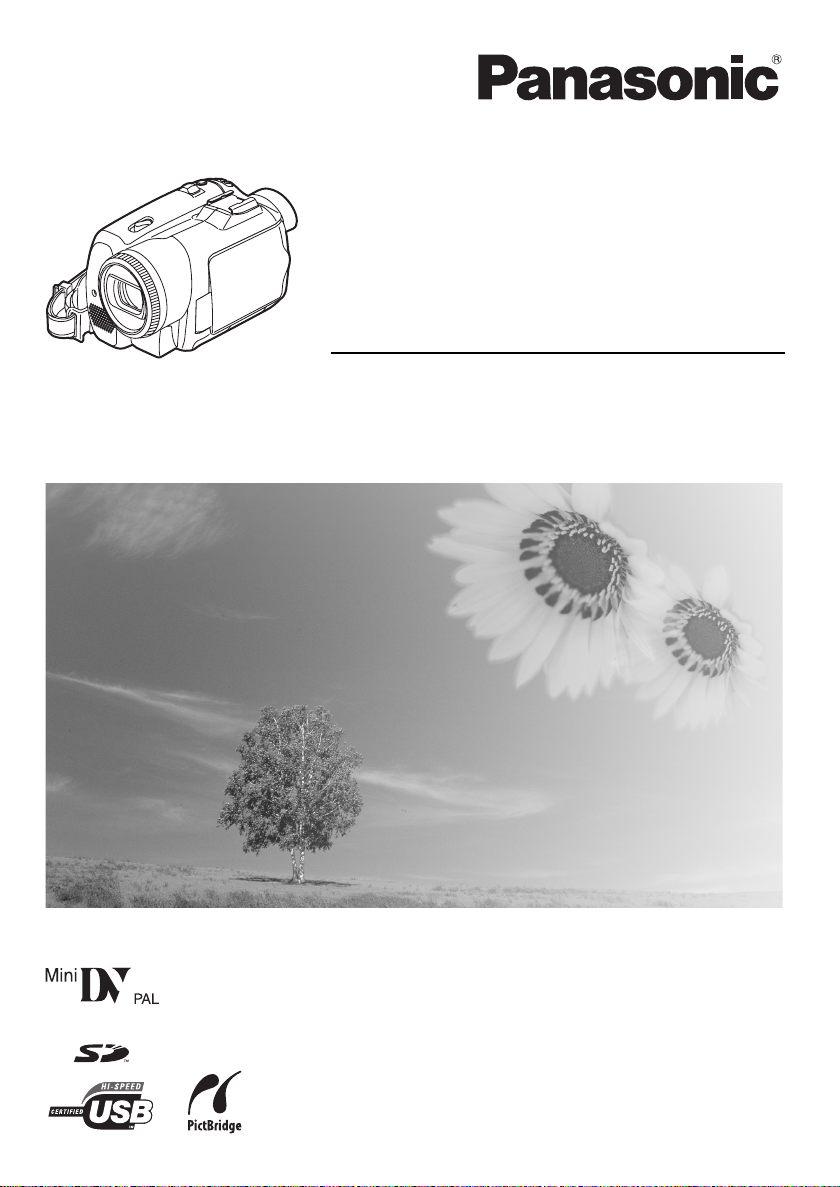
Инструкция по
эксплуатации
Інструкції з експлуатації
Digital Video Camera
NV-GS230EE
Model No. NV-GS180EE
Перед пользованием прочтите, пожалуйста, эту инструкцию
полностью.
Перед використанням повністю прочитайте інструкції.
VQT0T91-2
Page 2
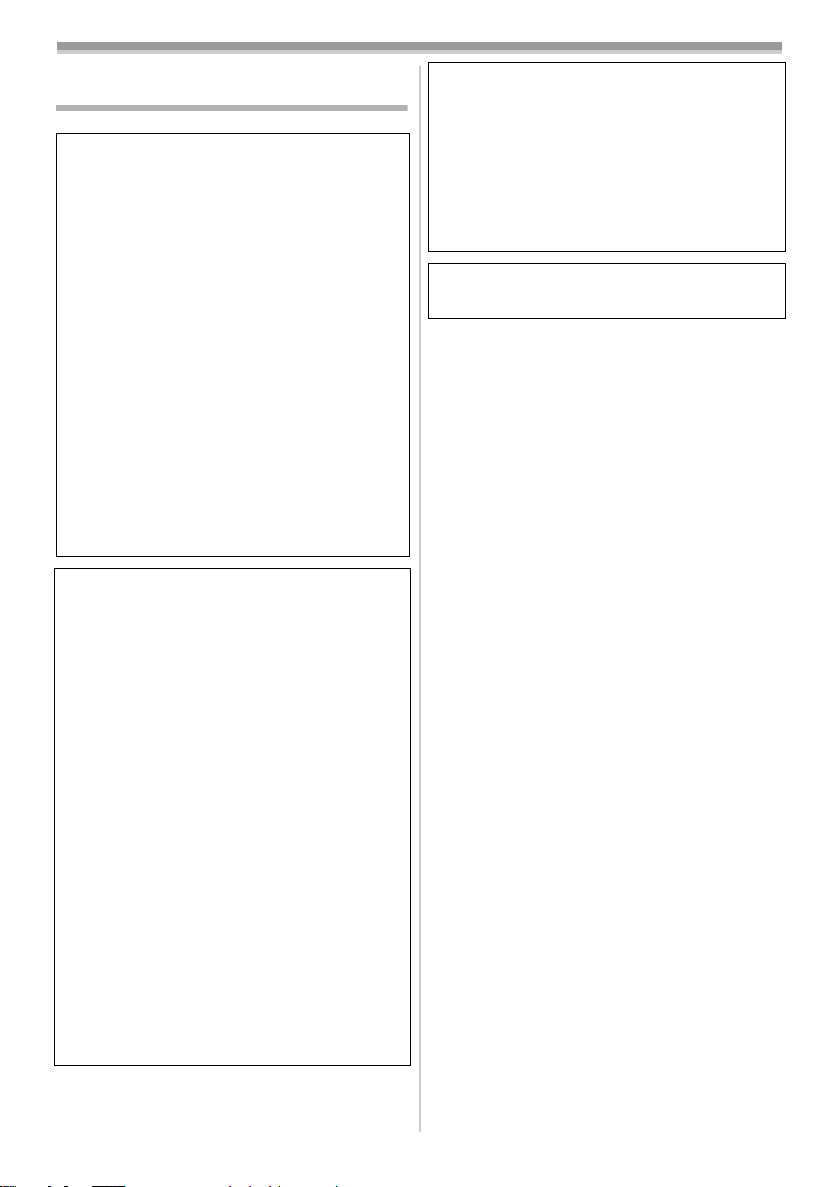
Информация для Вашей
безопасности
ПРЕДУПРЕЖДЕНИЕ:
ЧТОБЫ УМЕНЬШИТЬ ОПАСНОСТЬ
ВОЗНИКНОВЕНИЯ ПОЖАРА,
ПОРАЖЕНИЯ ЭЛЕКТРИЧЕСКИМ ТОКОМ
ИЛИ ПОВРЕЖДЕНИЯ ИЗДЕЛИЯ,
≥НЕ ПОДВЕРГАЙТЕ ЭТОТ АППАРАТ
ВОЗДЕЙСТВИЮ ДОЖДЯ, ВЛАГИ,
КАПЕЛЬ ИЛИ БРЫЗГ, И НЕ
ПОМЕЩАЙТЕ НА АППАРАТ НИКАКИЕ
ПРЕДМЕТЫ, НАПОЛНЕННЫЕ ВОДОЙ,
НАПРИМЕР, ВАЗЫ.
≥ИСПОЛЬЗУЙТЕ ТОЛЬКО
РЕКОМЕНДУЕМЫЕ
ПРИНАДЛЕЖНОСТИ.
≥НЕ СНИМАЙТЕ КРЫШКУ (ИЛИ
ЗАДНЮЮ КРЫШКУ); ВНУТРИ НЕТ
ЧАСТЕЙ ДЛЯ ОБСЛУЖИВАНИЯ
ПОЛЬЗОВАТЕЛЕМ. ЗА
ОБСЛУЖИВАНИЕМ ОБРАЩАЙТЕСЬ К
КВАЛИФИЦИРОВАННОМУ
ОБСЛУЖИВАЮЩЕМУ ПЕРСОНАЛУ.
GPELOCTEPE·EHNE!
≥HE CJELYET YCTAHABJNBATV NJN
PA„MEQATV LAHHSÆ AGGAPAT B
KHN·HOM WKAIY, BCTPOEHHOM
WKAIY NJN LPYFOM OFPAHN¨EHHOM
GPOCTPAHCTBE LJR TOFO, ¨TOøS
COXPAHNTV YCJOBNR XOPOWEÆ
BEHTNJRUNN. YLOCTOBEPVTECV, ¨TO
WTOPS N LPYFNE GOLOøHSE
GPELMETS HE GPEGRTCTBYDT
HOPMAJVHOÆ BEHTNJRUNN LJR
GPELOTBPAQEHNR PNCKA
GOPA·EHNR ÍJEKTPN¨ECKNM
TOKOM NJN BO„HNKHOBEHNR
GO·APA N„-„A GEPEFPEBA.
≥НЕ ЗАКРЫВАЙТЕ ВЕНТИЛЯЦИОННЫЕ
ОТВЕРСТИЯ АППАРАТА ГАЗЕТАМИ,
СКАТЕРТЯМИ, ШТОРАМИ И
ПОДОБНЫМИ ПРЕДМЕТАМИ.
≥НЕ РАЗМЕЩАЙТЕ НА АППАРАТ
ИСТОЧНИКИ ОТКРЫТОГО ПЛАМЕНИ,
ТАКИЕ, КАК ГОРЯЩИЕ СВЕЧИ.
≥ВЫБРАСЫВАЙТЕ БАТАРЕИ В МУСОР,
УЧИТЫВАЯ ОХРАНУ ОКРУЖАЮЩЕЙ
СРЕДЫ.
Сетевая розетка должна быть
расположена вблизи оборудования, и
быть легко доступной.
Вилка сетевого шнура питания должна
оставаться быстро доступной.
Чтобы полностью отсоединить этот
аппарат от сети переменного тока,
отсоедините вилку сетевого шнура
питания от розетки переменного тока.
Маркировка продукта находится на
нижней панели устройства.
ª Прочитайте внимательно
инструкцию по эксплуатации и
правильно используйте
видеокамеру.
≥Потребитель является единственным
ответственным за травмы или
материальный ущерб в результате
использования данного изделия не в
соответствии с рабочими операциями,
описанными в данной инструкции по
эксплуатации.
Инструкция по эксплуатации
≥Данная инструкция относится к моделям
NV-GS180 и NV-GS230.
≥Иллюстрации соответствуют модели
NV-GS180, однако часть описания
относится к другим моделям.
≥Некоторые описанные функции недоступны:
это зависит от модели.
Испытайте видеокамеру.
Перед съемкой первого важного события
обязательно следует испытать видеокамеру и
проверить, хорошо ли она записывает и
правильно ли работает.
Производитель не несет ответственности
за утерю записанного материала.
Производитель ни в коем случае не несет
ответственности за утерю записей
вследствие неполадки или дефекта этой
видеокамеры, её комплектующих или кассет.
2
VQT0T91
Page 3
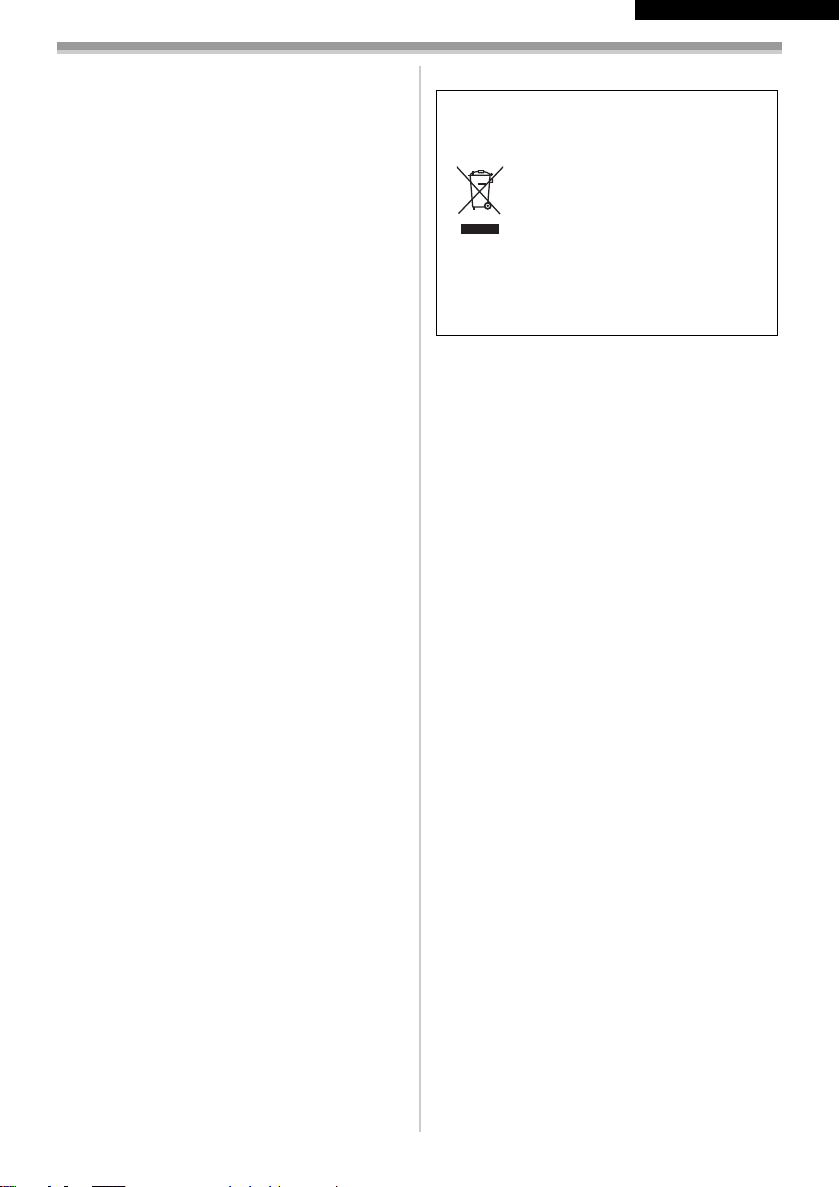
РУССКИЙ ЯЗЫК
Помните об авторских правах.
Запись с предварительно записанных
видеокассет или дисков, а также других
печатных или теле-радио-материалов с
целью, отличной от Вашего личного
использования, может являться нарушением
закона об авторских правах. Даже с целью
Вашего личного использования запись
определенного материала может быть
ограничена.
≥Данная видеокамера использует технологии
с охраной авторских прав и сама защищена
патентами и правом интеллектуальной
собственности Японии и США. Для
использования этих технологий необходимо
разрешение от компании Macrovision.
Запрещается разбирать или
модифицировать видеокамеру.
≥Windows является торговым знаком или
зарегистрированным торговым знаком
компании Microsoft Corporation U.S.A.
≥Логотип SD является торговым знаком.
≥Логотип мини SD является товарным знаком.
≥Все остальные названия компаний и
продуктов в данной инструкции являются
торговыми знаками или
зарегистрированными торговыми знаками
соответствующих корпораций.
Файлы, записанные на карту памяти SD
Может оказаться невозможно воспроизвести
на данной видеокамере файлы, записанные
или созданные на другом оборудовании, и
наоборот. Поэтому проверьте заранее
совместимость оборудования.
-Если Вы увидите такой символ-
Информация по обращению с
отходами для стран, не входящих в
Европейский Союз
Действие этого символа
распространяется только на
Европейский Союз.
Если Вы собираетесь
выбросить данный продукт,
узнайте в местных органах
власти или у дилера, как
следует поступать с отходами
такого типа.
Страницы для справки
Номера страниц для справки отмечены с
обоих сторон чёрточками, например:
-00-
Последовательность настроек меню
обозначена в данной инструкции как >>.
Используйте только рекомендуемые
принадлежности.
3
VQT0T91
Page 4
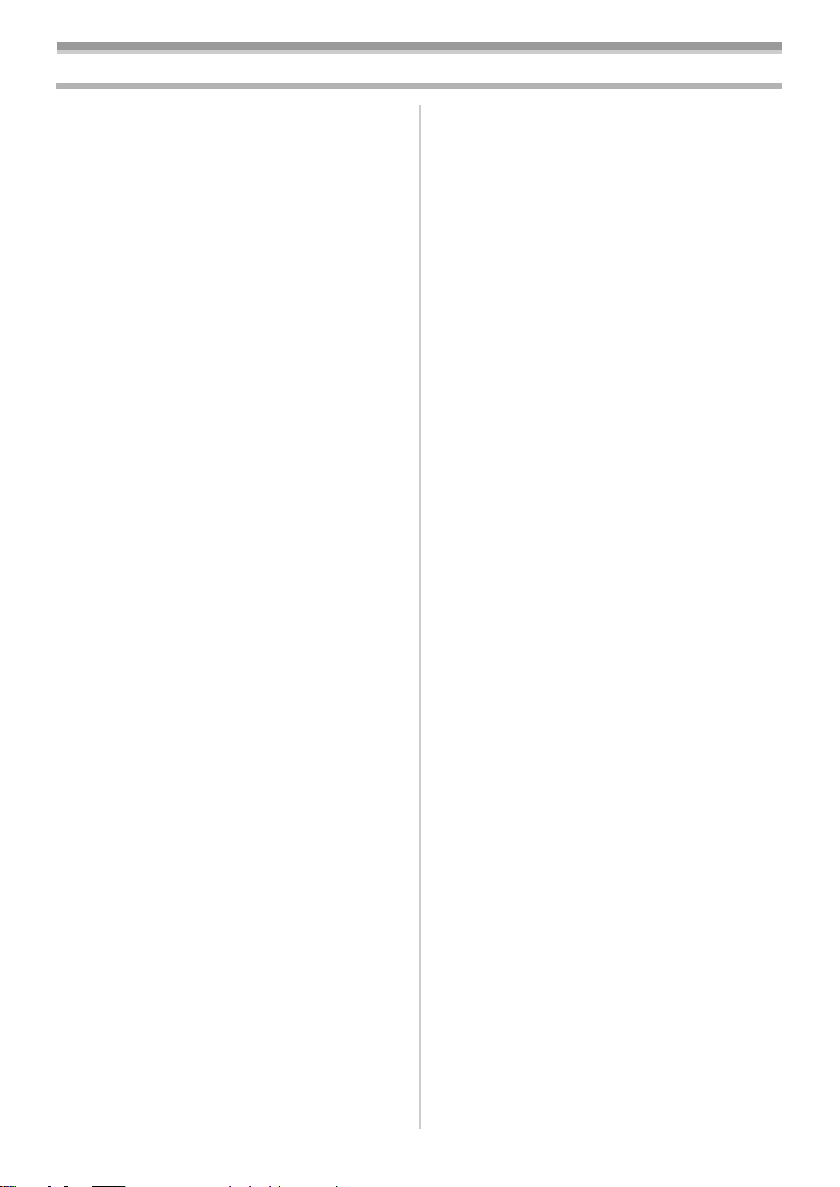
Содержaниe
Информация для Вашей безопасности ........... 2
Перед началом работы
Комплектующие................................................. 5
Факультативно................................................... 5
Определение деталей и обращение с
ними.................................................................. 5
Закрепление крышки объектива .................... 7
Ременная ручка.................................................. 8
Работа с монитором ЖКД................................. 8
Работа с видоискателем................................... 8
Питание............................................................... 9
Время зарядки и время записи ...................... 10
Установка/извлечение кассеты ..................... 10
Установка/изъятие карты ............................... 11
Включение камеры.......................................... 12
Выбор рабочего режима.................................. 12
Как пользоваться джойстиком....................... 13
Выбор языка..................................................... 14
Работа с экраном меню................................... 14
Установка даты и времени ............................. 15
Настройка ЖК-монитора/видоискателя........ 16
Работа с дистанционным управлением ......... 17
Режим записи
Проверка перед записью ................................ 19
Запись на пленку ............................................. 20
Запись стоп-кадров на карту при
одновременной записи изображения на
пленку............................................................. 21
Проверка записи.............................................. 21
Функция поиска пустого места....................... 21
Запись стоп-кадров на карту
(фотоснимки)................................................. 22
Функция приближения/отдаления
камеры ........................................................... 24
Запись собственного изображения ................ 24
Быстрый старт ................................................. 25
Функция компенсации контрового света ...... 25
Функции ночного видения ............................... 26
Режим мягкого оттенка кожи......................... 26
Функция теле-макро ........................................ 27
Функция растворения/проявки ....................... 27
Функция снижения шума ветра ...................... 27
Запись с автоматическим таймером.............. 28
Запись изображений для широкоэкранных
телевизоров................................................... 28
Функция стабилизации изображения ............ 29
Непрерывная фотосъемка.............................. 29
Съемка в различных ситуациях
(Режим сцены)............................................... 30
Получение естественных цветов
(Баланс белого)............................................. 31
4
VQT0T91
Ручная настройка фокуса............................... 32
Настройка скорости затвора/ширины
диафрагмы вручную...................................... 32
Режим воспроизведения
Воспроизведение с пленки ............................. 34
Замедленное воспроизведение
Покадровое воспроизведение..................... 35
Функция поиска с переменной
скоростью ...................................................... 35
Воспроизведение на экране
телевизора..................................................... 36
Воспроизведение с карты............................... 37
Удаление данных, записанных на карту ....... 38
Форматирование карты................................... 38
Защита файлов на карте................................. 39
Сохранение данных печати на карту
(настройка DPOF) ......................................... 39
Режим редактирования
Запись с кассеты на карту.............................. 40
Перезапись на DVD или видеокассету
(Дублирование).............................................. 40
Применение кабеля DV для записи
(Цифровое дублирование) ........................... 41
Дублирование звука ........................................ 42
Печать снимков путем прямого
подключения к принтеру (PictBridge) .......... 43
Меню
Список меню..................................................... 45
Меню съемки.................................................... 47
Меню воспроизведения................................... 48
Другие меню ..................................................... 48
Прочее
Сообщения........................................................ 49
Предупреждения/сигналы
неисправности ............................................... 50
Функции, которые нельзя использовать
одновременно................................................ 52
До обращения в ремонт (неисправности
и меры по устранению) ................................. 53
Предосторожности при работе....................... 56
Пояснение терминологии ................................ 61
Технические характеристики
Технические характеристики ......................... 63
Page 5
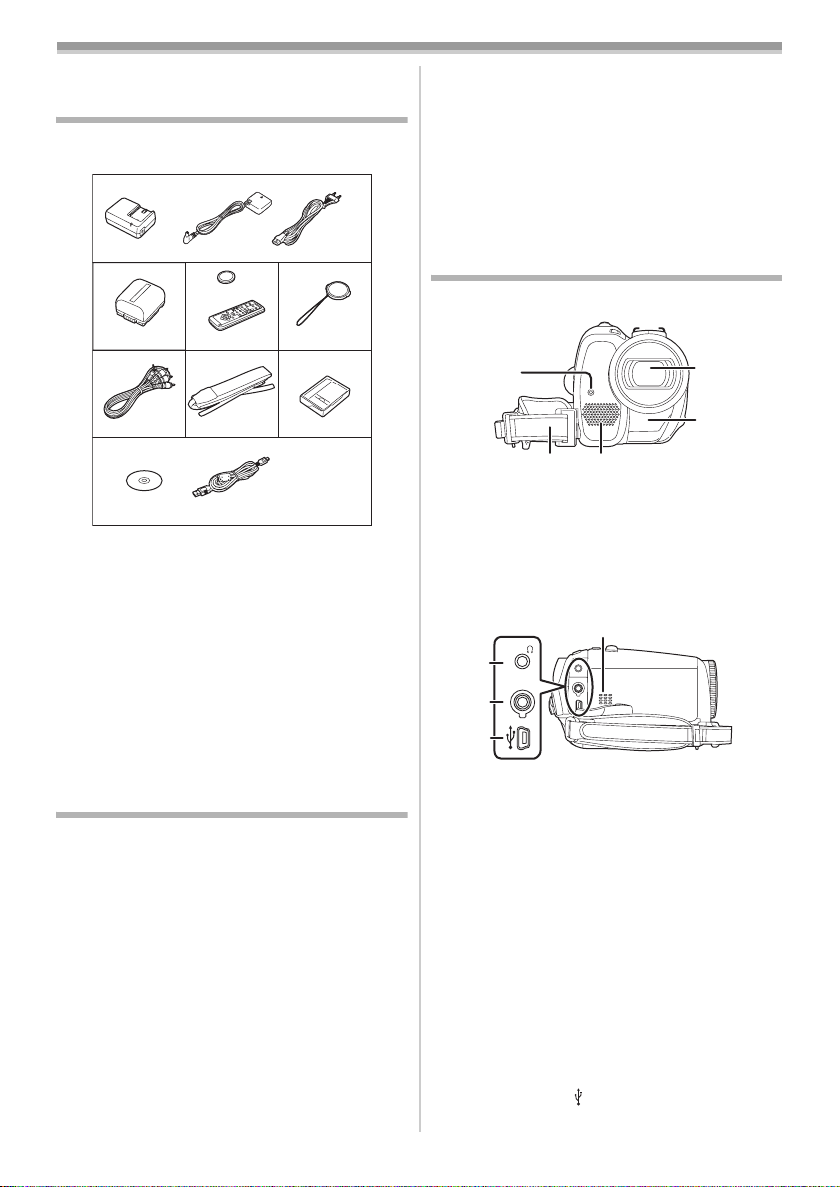
Перед началом работы
Перед началом работы
Комплектующие
В комплекте с видеокамерой поставляются
следующие принадлежности.
1)
2)
5)
8)
1) Адаптер перем. тока, подводящий
провод постоянного тока, сетевой
провод перем. тока
2) Блок аккумулятора -9-
3) Дистанционное управление,
батарейка-таблетка
4) Крышка объектива -7-
5) Кабель Аудио/видео -40-
6) Наплечный ремень
(только для NV-GS180)
7) Чистящая кассета для цифровых
видеоголовок
8) Кабель USB и CD-ROM -43-
Факультативно
1) Адаптер пер. тока (VW-AD11E)
2) Блок аккумулятора
(литиевый/CGR-DU06/640 мАч)
3) Блок аккумулятора
(литиевый/CGA-DU07/680 мАч)
4) Блок аккумулятора
(литиевый/CGA-DU12/1150 мАч)
5) Блок аккумулятора
(литиевый/CGA-DU14/1360 мАч)
6) Блок аккумулятора
(литиевый/CGA-DU21/2040 мАч)
7) Широкоугольный объектив
(VW-LW3707M3E)
8) Телеобъектив (VW-LT3714ME)
9) Набор фильтра (VW-LF37WE)
10) Видеоподсветка от постоянного тока
(VW-LDC10E)
3)
6)
-57-
4)
7)
-9-
-17-
-7-
11) Лампочка для подсветки от постоянного
тока (VZ-LL10E)
12) Стереомикрофон (VW-VMS2E)
13) Штатив (VW-CT45E)
14) Кабель DV (VW-CD1E)
15) Защитный кожух-сумка (VW-SJ05E)
≥Некоторые факультативные
комплектующие могут быть недоступны в
отдельных регионах.
Определение деталей и
обращение с ними
ª Камера
(1)
(2) (3)
(1) Лампочка записи -47-
Ременная ручка -8-
(2)
Микрофон (встроенный, стерео)
(3)
Объектив
(4)
(5) Датчик баланса белого -31-
Датчик дистанционного управления
-18-
(9)
AV/
(6)
MIC
(7)
(8)
(6)
Выход аудио-видео [AV] -40-
≥Используйте только поставляемые
наушники и аудио-видео кабель. Иначе
могут возникнуть проблемы в
прослушивании звука.
Разъем для подключения наушников
[Ë]
(7) Разъем для микрофона [MIC]
≥В качестве внешнего микрофона можно
использовать совместимый съемный
микрофон с внешним питанием.
≥При использовании некоторых типов
микрофонов, когда видеокамера
подключена через адаптер пер. тока,
могут возникать помехи. В этих случаях
используйте для питания видеокамеры
аккумулятор, и помехи прекратятся.
(8) Разъем USB [ ] -43-
Динамик -34-
(9)
(4)
(5)
-24-, -27-
VQT0T91
5
Page 6
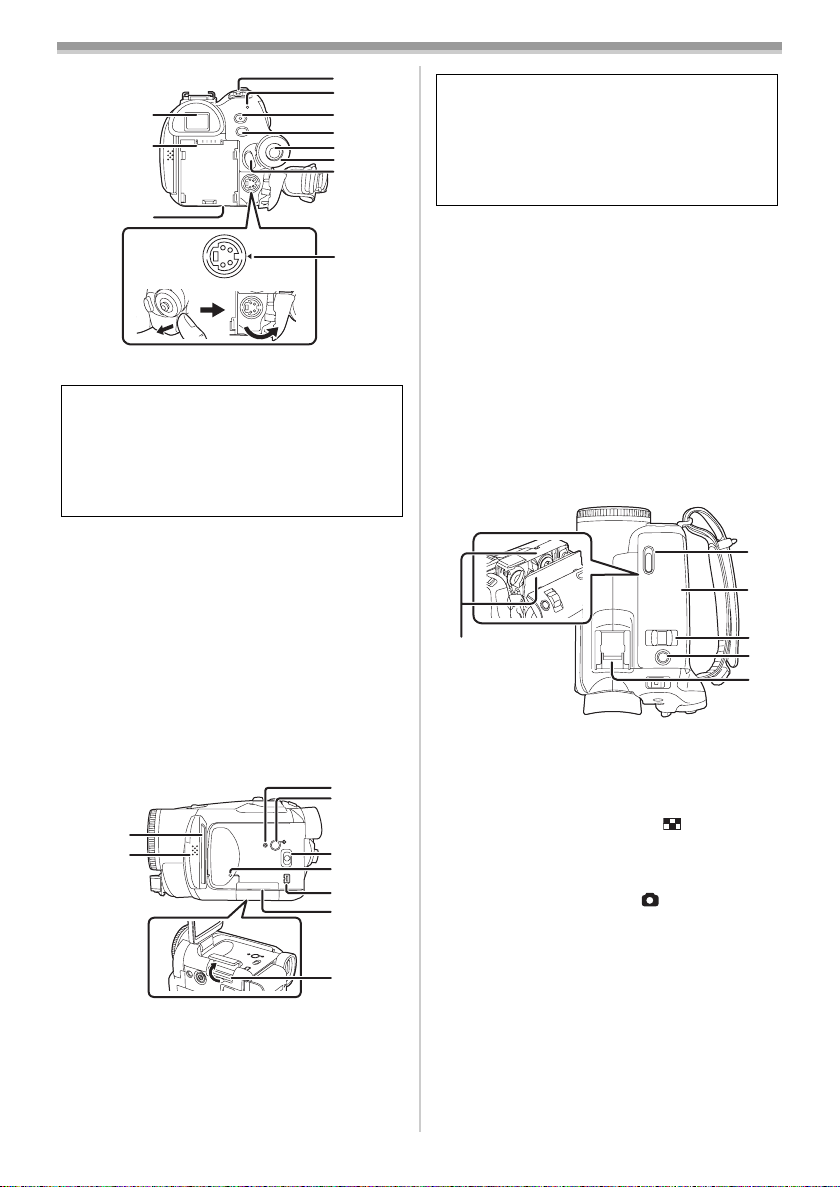
Перед началом работы
(13)
(14)
(10)
(11)
(12)
S-VIDEO
(10) Видоискатель -8-, -60-
(15)
(16)
(17)
(18)
(19)
(20)
Вследствие ограничений технологии
производства ЖКД возможно наличие на
экране видоискателя маленьких ярких
или темных точек. Однако это не
является неисправностью и не влияет на
записанное изображение.
Держатель батарейки
(11)
(12) Рычажок изъятия аккумулятора
(13)
(14)
(15)
-9-
[BATT]
Выключатель питания [OFF/ON] -12-
Индикатор состояния -12-
Кнопка быстрого начала записи
[QUICK START]
-25-
Лампочка быстрого начала записи -25-
Кнопка меню [MENU] -14-
(16)
(17)
Джойстик -13-
Диск рабочего режима -12-
(18)
Кнопка пуска/остановки записи -20-
(19)
Выходной разъем S-Video [S-VIDEO] -36-
(20)
(23)
(24)
(21)
(22)
(25)
(26)
(27)
(28)
(29)
Вследствие ограничений технологии
производства ЖКД возможно наличие на
экране ЖК-видеомонитора маленьких
ярких или темных точек. Однако это не
является неполадкой и не влияет на
записанное изображение.
(22)
(NV-GS180)
Открытая часть монитора ЖКД [OPEN]
-8-
(NV-GS230)
Открытая часть монитора ЖКД
Кнопка сброса [RESET] -51-
(23)
Кнопка включения ЖКД [POWER LCD]
(24)
-16-
Лампочка включения ЖКД -16-
Переключатель режимов
(25)
[AUTO/MANUAL/FOCUS]
Лампочка обращения к карте -12-
(26)
Разъем DV [DV] -41-
(27)
(28)
Крышка гнезда карты -11-
Гнездо карты -11-
(29)
(30)
Держатель кассеты -10-
(30)
Рычажок выброса кассеты
(31)
[OPEN/EJECT]
Крышка кассетного отсека -10-
(32)
(33)
Рычажок трансфокатора [W/T] -24-
-10-
-19-, -30-, -32-
Регулятор громкости [s /VOLr] -34-
(NV-GS180)
(34)
Кнопка фотоснимка [PHOTO SHOT]
(NV-GS230)
Кнопка фотоснимка [ ]
(35)
Суппорт для аксессуаров
-21-
≥Сюда крепятся такие аксессуары, как
стереомикрофон (VW-VMS2E;
факультативно).
-8-
(31)
(32)
(33)
(34)
(35)
-21-
(21)
Монитор ЖКД -8-, -60-
6
VQT0T91
Page 7
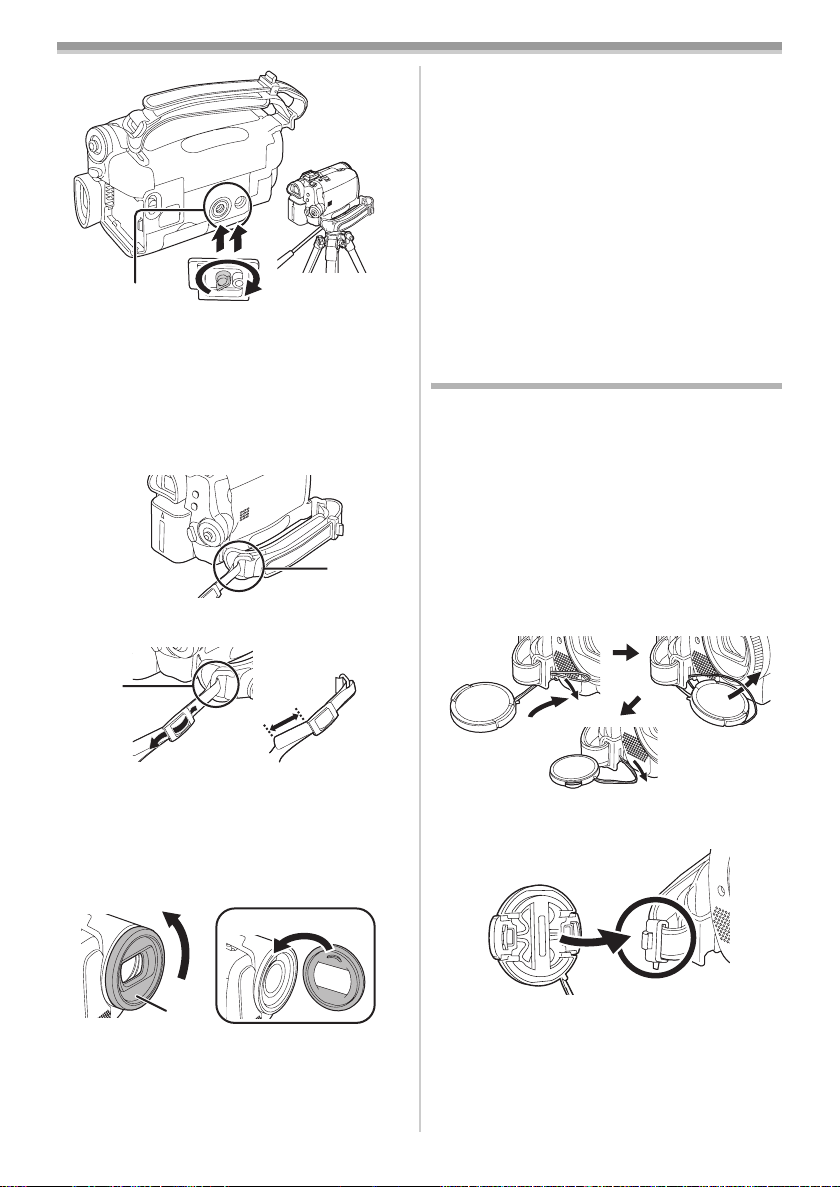
Перед началом работы
(36)
(36) Гнездо штатива
Представляет собой отверстие для
закрепления камеры на факультативном
штативе/VW-CT45E. (Просьба внимательно
ознакомиться с рабочими инструкциями по
поводу закрепления видеокамеры на штативе.)
≥Когда используется штатив, нельзя открыть
крышку гнезда карты. Вставьте карту
прежде, чем прикрепить штатив.
v
(37)
(37) Закрепление наплечного ремня
(NV-GS180)
≥Защитное устройство МС или фильтр ND из
набора фильтра (VW-LF37WE;
факультативно) крепятся перед блендой
объектива. Не устанавливайте на бленду
других аксессуаров. (кроме крышки
объектива)
≥Перед установкой телеобъектива
(VW-LT3714ME; факультативно) или
широкоугольного объектива
(VW-LW3707M3E; факультативно) сначала
снимите бленду объектива.
≥Если установить 2 аксессуара объектива –
например, фильтр ND и телеобъектив - и
передвинуть рычажок [W/T] в сторону [W],
произойдет затемнение в четырех углах
изображения. (эффект виньетирования)
Закрепление крышки объектива
Крышка объектива служит для защиты
поверхности объектива.
Если вы не используете видеокамеру, когда
перед блендой объектива прикреплено
защитное устройство MC или фильтр ND из
набора фильтра (VW-LF37WE;
факультативно), наденьте крышку объектива
для защиты поверхности объектива.
1 Проденьте конец шнурка крышки
объектива через прорезь в креплении
ременной ручки, затем пропустите
крышку объектива через шнурок.
1
3
2
≥Наплечный ремень поставляется только в
комплекте с моделью NV-GS180.
Проденьте ремень через крепление 1 и через
≥
ограничитель
Вытяните часть
2
, чтобы он прочно держался.
3
минимум на 2 см.
≥Таким же образом закрепите другой конец
ремня.
1
(38)
(38) Бленда объектива
2
Чтобы снять бленду, поверните ее против
часовой стрелки 1. Чтобы закрепить ее,
вставьте в прорезь 2, затем поверните по
часовой стрелке.
≥Снятая крышка объектива может висеть на
своем креплении.
≥При закреплении или снятии крышки
объектива следует держать ее с двух
сторон кончиками большого и указательного
пальцев.
7
VQT0T91
Page 8
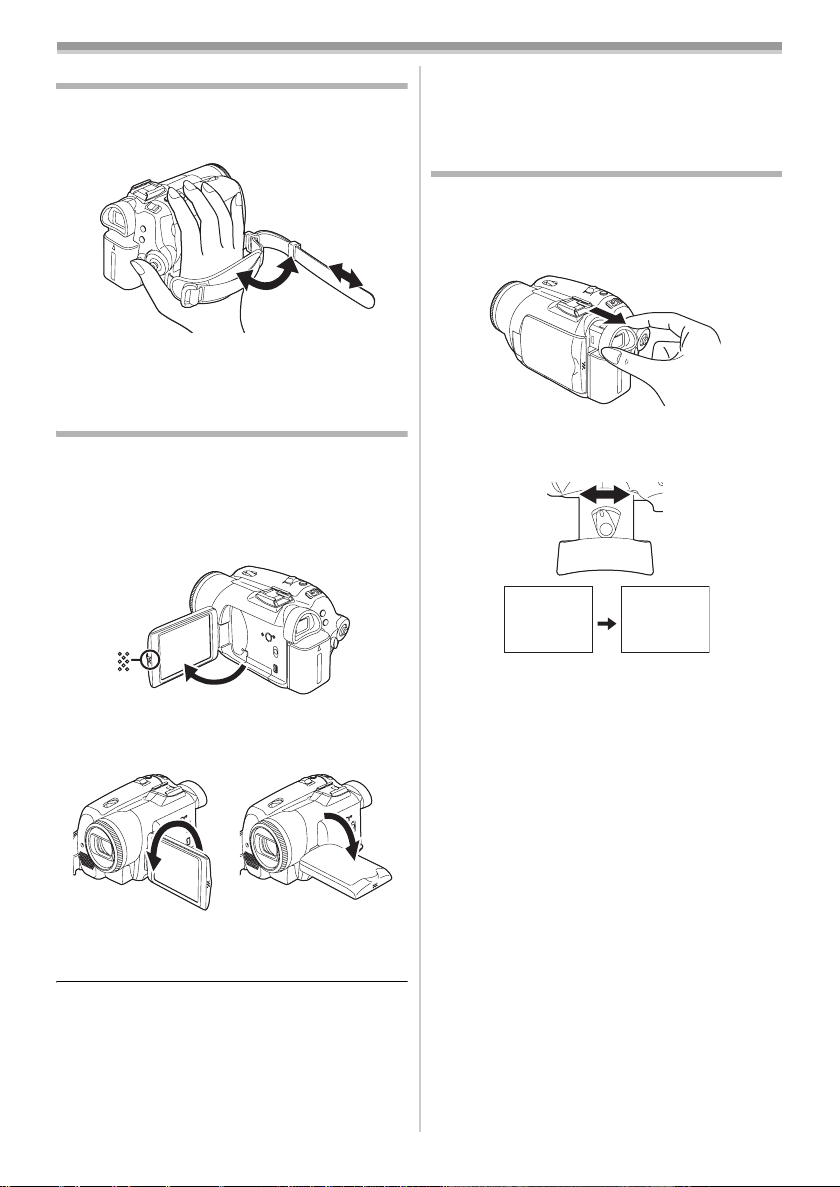
Перед началом работы
Ременная ручка
Отрегулируйте длину ремешка по руке.
1 Отрегулируйте длину ремешка и
положение подушечки.
2
3
1
1 Перекиньте ремешок.
2 Отрегулируйте длину.
3 Закрепите ремешок.
Работа с монитором ЖКД
Можно записать изображение, одновременно
просматривая его на открытом мониторе
ЖКД.
1 Нажмите пальцем на открытую часть
монитора ЖКД и откиньте монитор в
направлении, указанном стрелкой.
≥Видоискатель выключится.
≥Можно открыть монитор максимум на 90o.
2 Настройте по вкусу угол монитора ЖКД.
≥Если повернуть монитор ЖКД на 180° в
сторону объектива (при съемке самого
себя), монитор ЖКД и видоискатель будут
работать одновременно.
Работа с видоискателем
ª Как раздвинуть видоискатель
Выдвиньте видоискатель. Раздвиньте
1
его – для этого сожмите ручку
раздвижения и потяните.
Настройка поля зрения
ª
1 Настройте фокусировку при помощи
ручки коррекции окуляра.
12:30:4512:30:4512:30:45
1.4. 20061.4. 20061.4. 2006
≥Яркость видоискателя можно настроить из
меню.
12:30:45
1.4. 2006
1 180o 2 90o
≥Можно повернуть его максимум на 180o 1
в сторону объектива или на 90o 2 в
сторону видоискателя.
≥Яркость и цветовую насыщенность
монитора ЖКД можно настроить из меню.
≥Если слишком сильно открыть или
повернуть монитор, это может повредить
камеру или вывести ее из строя.
≥Убедитесь, что крышка гнезда карты
закрыта.
8
VQT0T91
Page 9
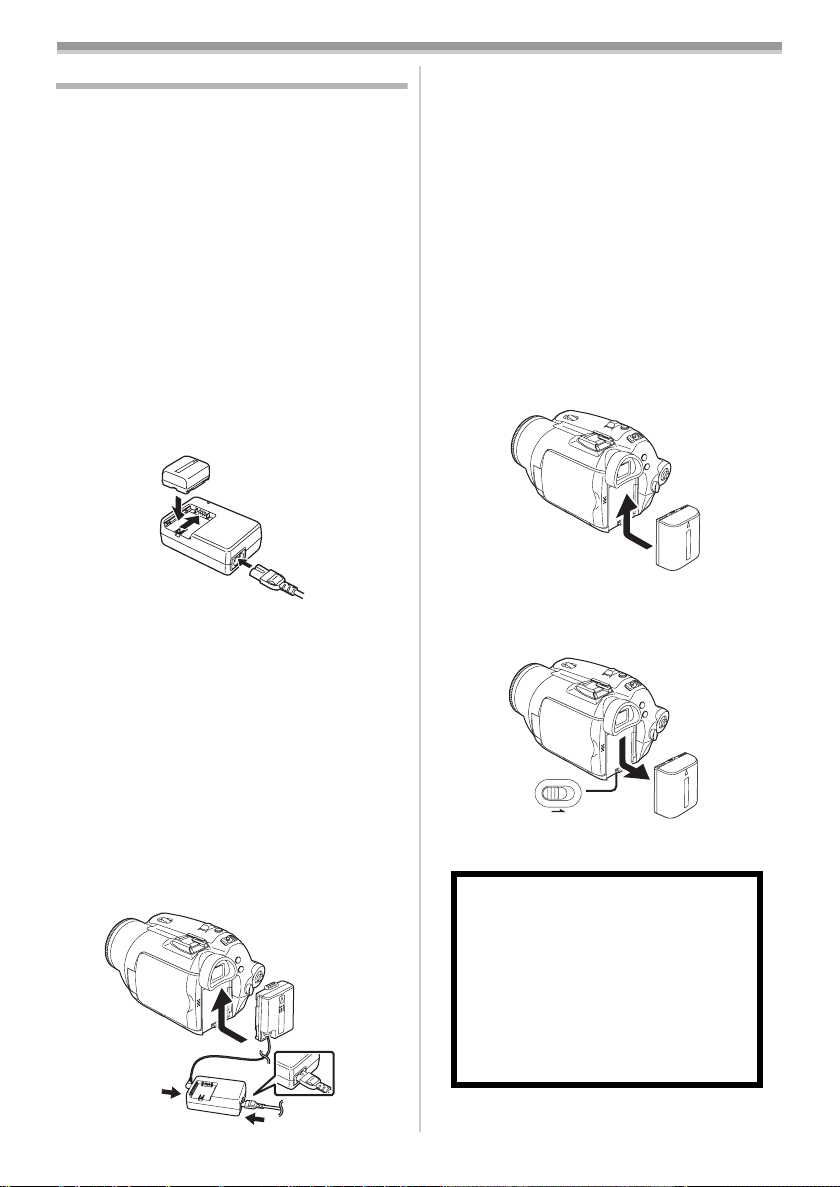
Перед началом работы
Питание
ª Зарядка аккумуляторного блока
Камера предоставляется с незаряженным
аккумулятором. Перед началом работы его
необходимо зарядить.
≥Длительность зарядки аккумулятора (
≥Рекомендуется использовать аккумуляторы
Panasonic. (
≥При использовании других аккумуляторов
не может быть предоставлена гарантия
качества для данной камеры.
≥Если подводящий провод пост. тока
подключен к адаптеру пер. тока,
аккумулятор не будет заряжаться.
Отключите подводящий провод пост. тока
от адаптера пер. тока.
-5-)
1 Соедините сетевой провод пер. тока с
адаптером пер. тока и сетевой розеткой.
2 Установите аккумулятор на платформу
для аккумулятора, выровняв метки,
затем плотно вставьте его.
Лампочка зарядки
ª
Горит: Идет зарядка
Погасла:Зарядка завершена
Мигает: Аккумулятор переразряжен (излишне
ª Подключение к розетке пер. тока
При подключенном сетевом адаптере
устройство находится в режиме ожидания.
Первичная цепь всегда "работает", если сетевой
адаптер подключен к электрической розетке.
разряжен). Через некоторое время
лампочка загорится, и зарядка
пойдет обычным ходом.
Если температура аккумулятора
слишком высокая или слишком
низкая, лампочка [CHARGE] мигает, и
зарядка занимает больше времени,
чем обычно.
-10-)
1
1 Соедините сетевой провод пер. тока с
адаптером пер. тока и сетевой розеткой.
2 Соедините подводящий провод пост.
тока с адаптером пер. тока.
3 Подключите подводящий провод пост.
тока к видеокамере.
≥Выходной штепсель сетевого провода
пер.тока не полностью входит в гнездо
адаптера пер. тока. Как показано на рис.
1, остается зазор.
≥Не используйте шнур питания для другого
оборудования, т.к. он предназначен
исключительно для данной видеокамеры.
Также не используйте для данной
видеокамеры шнуры питания от другого
оборудования.
Установка аккумулятора
ª
Приставьте аккумулятор к держателю
аккумулятора и задвиньте его до щелчка.
Извлечение аккумулятора
ª
Сдвинув рычажок [BATT], выдвиньте
аккумулятор (или подводящий провод пост.
тока) и выньте его.
≥Придерживайте аккумулятор рукой, чтобы
он не упал.
BATT
ПРЕДУПРЕЖДЕНИЕ
При неправильной замене
аккумулятора возникает опасность
взрыва. Производить замену,
используя только тот же тип
аккумулятора, или равноценный ему,
рекомендуемый производителем.
Размещение в отходы
использованных аккумуляторов
производить согласно инструкциям
производителя.
9
VQT0T91
Page 10
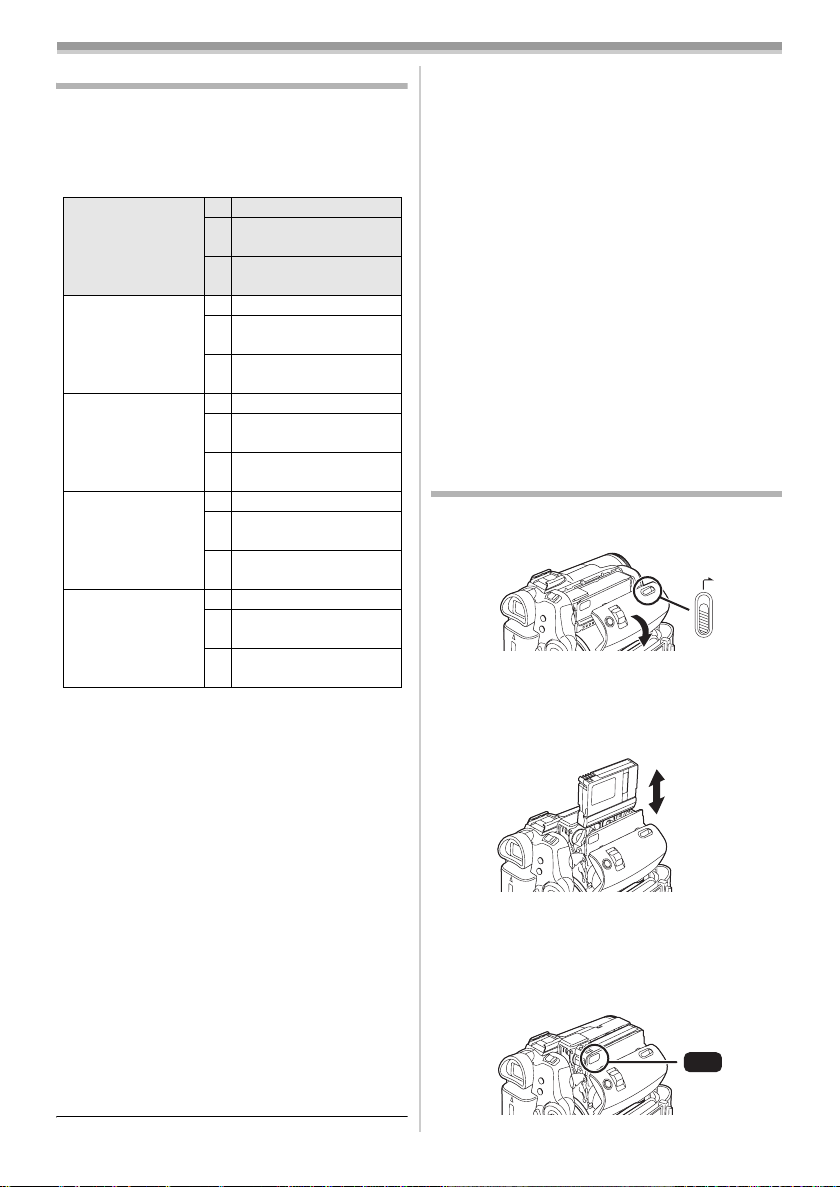
Перед началом работы
Время зарядки и время записи
Ниже в таблице указано время зарядки и
записи при температуре 25 oC и влажности
60%. Это ориентировочные значения. Если
температура выше или ниже указанного
значения, зарядка займет больше времени.
Аккумулятор в
комплекте/
CGR-DU06
(7,2 В/
640 мАч)
CGA-DU12
(7,2 В/
1150 мАч)
CGA-DU14
(7,2 В/
1360 мАч)
CGA-DU21
(7,2 В/
2040 мАч)
CGA-DU07
(7,2 В/
680 мАч)
A Время зарядки
B Максимальное время непрерывной
записи
C Фактическое время записи
(Фактическое время записи соответствует
времени записи на кассете, в течение которого
чередуются операции записи и остановки,
включения и выключения устройства, поворота
рычажка трансфокатора и т. д.)
“1 h 10 min” означает 1 час 10 минут.
≥В комплекте поставляется аккумулятор
CGR-DU06.
≥В таблице указаны приблизительные
значения времени записи при работе с
видоискателем. В скобках указано время
записи при работе с монитором ЖКД.
≥Перезаряжаемая батарейка может
перезаряжаться около 300 раз.
≥Для длительной записи (2 часа и более для
непрерывной записи, 1 час и более для
фактической записи) рекомендуется
использовать блок батареи CGA-DU12,
CGA-DU14 и CGA-DU21.
A 1 h 40 min
B 1 h 15 min
(1 h 10 min)
C 30 min
(30 min)
A 2 h 25 min
B 2 h 15 min
(2 h 5 min)
C 1 h
(55 min)
A 2 h 45 min
B 2 h 40 min
(2 h 30 min)
C 1 h 10 min
(1 h)
A 3 h 55 min
B 4 h
(3 h 45 min)
C 1 h 45 min
(1 h 30 min)
A 1 h 30 min
B 1 h 20 min
(1 h 15 min)
C 35 min
(30 min)
≥Фактическое время записи может быть
короче указанного. Время записи указано в
таблице приблизительно. Время записи
сокращается в следующих случаях:
≥Одновременного использования
видоискателя и монитора ЖКД при
повороте монитора ЖКД вперед для
съемки самого себя, при использовании
функции ночного видения 0 Lux и т.п.
≥Работы с видеокамерой, когда монитор
ЖКД включен нажатием кнопки
[POWER LCD].
≥После использования или зарядки
аккумуляторы нагреваются. Сам корпус
видеокамеры при работе также
нагревается. Это нормально.
≥По мере снижения заряда аккумулятора
показания на дисплее изменяются
следующим образом: r # s #
t # u # v. Если аккумулятор
разряжен, об этом предупреждают
мигающие значки u (v).
Установка/извлечение кассеты
1 Сдвиньте рычажок [OPEN/EJECT] и
откройте крышку кассетного отсека.
OPEN/
EJECT
≥Когда крышка кассетного отсека будет
полностью открыта, выдвинется наружу
держатель кассеты.
2 После этого можно установить/извлечь
кассету.
При установке кассеты поверните ее
≥
нужной стороной, как показано на рисунке,
а затем прочно установите до упора.
≥При извлечении держите кассету прямо.
3 Чтобы задвинуть держатель кассеты,
нажмите на отметку [PUSH] 1.
1
PUSH
10
VQT0T91
Page 11
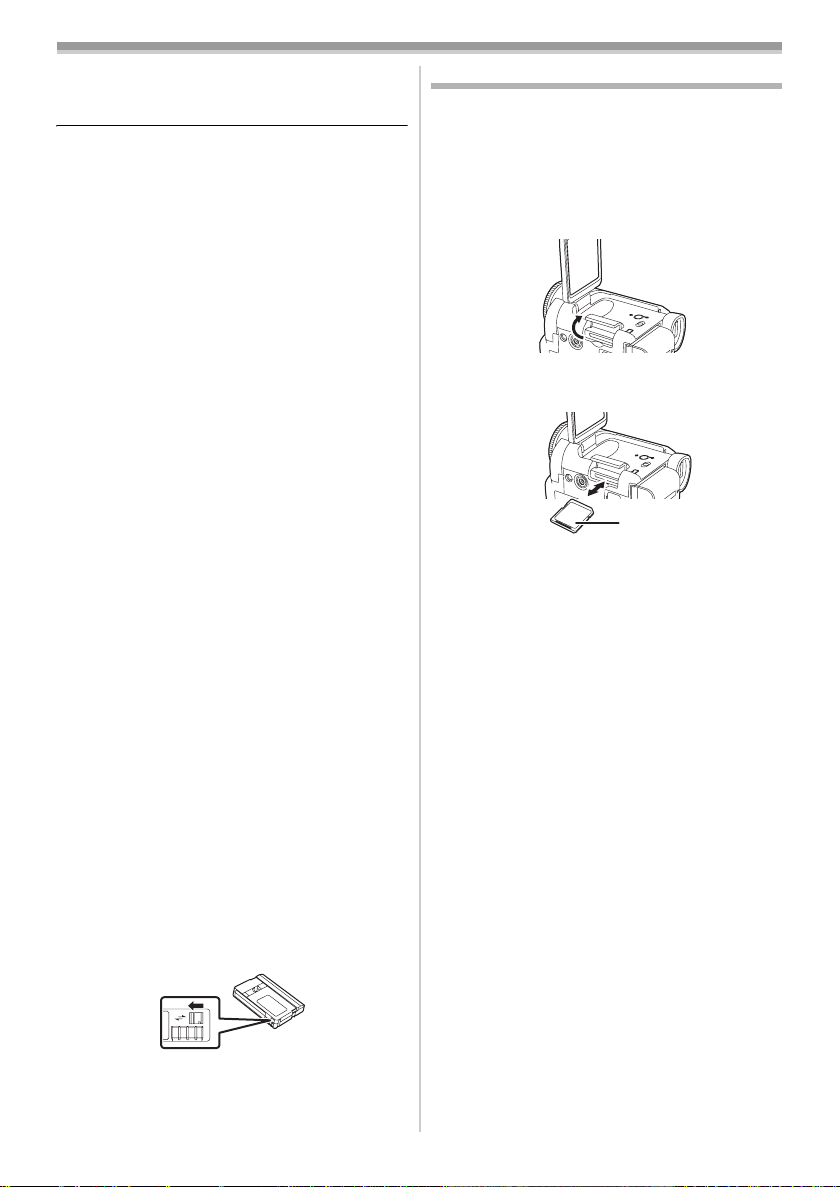
Перед началом работы
4 Только после того, как держатель
кассеты будет полностью задвинут,
закройте крышку кассетного отсека.
≥По окончании работы не забудьте
полностью перемотать кассету назад,
вынуть ее и положить в футляр. Храните
футляр в вертикальном положении. (
-59-)
≥Если появляется конденсат на объективе
или корпусе видеокамеры, даже если не
высветилось предупреждение о
конденсации, она может быть также на
головках или на пленке кассеты. Не
открывайте крышку кассетного отсека (
Если держатель кассеты не
ª
-56-)
выдвигается
≥Полностью закройте крышку кассетного
отсека, затем снова полностью откройте ее.
≥Проверьте, не разрядился ли аккумулятор.
Если держатель кассеты не
ª
задвигается
≥Установите выключатель [OFF/ON] на [OFF],
затем снова на [ON].
≥Проверьте, не разрядился ли аккумулятор.
ª
Установка/извлечение кассеты
≥Когда задействован держатель кассеты, не
трогайте ничего, за исключением отметки
[PUSH].
≥Установив ранее записанную кассету,
примените функцию поиска свободного
места, чтобы найти момент, с которого вы
хотите продолжить запись. Если вы хотите
произвести запись поверх ранее сделанной,
обязательно найдите место, с которого вы
продолжите запись.
≥Плотно закройте крышку кассетного отсека.
≥Закрывая крышку кассетного отсека,
будьте внимательны, чтобы не прищемить
что-нибудь – например, провод.
Защита от случайного стирания
ª
Если шторка защиты от случайного стирания
1 сдвинута в сторону стрелочки [SAVE],
запись на кассету не может быть
произведена. Чтобы произвести запись,
передвиньте шторку защиты от случайного
стирания в сторону стрелочки [REC].
1
R E C
SAVE
Установка/изъятие карты
Перед установкой/извлечением карты не
забудьте отключить питание [OFF].
≥В противном случае могут возникнуть сбои в
работе камеры, или данные, сохраненные на
карту, могут быть утеряны.
1 Откройте сначала монитор ЖКД, затем
крышку гнезда карты.
2 Вставьте/извлеките карту в/из гнезда
карты.
1
≥Установите карту этикеткой 1 к себе и
задвиньте ее прямо, одним движением,
до упора.
≥Чтобы извлечь карту, откройте крышку
гнезда карты и нажмите на центр карты,
после чего достаньте ее, держа прямо.
3 Плотно закройте крышку гнезда карты.
О карте
ª
≥Не трогайте клеммы на задней стороне
карты.
≥Не форматируйте карту на другой
видеокамере или на ПК. От этого карта
может сделаться непригодной к
использованию.
≥Данные, сохраненные на карте, могут быть
повреждены или потеряны в результате
электрических помех, статического
электричества, неисправности
видеокамеры или дефекта самой карты.
Поэтому рекомендуется сохранять важную
информацию в ПК – при помощи кабеля
USB, адаптера карты ПК и считывающезаписывающего устройства USB.
11
VQT0T91
Page 12
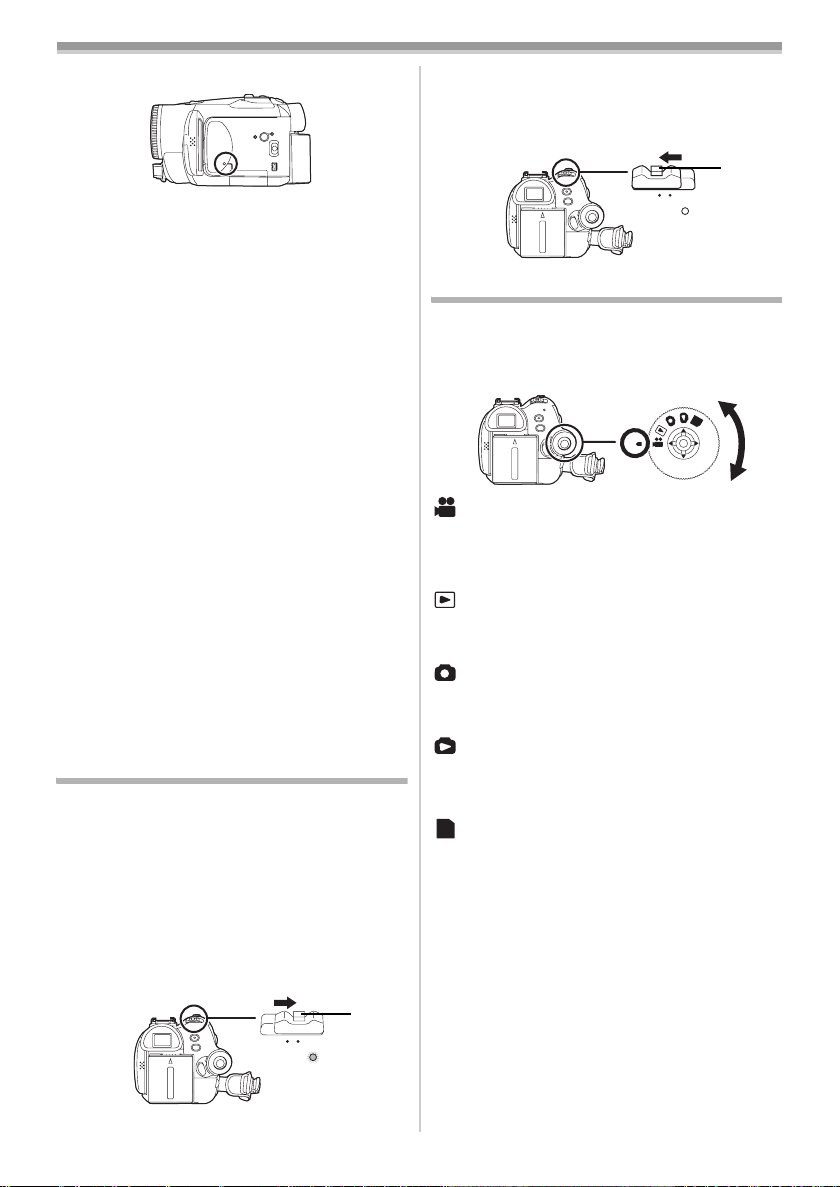
Перед началом работы
ª Лампочка обращения к карте
≥
При обращении камеры к карте (считывании,
записи, воспроизведении, стирании и т.д.)
загорается лампочка доступа.
≥Выполнение следующих операций при
зажженной лампочке доступа может
привести к повреждению карты или
записанной информации или вызвать
неисправности в работе видеокамеры.
≥Oткрывание крышки гнезда карты и
установка или изъятие карты.
≥Задействование выключателя [OFF/ON]
или диска рабочего режима.
Карта памяти SD
ª
≥Емкость памяти, указанная на этикетке
карты памяти SD, соответствует общему
объему, необходимому для защиты и
управления авторскими правами, а также
имеющейся в наличии емкости основной
памяти для видеокамеры, ПК или
аналогичной аппаратуры.
О защите карты памяти SD от
ª
записи
≥Карта памяти SD имеет защиту от записи.
Если соответствующий рычажок сдвинут в
положение [LOCK], нельзя произвести
запись на карту, удалить с нее данные или
форматировать ее. Если же он отодвинут в
сторону, эти операции возможны.
Включение камеры
Если включить питание при надетой на
объектив крышке, это может вызвать сбои в
работе автоматической настройки баланса
белого. Обязательно снимите крышку
объектива, прежде чем включить
видеокамеру.
Как включить питание
ª
1 При нажатии кнопки 1 установите
выключатель [OFF/ON] на [ON].
≥Индикатор состояния загорается.
Как отключить питание
ª
1 При нажатии кнопки 1 установите
выключатель [OFF/ON] на [OFF].
≥Индикатор состояния гаснет.
1
OFF ON
Выбор рабочего режима
Выберите предпочтительный режим
поворотом диска рабочего режима.
1 Поверните диск рабочего режима.
≥Наведите значок нужного режима на 1.
1
: Режим записи на пленку
Используется для записи изображений на
пленку (при этом можно одновременно
записывать стоп-кадры на карту).
: Режим воспроизведения с пленки
Используется для воспроизведения
записанных изображений с пленки.
: Режим записи на карту
Используется для записи стоп-кадров на
карту.
: Режим воспроизведения
изображений
Используется для воспроизведения
стоп-кадров, сохраненных на карту.
:Режим ПК
PC
Позволяет просмотреть или отредактировать
изображения, сохраненные на карту, на
экране ПК.
(См инструкции по подключению к ПК.)
PC
12
VQT0T91
1
OFF ON
Page 13
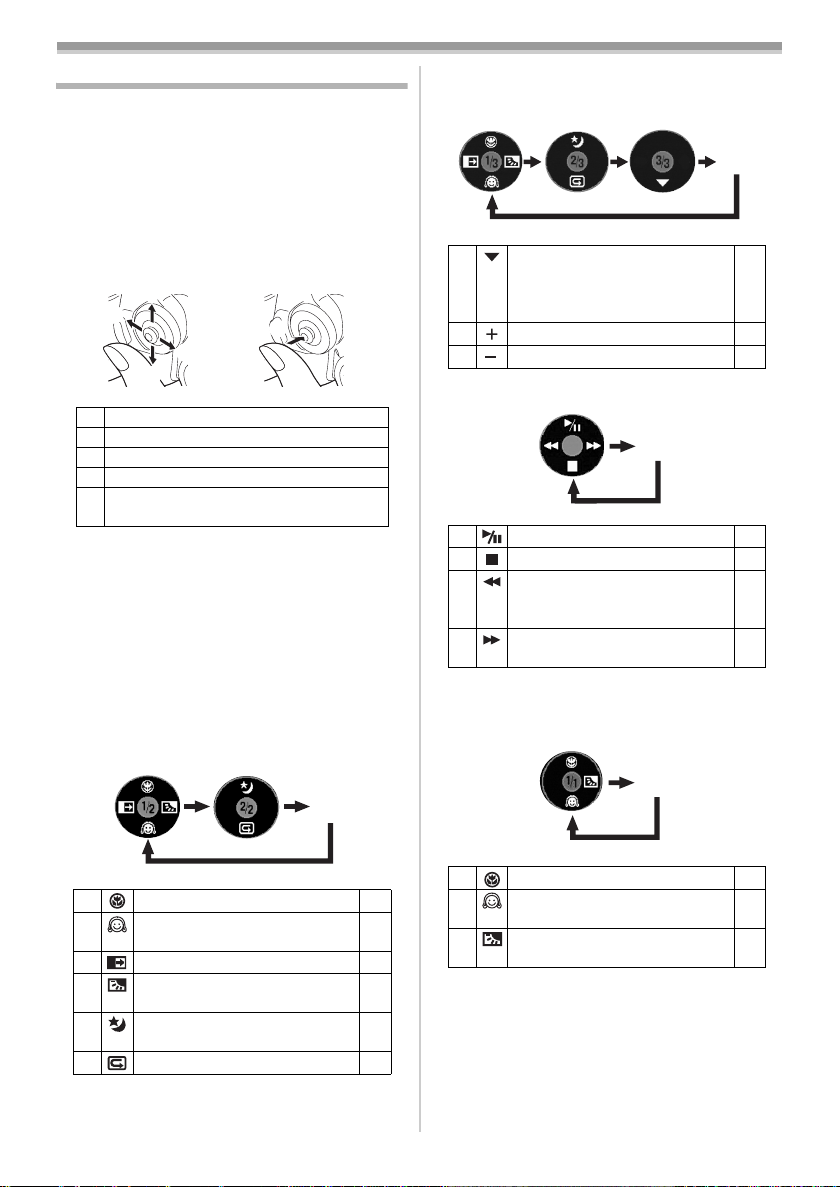
Перед началом работы
Как пользоваться джойстиком
ª Основные операции, выполняемые
при помощи джойстика
Работа с экраном меню и выбор файлов
для воспроизведения на многооконном
дисплее
Передвиньте джойстик вверх, вниз, влево
или вправо, чтобы выбрать пункт или файл,
после чего нажмите на его центральную
точку, чтобы подтвердить выбор.
1
3
4
2
1 Выберите, сдвинув вверх.
2 Выберите, сдвинув вниз.
3 Выберите, сдвинув влево.
4 Выберите, сдвинув вправо.
5 Подтвердите выбор нажатием на
центр джойстика.
Джойстик и экранный дисплей
ª
Нажмите на центр джойстика. На экране
высветятся иконки. Каждое нажатие
соответствует переключению дисплея, как
описано ниже, в зависимости от рабочего
режима.
(В режиме воспроизведения с пленки или
изображений иконки автоматически
высветятся на экране.)
1) Режим записи на пленку
(переключатель [AUTO/MANUAL/
FOCUS] установлен на [AUTO])
5
OFF
2) Режим записи на пленку
(переключатель [AUTO/MANUAL/
FOCUS] установлен на [MANUAL])
4 Баланс белого
Скорость затвора
Значение диафрагмы или
усиления
1 Выбор/Настройка -31-
2 Выбор/Настройка -31-
3) Режим воспроизведения пленки
OFF
3 Воспроизведение/пауза -34-
4 Стоп -34-
2 Перемотка
(воспроизведение в
обратном направлении)
1 Быстрый поиск (прокрутка
вперед)
4) Режим записи на карту
(переключатель [AUTO/MANUAL/
FOCUS] установлен на [AUTO])
OFF
OFF
-34-
-31-
-34-
3 Теле-макро
4 Режим мягкого оттенка
кожи
2 Растворение/проявка -27-
1 Компенсация контрового
света
3 Ночное видение/Ночное
видение 0 Lux
4 Проверка записи -21-
-27-
-26-
-25-
-26-
3 Теле-макро -27-
4 Режим мягкого оттенка
кожи
1 Компенсация контрового
света
-26-
-25-
VQT0T91
13
Page 14
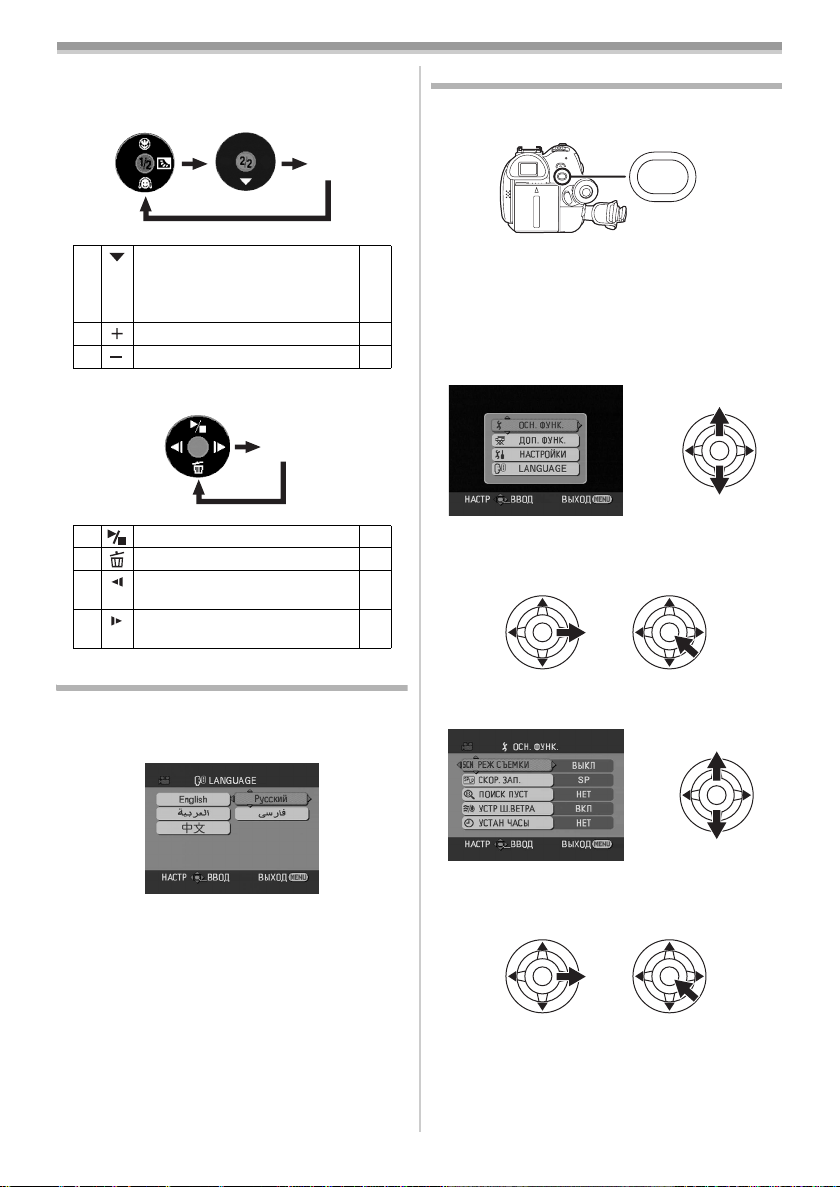
Перед началом работы
5) Режим записи на карту
(переключатель [AUTO/MANUAL/
FOCUS] установлен на [MANUAL])
OFF
4 Баланс белого
Скорость затвора
Значение диафрагмы или
усиления
1 Выбор/Настройка -31-
2 Выбор/Настройка -31-
6) Режим воспроизведения изображений
-31-
OFF
3 Воспроизведение/стоп -37-
4 Стирание -38-
2 Воспроизведение
предыдущего снимка
1 Воспроизведение
следующего снимка
-37-
-37-
Работа с экраном меню
По каждому отдельному меню см. -45-
1 Нажмите кнопку [MENU].
MENU
≥Высветится меню, соответствующее
режиму, выбранному при помощи диска
рабочего режима.
≥Не переводите диск рабочего режима при
высвеченном меню.
2 Передвиньте джойстик вверх или вниз,
чтобы выбрать главное меню.
3 Передвиньте джойстик вправо или
нажмите на него, чтобы подтвердить
выбор.
Выбор языка
Можно выбрать язык, используемый на
экранном дисплее или на экране меню.
1 Задайте [LANGUAGE] >> [Русский].
14
VQT0T91
4 Передвиньте джойстик вверх или вниз,
чтобы выбрать субменю.
5 Передвиньте джойстик вправо или
нажмите на него, чтобы подтвердить
выбор.
Page 15
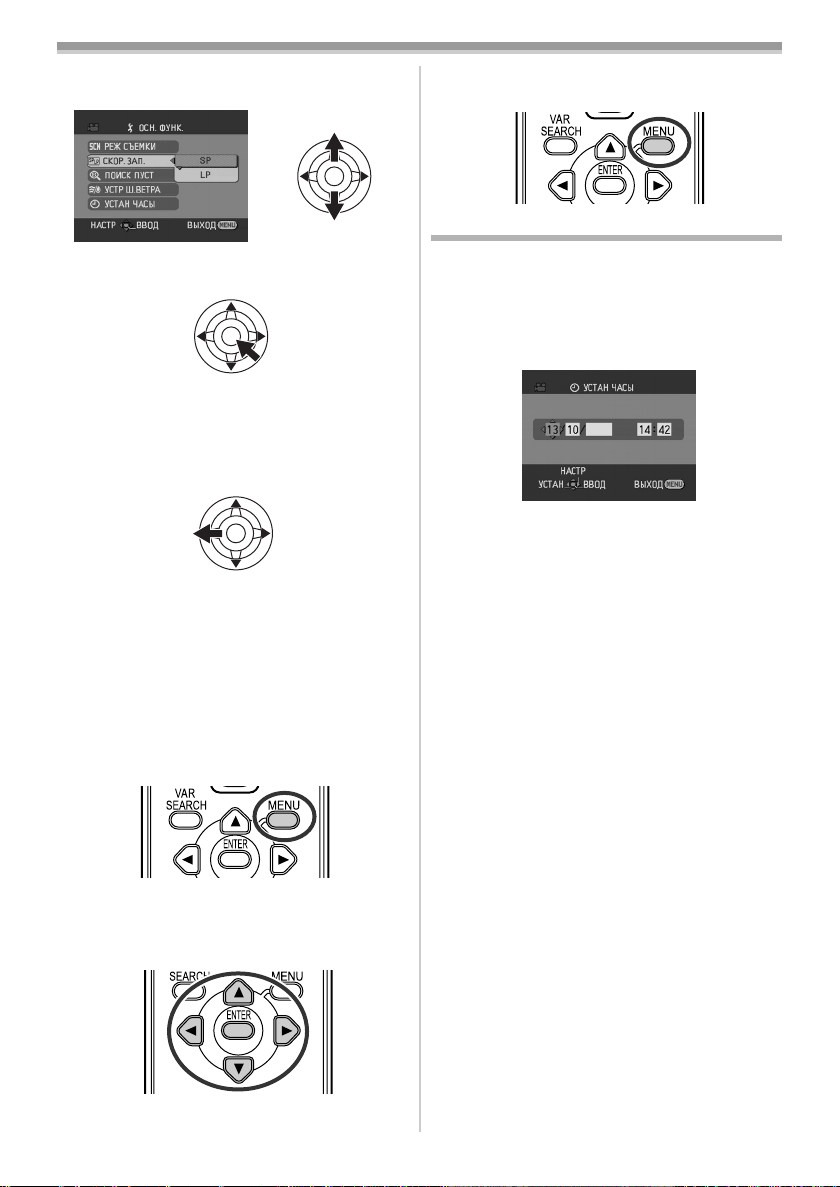
Перед началом работы
6 Передвиньте джойстик вверх или вниз,
чтобы выбрать пункт настройки.
7 Подтвердите выбор нажатием
джойстика.
ª
Выход из экрана меню
Нажмите кнопку [MENU].
Как вернуться к предыдущему
ª
экрану
Передвиньте джойстик влево.
ª
Экран меню и запись
≥Экран меню не высвечивается во время
записи. Запись нельзя производить, когда
высвечен экран меню.
Работа с дистанционным
ª
управлением
Порядок изменения экрана меню такой же,
как при использовании кнопок на корпусе
камеры.
1 Нажмите кнопку [MENU].
2 Выберите пункт меню.
≥Используйте кнопки направления
(3, 2, 1, 4) и кнопку [ENTER], вместо
джойстика на корпусе камеры.
3 Нажатием кнопки [MENU] выйдите из
экрана меню.
Установка даты и времени
Если на экране указано неправильное число/
время, их следует исправить.
≥Переведите камеру в режим записи на
пленку или на карту.
1 Задать последовательно [ОСН. ФУНК.]
>> [УСТАН ЧАСЫ] >> [ДА].
2006
2 Передвиньте джойстик влево или
вправо, чтобы выбрать пункт настройки.
Затем передвиньте джойстик вверх или
вниз, чтобы задать нужное значение.
≥Год изменяется следующим образом:
2000, 2001, ..., 2089, 2000, ...
≥Для указания времени используется
24-часовая система.
3 Подтвердите выбор нажатием
джойстика.
≥Работа часов начинается с [00] секунд.
ª
О дате/времени
≥Функция отсчета даты и времени
приводится в действие от встроенной
литиевой батареи.
≥Обязательно сверьте время перед началом
записи, тк. встроенные часы не очень
точны.
Перезарядка встроенной литиевой
ª
батареи
≥Если при включении камеры высвечивается
значок [0] или [--], это значит, что
встроенная литиевая батарея скоро
разрядится. Подключите к камере адаптер
пер. т. или вставьте в камеру аккумулятор,
и встроенная литиевая батарея начнет
заряжаться. Оставьте камеру в таком
положении примерно на 24 часа, после чего
функция отсчета даты и времени вернется в
рабочее состояние примерно на 6 месяцев.
(Даже если выключатель [OFF/ON]
установлен [OFF], подзарядка батареи
продолжается.)
15
VQT0T91
Page 16
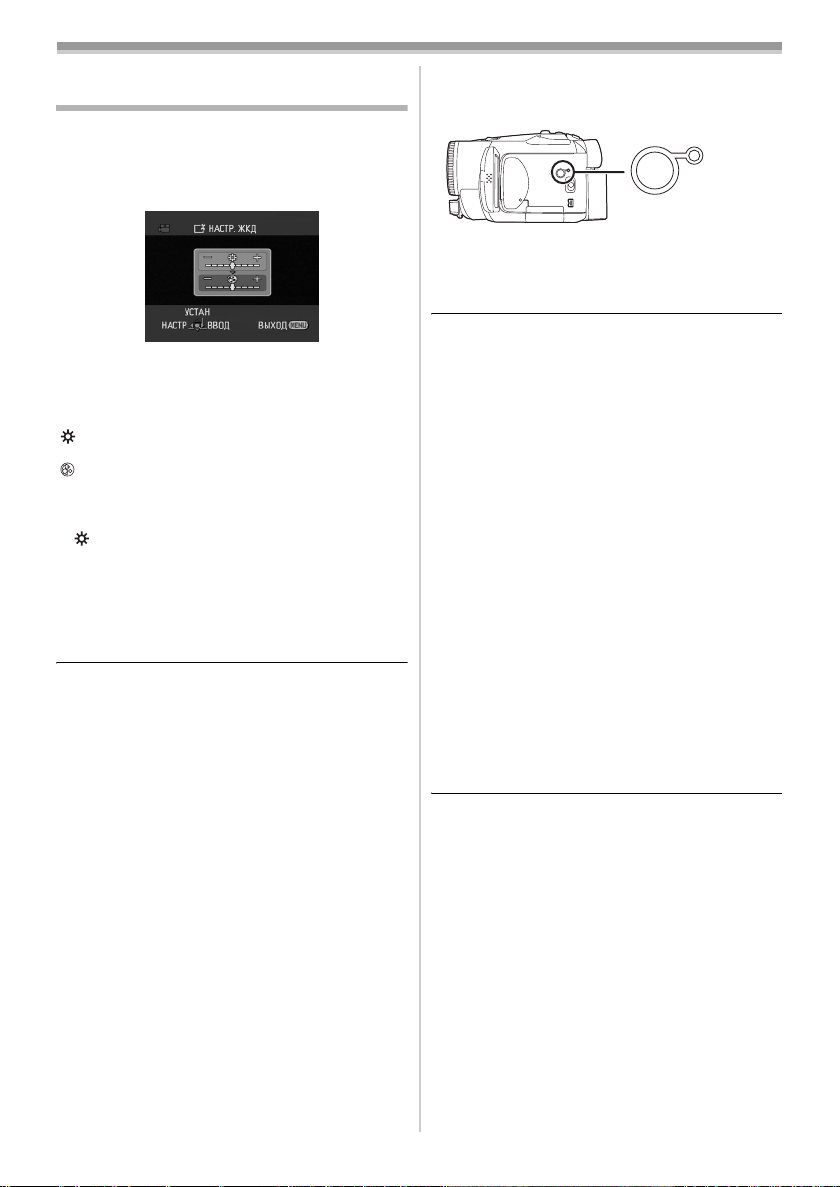
Перед началом работы
Настройка ЖК-монитора/
видоискателя
ª Настройка яркости и цветовой
насыщенности
Задать [НАСТРОЙКИ] >> [НАСТР. ЖКД]
1
или [НАСТР EVF] >> [ДА].
2 Передвинуть джойстик вверх или вниз,
чтобы выбрать пункт, подлежащий
настройке.
[НАСТР. ЖКД]
: Яркость монитора ЖКД
: Цветовая насыщенность монитора
ЖКД
[НАСТР EVF]
: Яркость видоискателя
EVF
3 Двигая джойстик влево или вправо,
отрегулируйте яркость через шкальный
индикатор.
4 Завершите настройку, нажав на кнопку
[MENU] или на джойстик.
≥Чтобы настроить яркость видоискателя,
закройте монитор ЖКД – при этом
заработает видоискатель.
≥Когда монитор ЖКД повернут на 180° в
сторону объектива, его яркость нельзя
настроить.
≥Данные настройки не повлияют на
записываемые при этом изображения.
16
VQT0T91
Как увеличить яркость всего
ª
монитора ЖКД
Нажмите кнопку [POWER LCD].
1
POWER LCD
≥Загорится лампочка [POWER LCD].
≥При нажатии кнопки [POWER LCD] весь
монитор ЖКД станет примерно в 2 раза
ярче, чем обычно.
≥Снова нажмите на кнопку – и лампочка
погаснет, а яркость монитора вернется в
норму.
≥Это не повлияет на записываемые
изображения.
≥Если включить камеру во время
использования адаптера пер. т.,
автоматически активизируется функция
[POWER LCD].
Изменение качества изображения
ª
на мониторе ЖКД
Задать [НАСТРОЙКИ] >> [ЖКД AI] >>
1
[ДИНАМИЧН.] или [НОРМАЛЬН.].
[ДИНАМИЧН.]: Четкие и яркие изображения
[НОРМАЛЬН.]: Стандартное качество
≥Эффект будет меняться в зависимости от
записываемой сцены.
≥Качество изображений на видоискателе не
будет затронуто.
≥Данная функция автоматически
настраивается на [ДИНАМИЧН.] при
увеличении яркости монитора ЖКД (когда
загорается лампочка [POWER LCD]) и не
может быть автономно настроена на
[НОРМАЛЬН.]
≥Это не повлияет на записываемые
изображения.
≥Когда монитор ЖКД повернут на 180° в
сторону объектива, качество изображения
на нем временно настраивается так, как
если бы [ЖКД AI] было установлено на
[НОРМАЛЬН.].
на мониторе ЖКД.
Оптимальная контрастность и
яркость настраиваются в
соответствии с
записываемыми сценами.
(Эффект будет меняться в
зависимости от
записываемых изображений.)
изображений.
Page 17
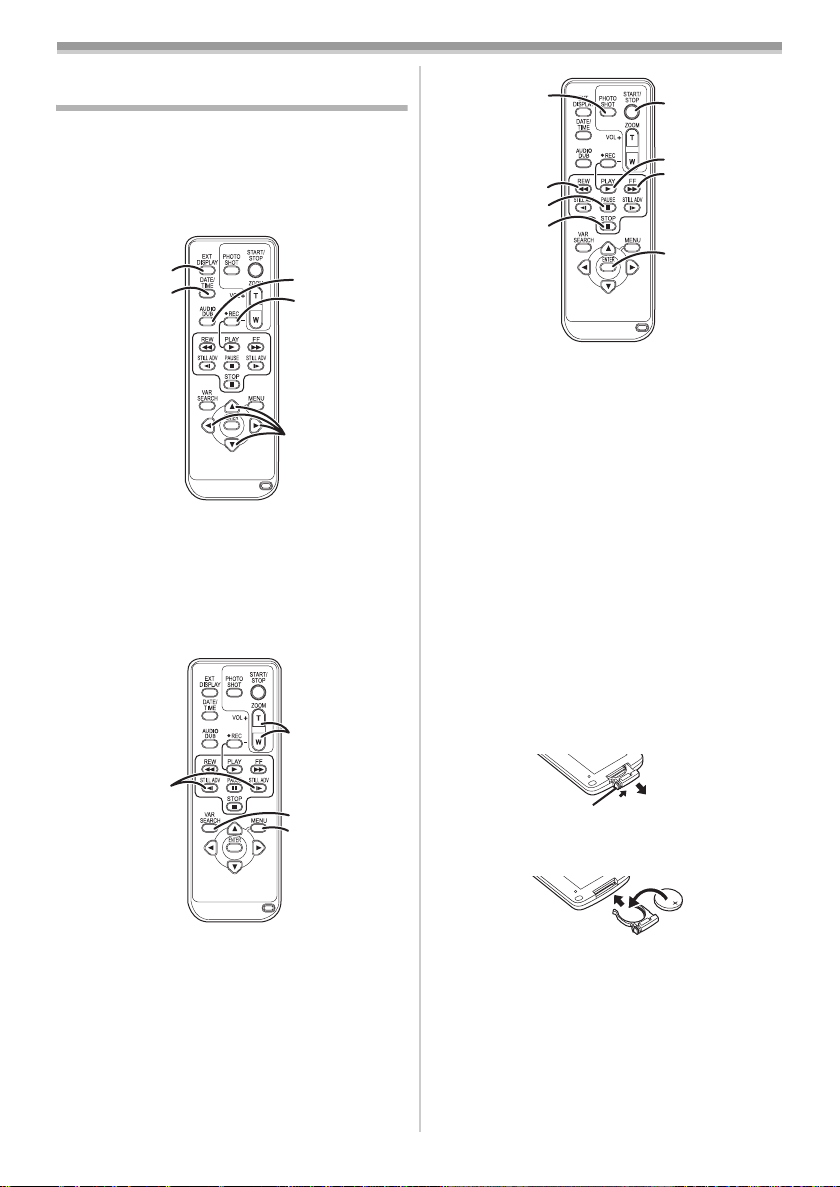
Перед началом работы
Работа с дистанционным
управлением
ª Дистанционное управление
Поставляемый в комплекте пульт
дистанционного управления позволяет
управлять почти всеми регулируемыми
функциями данной камеры.
(1)
(2)
(1) Кнопка вывода информации на экран
[EXT DISPLAY]
Кнопка даты/времени [DATE/TIME] -45-
(2)
Кнопка дублирования звука
(3)
[AUDIO DUB]
Кнопка записи [¥REC] -41-
(4)
(5)
Кнопки направления [3, 2, 1, 4] -15-
-36-
-42-
(3)
(4)
(5)
(7)
(10)
(11)
(12)
(13)
Кнопка фотоснимка [PHOTO SHOT] ¢
(10)
(11) Кнопка перемотки/воспроизведения в
(14)
(15)
(16)
(17)
обратном направлении [6]
(12) Кнопка паузы [;]
(13) Кнопка стоп [∫]
(14) Кнопка пуска/остановки записи
[START/STOP] ¢
(15) Кнопка воспроизведения [PLAY 1]
(16) Кнопка прокрутки вперед/
ускоренного воспроизведения [5]
(17) Кнопка ввода [ENTER] -15-
¢ означает, что эти кнопки действуют так
же, как соответствующие кнопки на корпусе
видеокамеры.
Установка батарейки-таблетки
ª
Перед началом работы с пультом дист. упр-я
установите в него поставляемую в комплекте
батарейку-таблетку.
1 Нажав на упор 1, выдвиньте держатель
батарейки.
(6)
(8)
(9)
(6)
Кнопка замедленного движения/
покадрового воспроизведения [E, D]
(E: назад, D: вперед)
Кнопка увеличения/громкости
(7)
-35-
[ZOOM/VOL] ¢
(8) Кнопка поиска [VAR SEARCH] -35-
Кнопка меню [MENU] -15-
(9)
1
2 Вложите батарейку-таблетку меткой (i)
вверх и задвиньте держатель батарейки.
17
VQT0T91
Page 18
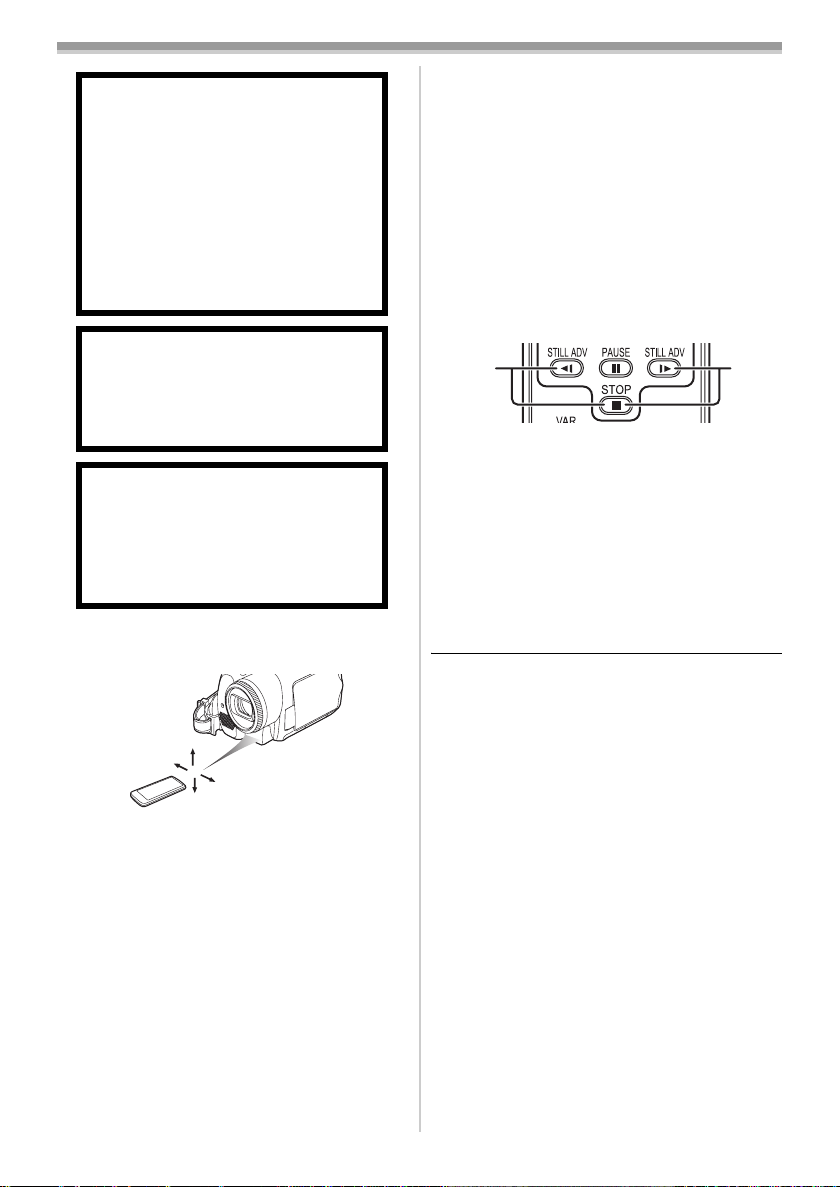
Перед началом работы
ПРЕДУПРЕЖДЕНИЕ
При неправильной замене
аккумулятора возникает опасность
взрыва. Производить замену,
используя только тот же тип
аккумулятора, или равноценный ему,
рекомендуемый производителем.
Размещение в отходы
использованных аккумуляторов
производить согласно инструкциям
производителя.
Выбор режима дистанционного
ª
управления
Если одновременно используются 2 камеры,
настройте одну камеру и соотв. пульт на
режим [VCR1], вторую камеру и пульт – на
[VCR2]. Это позволит избежать
интерференции между двумя камерами и их
пультами. (Установка по умолчанию - [VCR1].
При замене батарейки-таблетки настройка
установится по умолчанию - [VCR1].)
1 Настройка камеры:
Задать [НАСТРОЙКИ] >> [ДУ] >> [VCR1]
или [VCR2].
2 Настройка дист. упр-я:
Предупреждение
Опасность пожара, взрыва и
пламени. Не перезаряжайте, не
разбирайте, не нагревайте выше
60 °C и не сжигайте.
Предупреждение
Держите кнопочную батарейку в
недоступном для детей месте.
Никогда не кладите кнопочную
батарейку в рот. В случае
проглатывания обратитесь к врачу.
ª Рабочий диапазон дистанционного
управления
≥Расстояние между пультом дист. упр-я и
камерой: не более 5 м
Допустимый угол наклона: ок. 10o вверх и
15o вниз, влево и вправо
2 1
[VCR1]:
Нажмите [D] и [∫] одновременно. 1
[VCR2]:
Нажмите [E] и [∫] одновременно. 2
О батарейке-таблетке
ª
≥Когда заряд батарейки-таблетки кончается,
следует заменить её новой батарейкой
CR2025 (Обычно батарейки хватает
примерно на 1 год, однако это зависит от
частоты использования).
≥Беречь батарейку-таблетку от детей.
≥Если установленные рабочие режимы
камеры и дист. упр-я не соответствуют друг
другу, высветится надпись “REMOTE” Если
дист. упр-е используется в первый раз после
включения камеры, высветится надпись
“ПРОВЕРИТ ДИСТАНЦИОННЫЙ РЕЖИМ”
-50-). Работа невозможна. Настройте
(
камеру и пульт дист. упр-я на один рабочий
режим.
≥Дистанционное управление предназначено
для работы в помещении. Снаружи или при
сильном освещении видеокамера может
плохо работать даже в указанных
диапазонах.
≥С расстояния в пределах 1 м можно
работать с дист. упр-ем также со стороны
датчика дист. упр-я на видеокамере (со
стороны монитора ЖКД).
18
VQT0T91
Page 19
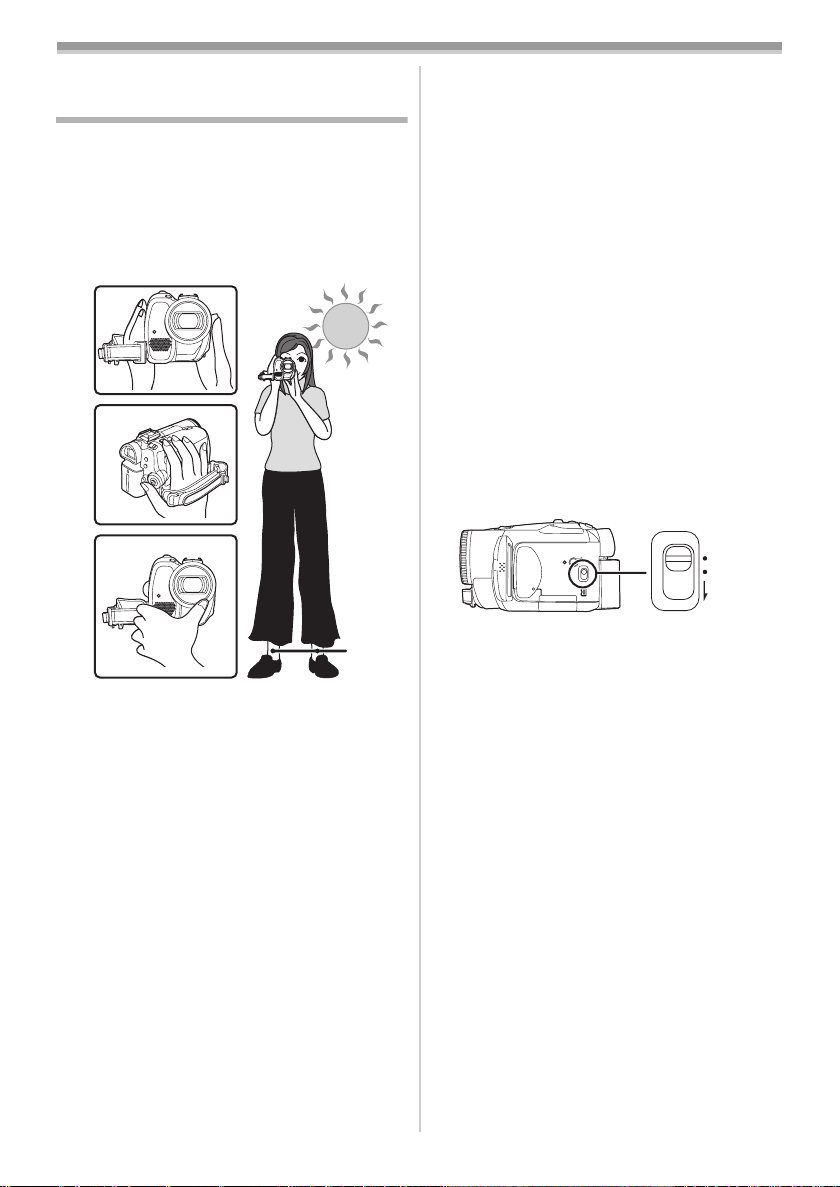
Режим записи
Режим записи
Проверка перед записью
Перед съемкой важного события – например,
свадьбы – произведите пробную запись и
проверьте описанные далее моменты, чтобы
убедиться, что запись изображения и звука
работает исправно и что вы умеете работать
с видеокамерой.
Как держать видеокамеру
ª
1)
2)
4)
Контрольные точки
ª
≥Снимите крышку объектива. (-7-)
(Если включить питание при надетой на
объектив крышке, могут возникнуть сбои в
работе автоматической настройки баланса
белого. Включать видеокамеру только
после снятия крышки с объектива.)
≥Регуляция ременной ручки (
≥Питание (
≥Установка кассеты/карты. (
≥Настройка даты/времени (
≥Настройка ЖК-монитора/видоискателя (
≥Приведение в рабочую готовность пульта
дист. упр-я. (
≥Выбор режима SP/LP (
ª
Об автоматическом режиме
≥Установите переключатель [AUTO/MANUAL/
FOCUS] на [AUTO]. Фокусировка и цветовой
баланс (баланс белого) будут настраиваться
автоматически.
≥Автоматическая настройка баланса
≥Автофокус: -61-
белого:
-9-)
-17-)
-61-
-8-)
-10-, -11-)
-15-)
-16-)
-20-)
3)
5)
1) Держите видеокамеру двумя руками.
2) Проденьте руку через ременную ручку.
3) Не закрывайте руками микрофоны и
датчики.
4) Держите локти прижатыми к телу.
5) Слегка раздвиньте ноги.
≥При съемке под открытым небом
старайтесь, чтобы солнечный свет был как
можно дальше на заднем плане. Если
объект освещен сзади, его записанное
изображение получится темным.
AUTO
MANUAL
FOCUS
≥В некоторых случаях фокусировка и
цветовой баланс не могут быть настроены
автоматически (это зависит от сцены и от
типа освещения). В таких случаях они
настраиваются вручную.
≥Настройка режима сцены (
≥Настройка баланса белого (
≥Настройка скорости затвора (
≥Настройка значения диафрагмы/усиления
-32-)
(
≥Настройка фокуса (
-30-)
-31-)
-32-)
-32-)
19
VQT0T91
Page 20
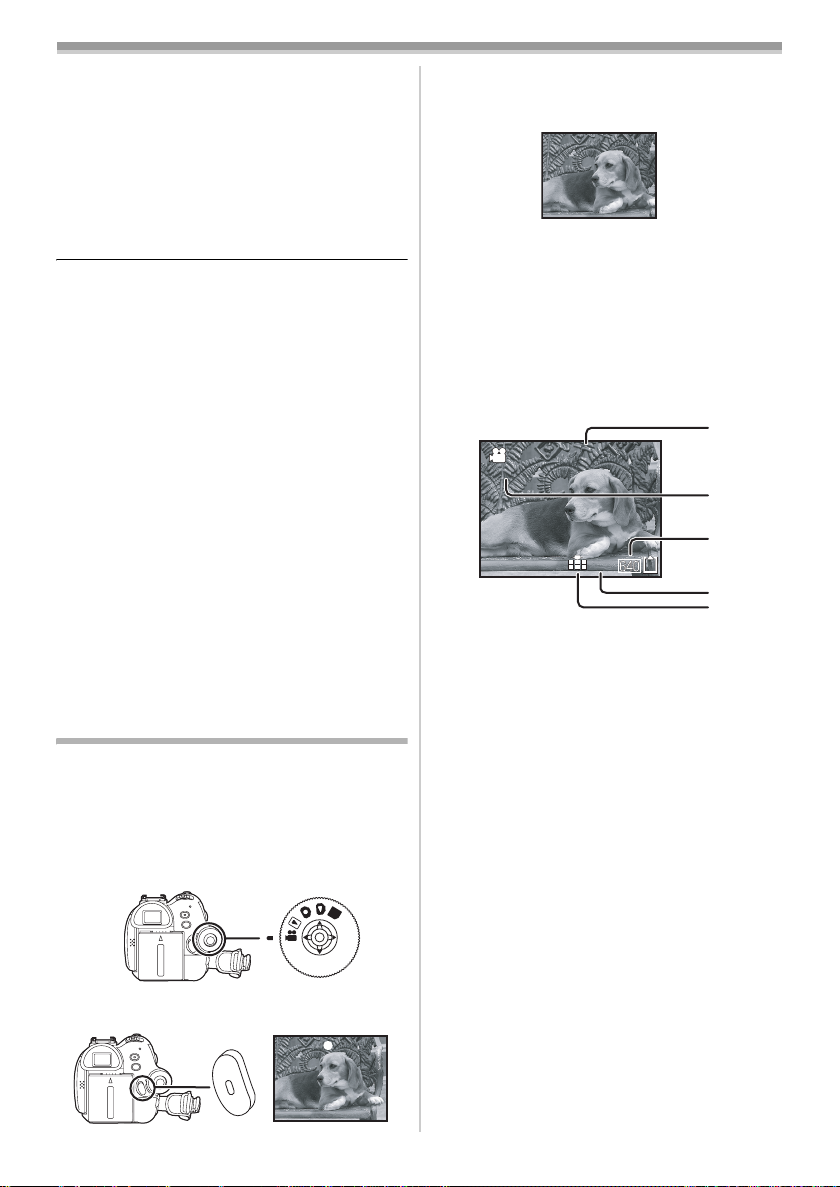
Режим записи
R0:30
0h00m10s00f
100
ª Режим записи
Вы можете выбрать режим записи на пленку.
≥Выполните настройку на режим записи
на пленку/воспроизведения с пленки.
1 Задать [ОСН. ФУНК.] или [ДОП. ФУНК.] >>
[СКОР. ЗАП.] >> [SP] или [LP].
Если выбрать режим LP, время записи
увеличится в 1,5 раза по сравнению с
режимом SP, однако некоторые функции не
будут работать.
≥Важную съемку рекомендуется производить
в режиме SP.
≥Для оптимального раскрытия возможностей
режима LP рекомендуем использовать
кассеты Panasonic с отметкой “режим LP”.
≥К изображению, записанному в режиме LP,
впоследствии нельзя будет добавить звук.
-42-)
(
≥В режиме LP качество изображения не
будет ниже, по сравнению с режимом SP,
однако при воспроизведении изображения
могут возникнуть мозаичные помехи, или
некоторые функции могут стать
нерабочими, например:
≥Воспроизведение на другом цифровом
видео-оборудовании или цифровом
видео-оборудовании, не имеющем
режима LP.
≥Воспроизведение изображения,
записанного в режиме LP, на другом
цифровом видео-оборудовании.
≥Замедленное/покадровое
воспроизведение.
Запись на пленку
Снимите крышку объектива. (-7-)
(Если включить питание при надетой на
объектив крышке, могут возникнуть сбои в
работе автоматической настройки баланса
белого. Включать видеокамеру только после
снятия крышки с объектива.)
≥Задайте режим записи на пленку.
1 Чтобы начать запись, нажмите на кнопку
пуска/остановки записи.
2 Чтобы приостановить запись, снова
нажмите на кнопку пуска/остановки
записи.
;
≥О времени записи на пленку см
≥Выполните проверку записи (
-10-.
-21-), чтобы
убедиться, что изображение записано
должным образом.
≥Найти конец предыдущей записи можно при
помощи функции поиска пустого места (
Информация, отражающаяся на
ª
-21-).
экране дисплея в режиме записи на
пленку
1)
0h00m10s00f
0h00m10s00f
R0:30
R0:30
2)
3)¢
100
100
4)¢
5)¢
¢Следующие указания высвечиваются,
только когда вставлена карта:
1) Как долго идет запись
2) Сколько осталось места на пленке
3) Размер стоп-кадра
4) Сколько можно сохранить стоп-кадров
(если нельзя сохранить стоп-кадры,
мигает красным цветом).
5) Качество стоп-кадров
Об указании на экране оставшегося
ª
свободного места
≥Время, оставшееся до конца пленки,
указывается в минутах. (Когда остается
менее 3 минут, индикатор начинает мигать.)
PC
≥Если запись занимает 15 секунд или менее,
оставшееся свободное место может не
высвечиваться или указываться неточно.
≥В отдельных случаях указанное на экране
оставшееся свободное место может быть на
2 или 3 минуты короче, чем на самом деле.
20
VQT0T91
Page 21
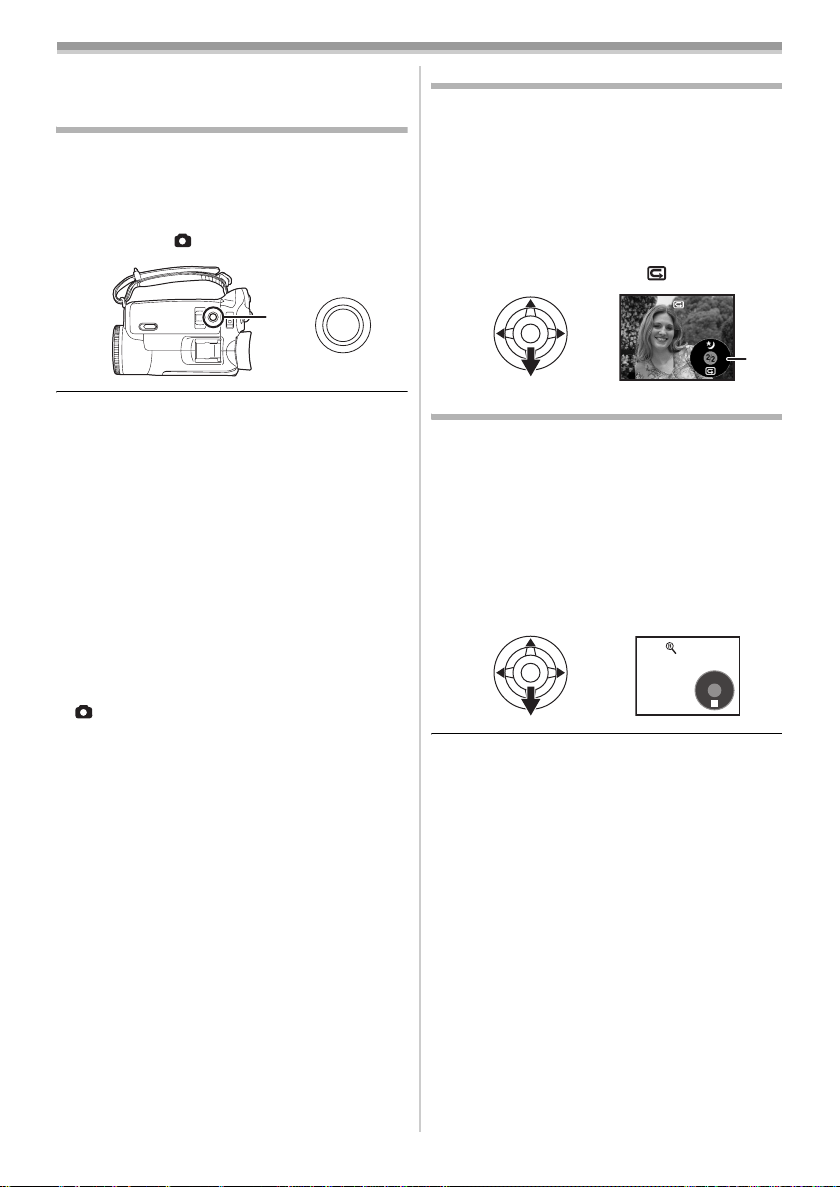
Режим записи
Запись стоп-кадров на карту при
одновременной записи
изображения на пленку
Можно записать стоп-кадры во время записи
изображения на пленку.
≥Задайте режим записи на пленку.
1 Записывая изображение на пленку,
нажмите до конца кнопку [PHOTO SHOT]
(NV-GS180)/[ ] (NV-GS230).
PHOTO
SHOT
≥О том, сколько стоп-кадров может быть
записано на карту, см
≥При записи снимков на карту кнопка
начала/остановки записи становится
нерабочей.
≥Вы можете выбрать качество изображения
для записываемых стоп-кадров. (
≥Размер записываемых т.о. изображений -
[640].
≥Для более высокого качества
записываемых стоп-кадров рекомендуем
использовать режим записи на карту.
≥ При использовании широкоэкранного
режима нельзя записывать изображения на
карту.
≥Кнопка [PHOTO SHOT] (NV-GS180)/
[ ] (NV-GS230) не срабатывает при
нажатии наполовину.
-64-.
-23-)
Проверка записи
Просматриваются последние 2 до 3 секунды
записанного изображения. После проверки
камера сделает паузу в записи.
≥Задайте режим записи на пленку.
1 Во время паузы в записи нажмите на
джойстик и дождитесь появления
иконки 1.
2 Передвиньте джойстик вниз, чтобы
выбрать функцию проверки записи,
обозначаемую значком [ ].
1
Функция поиска пустого места
Позволяет найти окончание предыдущей
записи (начало неиспользованной части
пленки).
≥Настройте на режим записи на пленку/
воспроизведения с пленки.
1 Задать [ОСН. ФУНК.] или [ДОП. ФУНК.] >>
[ПОИСК ПУСТ] >> [ДА].
Прерывание поиска свободного
ª
места
Опустите джойстик и выделите иконку [∫].
≥Если на кассете нет свободного места,
камера остановится в конце пленки.
≥Камера останавливается примерно за 1 сек.
до конца предыдущей записи. Если начать
запись с этого места, получится плавный
переход от предыдущей записи.
21
VQT0T91
Page 22
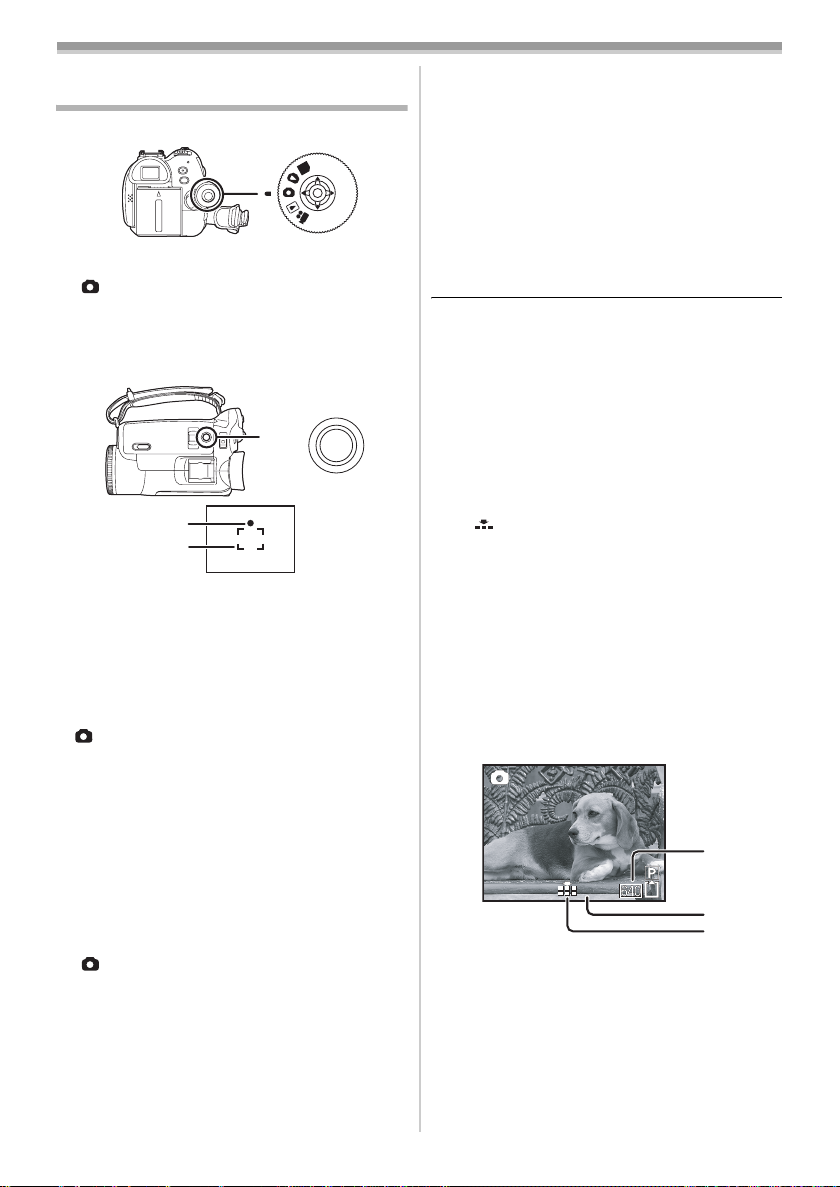
Режим записи
100
Запись стоп-кадров на карту
(фотоснимки)
≥Задайте режим записи на карту.
PC
1 Нажмите наполовину кнопку
[PHOTO SHOT] (NV-GS180)/
[ ] (NV-GS230), чтобы настроить
фокусировку. (только для автофокуса)
≥Значение диафрагмы/усиления
фиксировано, фокусировка на объекте
происходит автоматически.
PHOTO
SHOT
1
2
1 Знак “Есть фокус”
± (Мигает белая лампочка):
¥ (Загорается зеленая лампочка):
Отсутствие знака:
≥Если кнопка [PHOTO SHOT] (NV-GS180)/
[ ] (NV-GS230) не нажата наполовину,
знак “Есть фокус” работает, как описано
ниже. Просьба ориентироваться на него при
записи.
¥ (Загорается зеленая лампочка):
± (Загорается белая лампочка):
2 Область фокусировки
2 Нажмите до конца кнопку
[PHOTO SHOT] (NV-GS180)/
[ ] (NV-GS230).
Идет фокусировка
Фокус найден
Фокусировка не удалась
Фокус найден; может
получиться хороший кадр
Фокус почти найден
Как получить четкие стоп-кадры
ª
≥Если вы держите камеру в руках, при
увеличении объекта в 4k или 10k и более
раз посредством трансфокации трудно
избежать легкого подрагивания
изображения. Лучше уменьшить увеличение
и приблизиться к объекту.
≥При записи стоп-кадров, чтобы избежать
подрагивания камеры, крепко держите ее
двумя руками и прижмите локти к телу.
≥Можно избежать подрагивания, если
использовать штатив и пульт дист. упр-я.
≥О том, сколько стоп-кадров может быть
записано на карту, см
≥Нельзя записать звук.
≥При записи информации на карту не
трогайте диск рабочего режима.
≥Когда горит лампочка доступа, нельзя
вставлять или извлекать карту.
≥Другое оборудование может запортить или
не воспроизвести данные, записанные на
данной видеокамере.
≥Если задать последовательно [КАЧЕСТВО]
>> [ ], при воспроизведении изображения
могут возникнуть мозаичные помехи – это
зависит от содержания кадра.
≥При задании иного размера [РАЗМ ИЗОБР]
изображения, чем [640], камера переходит в
режим мегапиксельной записи.
≥При задании иного размера изображения,
чем [640], сцену вокруг объекта можно
записать шире, чем при [640].
Информация, отражающаяся на
ª
-64-.
экране дисплея в режиме записи на
карту
1)
100
100
2)
3)
1) Размер стоп-кадра
2) Сколько можно сохранить стоп-кадров
(Если нельзя сохранить стоп-кадры,
мигает красный огонек.)
3) Качество стоп-кадров
22
VQT0T91
Page 23
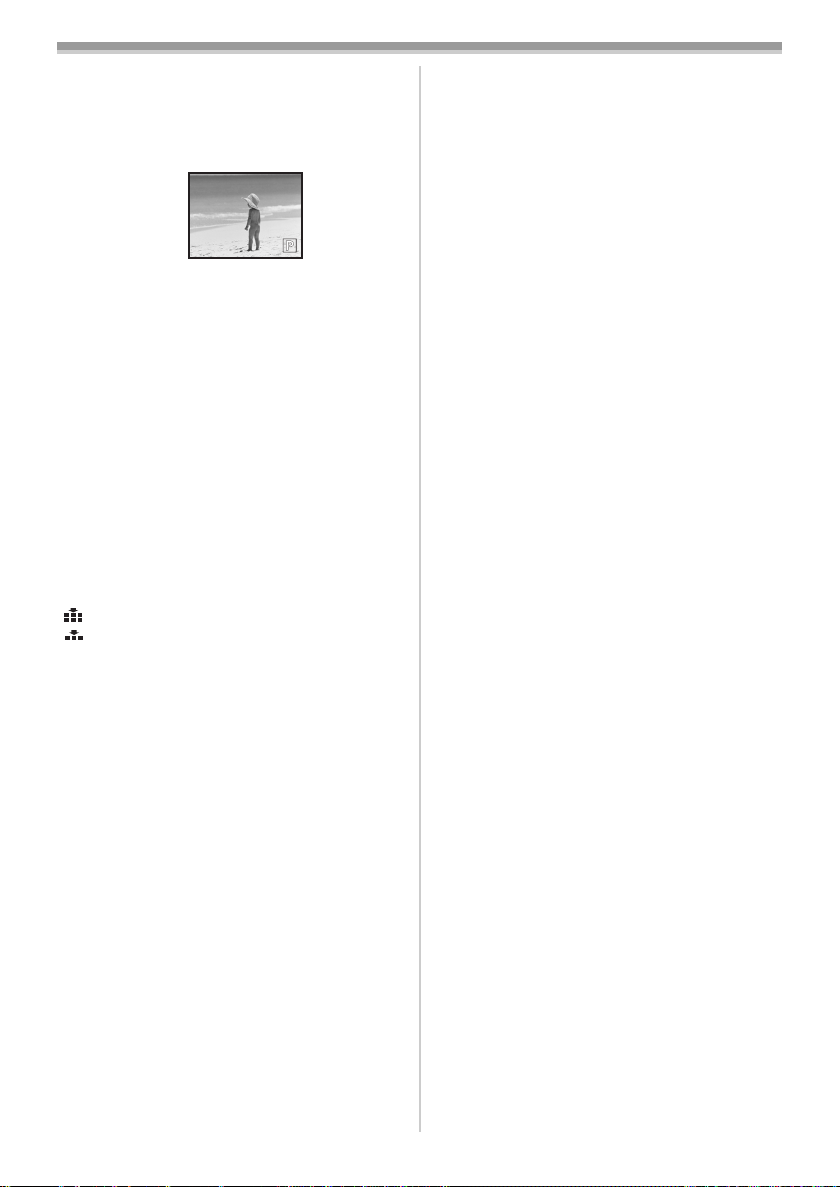
Режим записи
ª Прогрессивный фотоснимок
Данная функция позволяет записать
стоп-кадры более высокого качества и в
большем количестве. (Нельзя включать и
отключать прогрессивную функцию.)
≥В режиме записи на пленку при
использовании некоторых функций
прогрессивная функция может не работать.
-52-)
(
Выбор размера стоп-кадров,
ª
записываемых на карту
Задайте последовательно [ОСН. ФУНК.]
1
>> [РАЗМ ИЗОБР] >> выберите нужный
размер изображения.
[1760]: 1760k1320
[1280]: 1280k960
[640]: 640k480
Выбор качества изображения для
ª
фотоснимков
Задайте [ОСН. ФУНК.] >> [КАЧЕСТВО] >>
1
выберите нужное качество
изображения.
[ ]: Высокое качество
[ ]: Обычное качество
≥Также можно изменить качество
изображения, задав [ДОП. ФУНК.] >>
[КАЧЕСТВО] в режиме записи на пленку.
Запись с эффектом щелчка затвора
ª
Можно добавить к записи звук, имитирующий
щелчок затвора.
1 Задать последовательно [ДОП. ФУНК.]
>> [ЭФФ ЗАТВОР] >> [ВКЛ].
О знаке “Есть фокус”
ª
≥Знак “Есть фокус” отсутствует в режиме
фокусировки вручную.
≥К ручной фокусировке следует прибегать,
когда автоматическая фокусировка на
объекте затруднена.
≥Стоп-кадры можно записать на карту и при
отсутствии знака “Есть фокус”, но они могут
получиться не сфокусированными.
≥В нижеперечисленных случаях знак “Есть
фокус” может не появиться, или его
появление может быть затруднено.
≥При сильном трансфокационном
увеличении.
≥При дрожащей видеокамере.
≥При движении объекта.
≥При нахождении объекта напротив
источника света.
≥Если сцена включает в себя как ближние,
так и дальние объекты.
≥Если сцена темная.
≥Если сцена включает в себя ярко
освещенный участок.
≥Если сцена заполнена одними
горизонтальными линиями.
≥Если сцена недостаточно контрастна.
О границах области фокусировки
ª
≥Если в области фокусировки, перед
объектом съемки или позади его, находится
контрастный предмет, фокусировка на
объекте съемки может оказаться
невозможной. В таких случаях следует
убрать контрастный предмет из области
фокусировки.
23
VQT0T91
Page 24
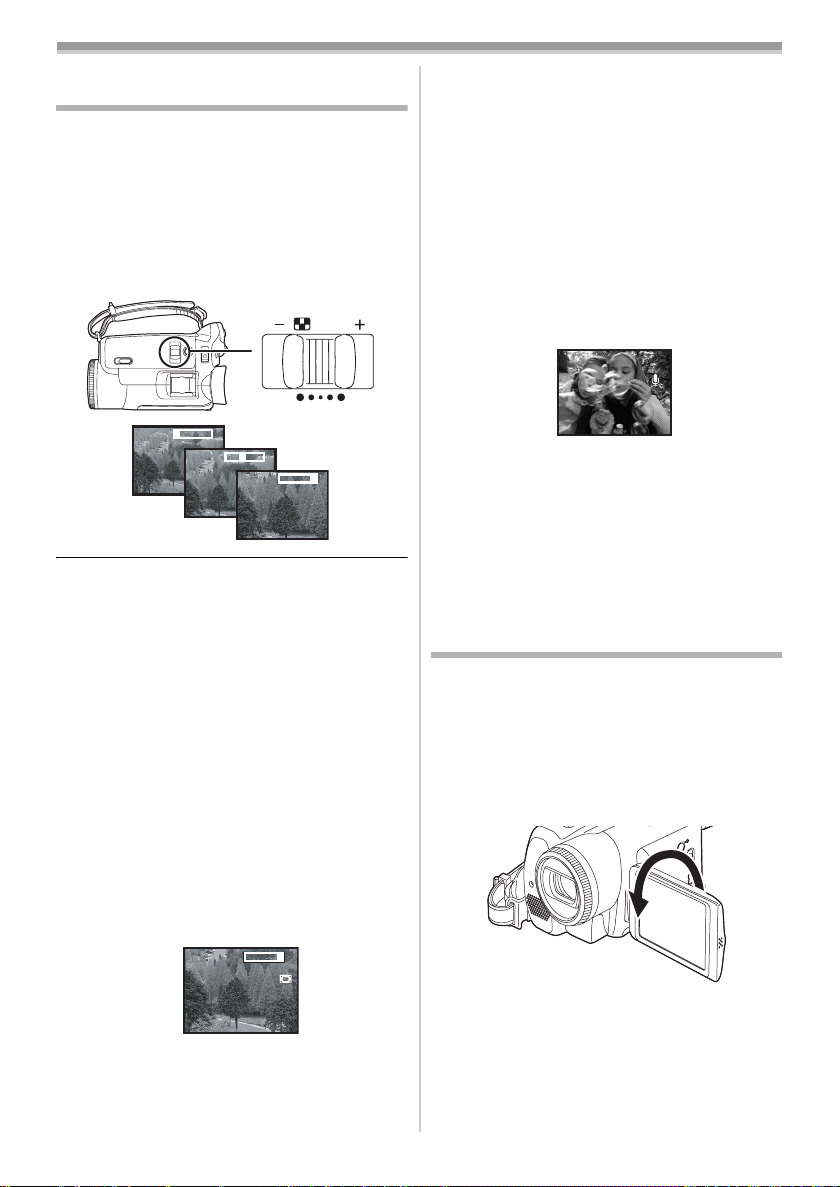
Режим записи
20tW
T
ZOOM
Функция приближения/отдаления
камеры
Можно выполнить оптическое увеличение до
10k.
≥Задайте режим записи на карту/пленку.
1 Для дальнего плана (отдаление):
Передвиньте рычажок [W/T] в сторону
[W].
Для крупного плана (приближение):
Передвиньте рычажок [W/T] в сторону
[T].
/VOL
WT
5tW
T
T
10tW
T
1tW
≥Если во время приближения камеры вы
держите ее в руках, лучше использовать
функцию стабилизатора изображения.
≥При наведении на отдаленный объект более
четкая фокусировка получается, если
объект съемки находится расстоянии 1,2 м.
≥При высокой скорости приближения
фокусировка может быть затруднена.
≥При увеличении в 1k камера может
сфокусироваться на объекте, находящемся
прибл. в 4 см от объектива.
Функция цифрового увеличения
ª
При трансфокационном увеличении более
чем в 10 раз задействуется функция
цифрового увеличения. Эта функция
позволяет выбрать увеличение 20k или
500k.
1 Задайте последовательно [ДОП. ФУНК.]
>> [ЦИФР. ЗУМ] >> [20k] или [500k].
≥Чем больше цифровое увеличение, тем
ниже качество изображения.
≥В режиме записи на карту функция
цифрового увеличения может
использоваться.
Использование функции
ª
направленного микрофона
Микрофон сблокирован с трансфокатором и
захватывает только дальние звуки при
съемке телеобъективом или только близкие
при съемке широкоугольным объективом.
≥Задайте режим записи на пленку.
1 Задать последовательно [ДОП. ФУНК.]
>> [ЗУМ МИКР.] >> [ВКЛ].
ZOOM
ZOOM
Регуляция скорости трансфокации
ª
≥Передвинув рычажок [W/T] в сторону до
упора, можно приблизить или отодвинуть
объекты съемки в 1k до 10k максимум за
2,1 сек. в.
≥Скорость трансфокации зависит от того,
насколько сдвинут рычажок [W/T].
≥При работе с обычным пультом дист.
Запись собственного
изображения
Вы можете снять самого себя, следя за
монитором ЖКД. Можете снять других людей,
одновременно показывая им изображение.
Изображение будет горизонтально
перевернутым, как в зеркале. (Однако это не
повлияет на сделанную запись.)
1 Поверните монитор ЖКД в сторону
объектива.
20
20tW
T
[ВЫКЛ]: Только оптическое увеличение
(до 10k)
[20k]: До 20k
[500k]: До 500k
24
VQT0T91
≥При открытии монитора ЖКД видоискатель
будет автоматически выключен. Однако
при повороте монитора ЖКД в сторону
объектива видоискатель снова заработает.
≥Если монитор ЖКД повернут в сторону
объектива, иконка не будет высвечиваться,
даже если нажать на центр джойстика.
Page 25
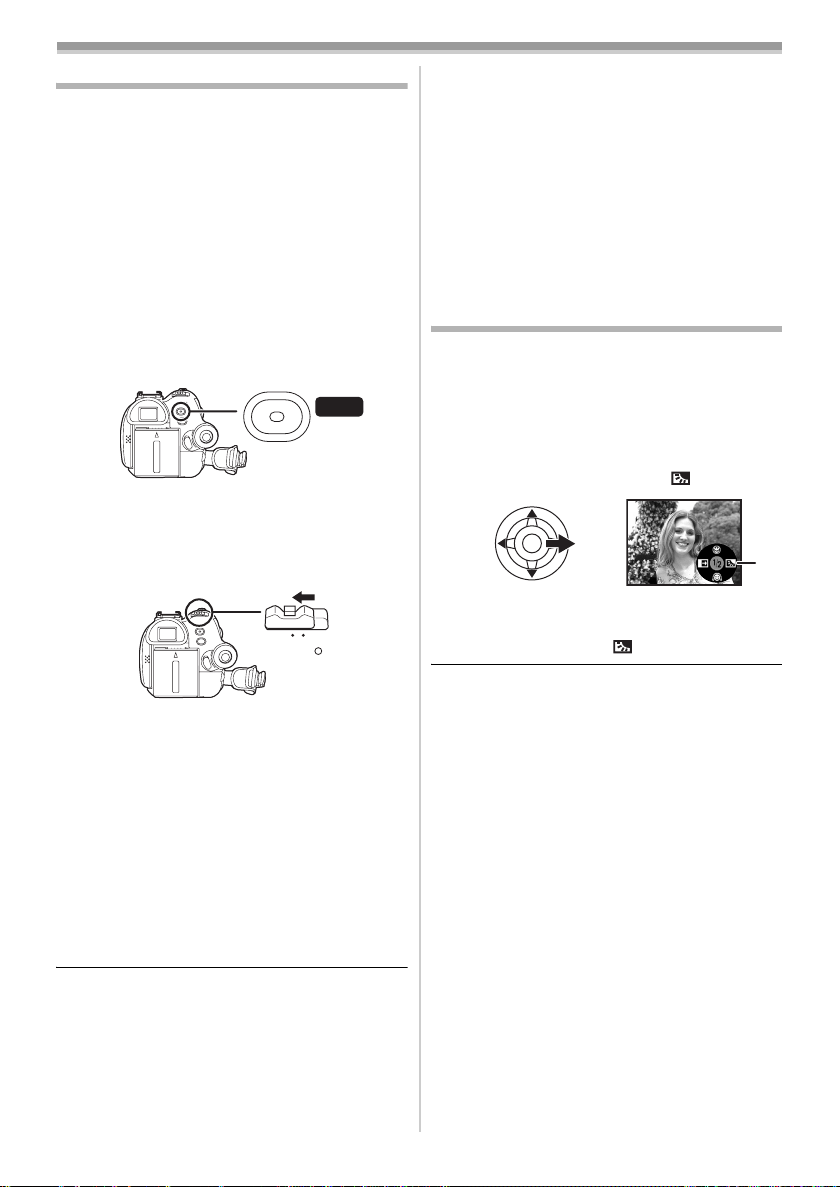
Режим записи
ª
Быстрый старт
Камера перейдет в режим ожидания прибл.
через 1,7 сек. после включения питания.
≥Обратите внимание, что в режиме ожидания
быстрого старта расходуется около
половины энергии по сравнению с энергией,
расходуемой во время паузы в записи.
Использование быстрого старта сокращает
доступное время записи/воспроизведения
от аккумулятора.
≥Необходимые условия.
≥Вставлена карта или кассета, при этом
задан режим записи на пленку.
≥Вставлена карта, при этом задан режим
записи на карту.
1 Нажмите на кнопку [QUICK START].
QUICK
START
≥Загорится лампочка быстрого старта
записи. (Для отмены снова нажмите на ту
же кнопку.)
2 Установите выключатель [OFF/ON] на
[OFF].
OFF ON
≥При быстром старте камеры, когда задан
автоматический баланс белого, настройка
баланса белого может занять некоторое
время, если источник освещения снимаемой
сцены не тот, что был в предыдущей сцене.
(Однако, когда используется функция
цветного ночного видения, сохраняется
баланс белого последней отснятой сцены.)
≥Трансфокация в режиме ожидания
быстрого старта может отличаться от
трансфокации в начале записи.
Функция компенсации контрового
света
Благодаря этой функции освещенные сзади
предметы не получаются темными.
≥Задайте режим записи на карту/пленку.
1 Нажмите на джойстик и дождитесь
появления иконки 1.
2 Передвиньте джойстик вправо, чтобы
выбрать функцию компенсации
контрового света - значок [ ].
1
≥Изображение на экране станет ярче.
Возврат к обычной записи
ª
Снова выбрать значок [ ].
≥Быстрый старт готов к работе.
3 Установите выключатель [OFF/ON] на
[ON].
≥Камера сделает паузу в записи прибл.
через 1,7 сек.
Для отмены быстрого старта при
ª
выключенном питании
Нажмите на кнопку [QUICK START] и
удерживайте в нажатом состоянии ок. 2 сек.
Лампочка погаснет, и сама камера
выключится.
≥Через 30 мин. в режиме ожидания лампочка
погаснет, и сама камера выключится.
≥При повороте диска рабочего режима или
извлечении аккумулятора лампочка
быстрого старта записи погаснет, и режим
быстрого старта будет отменен. Однако,
если включить камеру и задать режим
записи на пленку/карту, лампочка
загорится, и камера вернется в режим
быстрого старта.
≥При задействовании выключателя [OFF/ON]
или диска рабочего режима компенсация
контрового света отменяется.
25
VQT0T91
Page 26
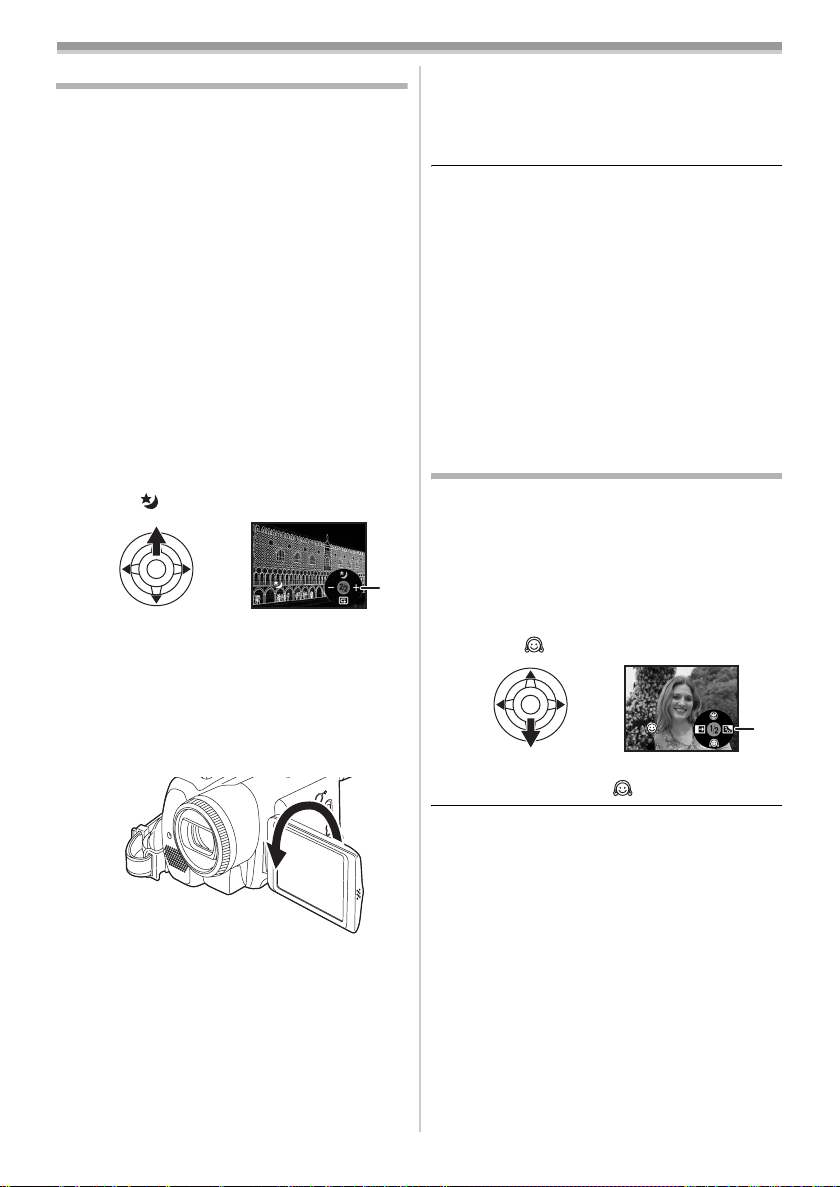
Режим записи
Функции ночного видения
Данные функции позволяют произвести
цветную съемку в темных местах, выделив
объекты на фоне заднего плана.
Установите камеру на штатив, во избежание
вибраций.
≥Можно использовать только ручную
фокусировку.
≥Снятая сцена выглядит так, будто
отдельные кадры были потеряны.
Функция цветного ночного видения
Позволяет получать яркое цветное
изображение при съемке в темных местах.
Функция ночного видения 0 Lux
Вы можете производить съемку в совершенно
темных местах, используя свет монитора
ЖКД.
≥Задайте режим записи на пленку.
1 Нажмите на джойстик и дождитесь
появления иконки 1.
2 Передвиньте джойстик вверх, чтобы
выбрать функцию ночного видения значок [ ].
1
≥Каждое нажатие вверх переключает
режим.
OFF # Функция цветного ночного
видения # Функция ночного видения
0 Lux # OFF
3 (Для функции ночного видения 0 Lux)
Поверните монитор ЖКД в сторону
объектива.
Отмена функции цветного ночного
ª
видения
Выберите иконку ночного видения и
продолжайте нажимать на кнопку до
исчезновения индикатора ночного видения.
≥Если экран был настроен в ярко
освещенном месте, он может на короткое
время стать белесым.
≥Функция ночного видения увеличивает
время зарядки сигнала ПЗС до 25k раз по
сравнению с обычным временем, так что
темные сцены, невидимые для
невооруженного глаза, могут записываться
ярко. По этой причине могут быть видны
яркие точки, которых обычно не видно. Это
не говорит о неисправности.
≥При задействовании выключателя питания
или диска рабочего режима функция
ночного видения отменяется.
Режим мягкого оттенка кожи
Позволяет получить более мягкий оттенок
кожи. Особенно эффективен при съемке
человека по пояс.
≥Задайте режим записи на карту/пленку.
1 Нажмите на джойстик и дождитесь
появления иконки 1.
2 Передвиньте джойстик вниз, чтобы
выбрать функцию мягкого оттенка кожи
- значок [ ].
1
Отмена режима мягкого оттенка кожи
ª
Снова выбрать значок [ ].
≥При перевернутом мониторе ЖКД
зажжется лампочка включения ЖКД и
экран загорится белым светом.
≥Произведите съемку объекта,
одновременно просматривая его на
видоискателе.
≥Свет монитора ЖКД достигает макс.
1,2 м.
26
VQT0T91
≥Если цвет фона или чего-либо другого в
кадре близок к телесному, эти цвета также
будут смягчены.
≥При недостаточной яркости эффект может
быть слабым.
Page 27
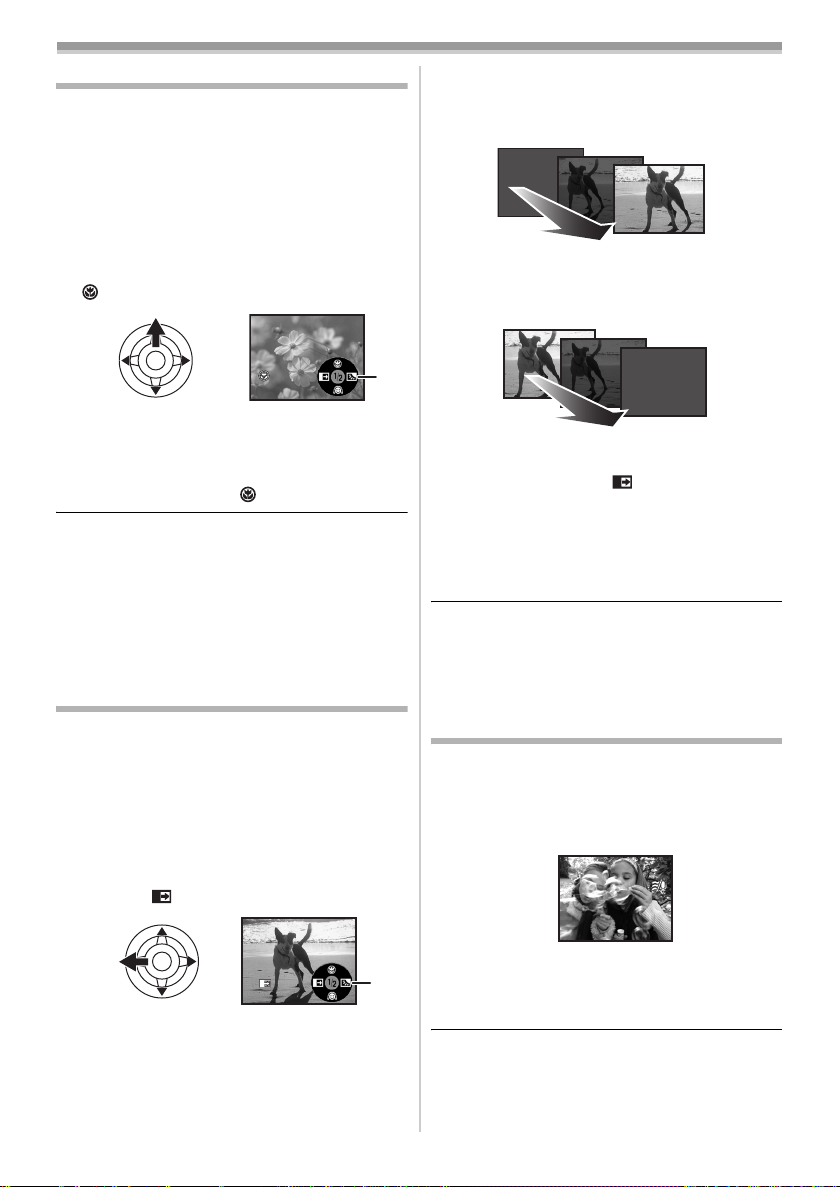
Режим записи
B
Функция теле-макро
Можно получить выразительное
изображение, если сфокусироваться только
на объекте и смазать фон. Данная камера
может сфокусироваться на объекте с
расстояния ок. 40 см.
≥Задайте режим записи на карту/пленку.
1 Нажмите на джойстик и дождитесь
появления иконки 1.
2 Передвиньте джойстик вверх, чтобы
выбрать функцию теле-макро - значок
[].
1
≥Если было задано увеличение менее чем
в 10k, оно автоматически изменится на
10k.
Отмена функции теле-макро
ª
Снова выбрать значок [ ].
≥Если не получается достаточно четкий
фокус, настройте его вручную.
≥Функция теле-макро отменяется в
следующих случаях:
≥Если увеличение становится меньше, чем
в 10k раз.
≥Если задействуется выключатель
[OFF/ON] или диск рабочего режима.
Функция растворения/проявки
Проявка
Изображение и звук постепенно появляются.
Растворение
Изображение и звук постепенно исчезают.
≥Задайте режим записи на пленку.
1 Нажмите на джойстик и дождитесь
появления иконки 1.
2 Передвиньте джойстик влево, чтобы
выбрать функцию растворения/проявки
– значок [ ].
Начало записи. (проявка)
В начале записи изображение/звук
полностью отсутствует, а затем постепенно
появляется.
Пауза в записи. (растворение)
Изображение/звук постепенно исчезнут.
После их полного исчезновения запись
остановится.
Отмена функции растворения/
ª
проявки
Снова выбрать значок [ ].
Выбор цвета растворения
ª
Можно выбрать цвет, из которого возникают
и в котором исчезают изображения.
1 Задать [НАСТРОЙКИ] >> [УГАС. ЦВЕТ.] >>
[БЕЛЫЙ] или [ЧЕРНЫЙ].
≥Когда выбрана функция проявки/
растворения, в начале съемки для
появления изображения требуется
несколько секунд. Также требуется
несколько секунд для приостановки записи.
Функция снижения шума ветра
Служит для уменьшения шума ветра,
попадающего в микрофон при записи.
≥Задайте режим записи на пленку.
1 Задать последовательно [ОСН. ФУНК.]
>> [УСТР Ш.ВЕТРА] >> [ВКЛ].
B
3 Нажмите кнопку начала/остановки
записи.
1
Отмена функции снижения шума
ª
ветра
Задать последовательно [ОСН. ФУНК.] >>
[УСТР Ш.ВЕТРА] >> [ВЫКЛ].
≥Действие функции зависит от силы ветра.
(При сильном ветре функция может вызвать
ослабление стереоэффекта. Когда ветер
ослабевает, стереоэффект
восстанавливается.)
VQT0T91
27
Page 28
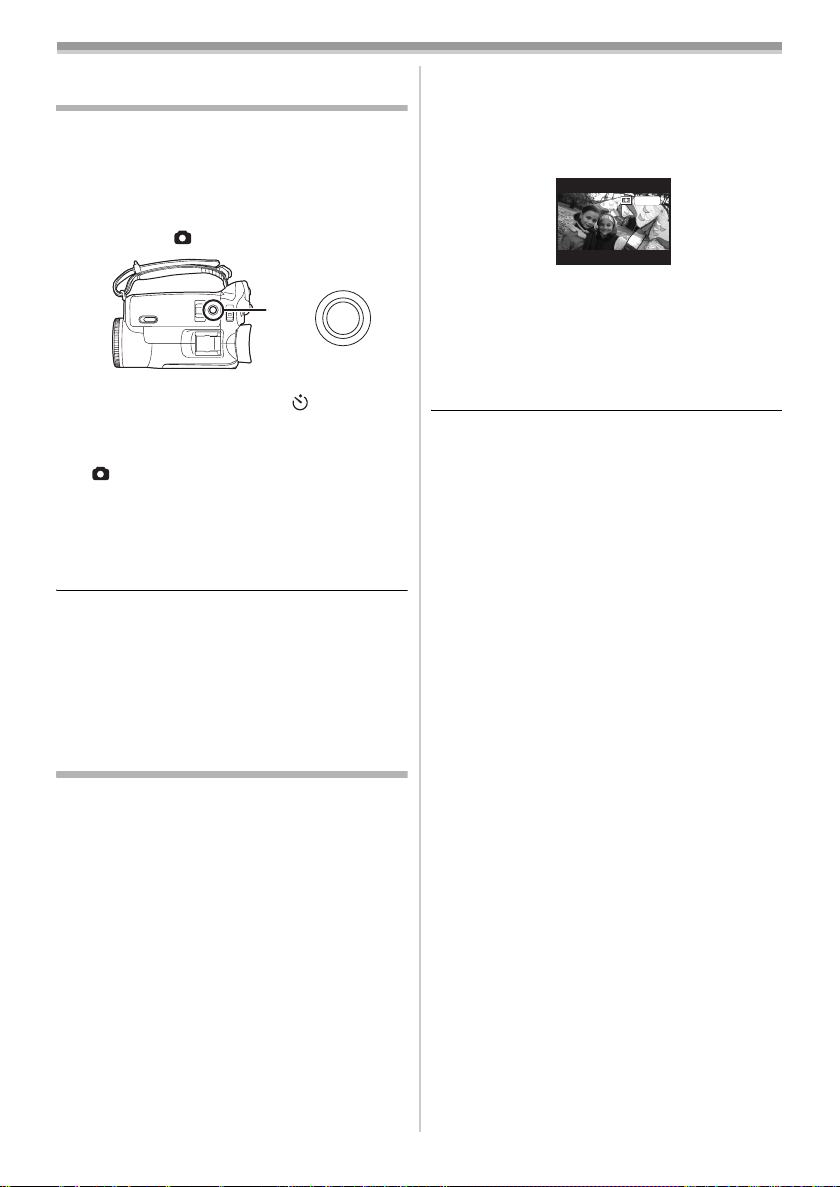
Режим записи
Запись с автоматическим
таймером
При записи стоп-кадров на карту можно
использовать таймер.
≥Задайте режим записи на карту.
1 Задать последовательно [ОСН. ФУНК.]
>> [АВТОТАЙМЕР] >> [ДА].
2 Нажмите кнопку [PHOTO SHOT]
(NV-GS180)/[ ] (NV-GS230).
PHOTO
SHOT
≥В течение ок. 10 сек. будет мигать
лампочка записи и значок [ ], после чего
начнется съемка. По окончании съемки
автоматический таймер будет выключен.
≥Кнопку [PHOTO SHOT] (NV-GS180)/
[ ] (NV-GS230) нельзя нажать
наполовину. Фокусировка будет
производиться с ориентацией на границы
области фокусировки.
Остановка таймера до конца записи
ª
Нажмите кнопку [MENU].
≥При задействовании выключателя [OFF/ON]
или диска рабочего режима функция
ожидания автоматического таймера
отменяется.
≥При настройке на постоянную фотосъемку
будет записано максимально возможное
число снимков.
Запись изображений для
широкоэкранных телевизоров
Данная функция позволяет записать
изображение, совместимое с
широкоэкранными телевизорами.
Функция широты
Изображение записывается в форматном
соотношении 16:9.
Функция “кино”
Изображение записывается с черными
полосами вдоль верха и низа экрана и т.о.
напоминает проекцию на киноэкране.
≥Задайте режим записи на пленку.
1 Функция широты
Задать последовательно [ДОП. ФУНК.]
>> [ФОРМАТ] >> [16:9].
Функция “кино”
Задать последовательно [ДОП. ФУНК.]
>> [РЕЖИМ КИНО] >> [ВКЛ].
CINEMA
Отмена функций широты/“кино”
ª
Функция широты
Задать последовательно [ДОП. ФУНК.] >>
[ФОРМАТ] >> [4:3].
Функция “кино”
Задать последовательно [ДОП. ФУНК.] >>
[РЕЖИМ КИНО] >> [ВЫКЛ].
≥При активизации функции широты дисплей -
например, экран меню или рабочая иконка расширяется горизонтально.
≥Воспроизведение изображений зависит от
типа подключенного телевизора. См.
инструкцию по эксплуатации вашего
телевизора.
≥Данная функция не расширяет
динамический диапазон съемки.
≥При выводе изображения на телевизионный
экран указание даты/времени может в
некоторых случаях стираться.
≥Качество изображения может ухудшиться, в
зависимости от телевизора.
≥Если импортировать изображение “кино” в
ПК, оно не всегда может быть отображено
корректно – это зависит от используемых
программ.
≥Для телевизора с форматным
соотношением 4:3 не рекомендуется
использовать широкоэкранный режим, т.к.
изображение получится растянутым
вертикально.
≥Если задать функцию широты во время
использования функции стабилизатора
изображения, последняя будет отменена.
28
VQT0T91
Page 29
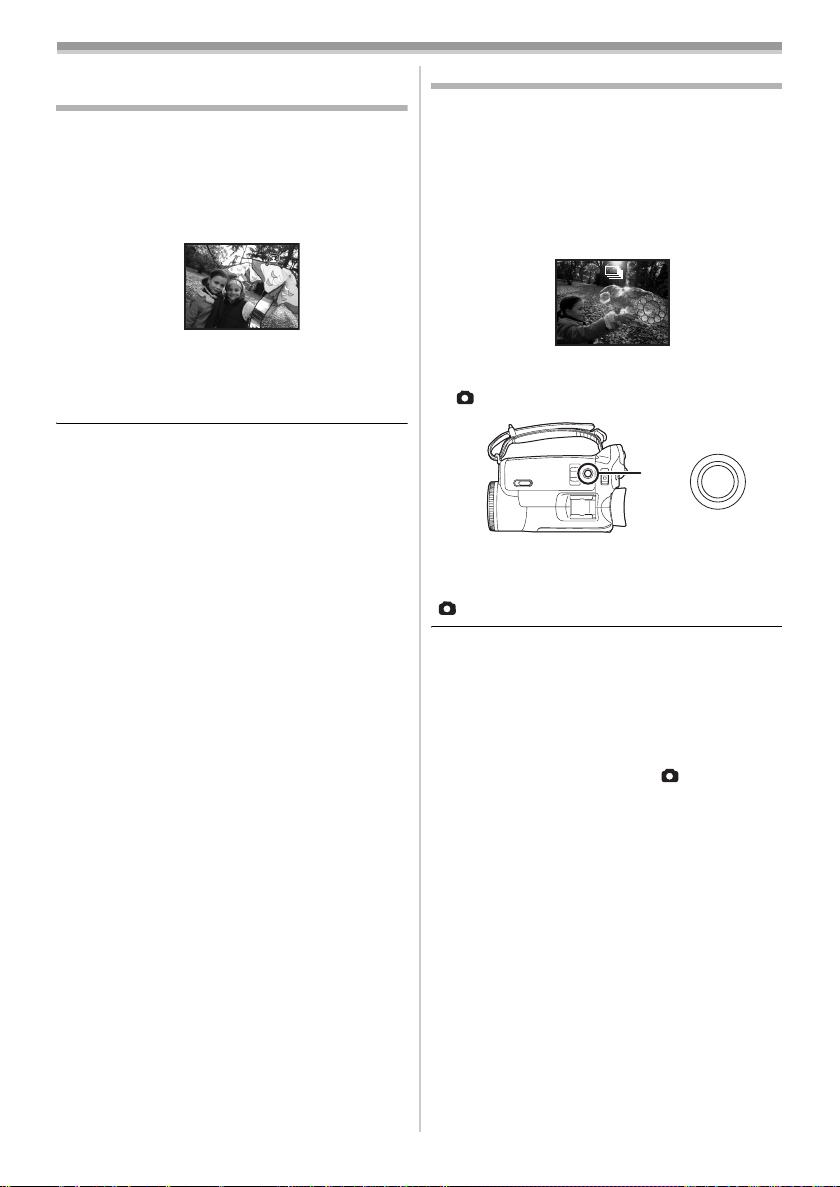
Режим записи
Функция стабилизации
изображения
Служит для уменьшения подергивания
изображения, вызванного дрожанием рук при
съемке.
≥Задайте режим записи на пленку.
1 Задать последовательно [ДОП. ФУНК.]
>> [SIS] >> [ВКЛ].
Отмена функции стабилизации
ª
изображения
Задать последовательно [ДОП. ФУНК.] >>
[SIS] >> [ВЫКЛ].
≥При использовании штатива рекомендуется
отключить стабилизатор изображения.
≥При флуоресцентном освещении яркость
изображения может измениться или цвета
могут казаться неестественными.
≥Если задать функцию стабилизатора
изображения во время использования
функции широты, последняя будет
отменена.
≥При использовании функции ночного
видения функция стабилизации
изображения не работает. В этих случаях
мигает значок [[].
≥Работа стабилизатора изображения может
быть нарушена в следующих случаях.
≥Если используется цифровое увеличение
≥Если используется преобразовательный
объектив
≥Если съемка производится в очень
темном месте
≥Если камера сильно дрожит
≥Если камера следит за движением
объекта
Непрерывная фотосъемка
В данном режиме стоп-кадры снимаются
один за другим, через определенные
промежутки времени.
≥Задайте режим записи на карту.
1 Задать последовательно [ОСН. ФУНК.]
>> [РАЗМ ИЗОБР] >> [640].
2 Задать последовательно [ДОП. ФУНК.]
>> [СКОР СЪЕМКА] >> [ВКЛ].
3 Нажмите и придержите кнопку
[PHOTO SHOT] (NV-GS180)/
[ ] (NV-GS230).
PHOTO
SHOT
Чтобы остановить непрерывную
ª
фотосъемку
Отпустите кнопку [PHOTO SHOT] (NV-GS180)/
[ ] (NV-GS230).
≥Камера снимает до 10 стоп-кадров с
интервалом в 0,5 сек. Если настроить
вручную скорость затвора на 1/25, стопкадры будут записываться с интервалом в
0,7 сек.
≥Еще один стоп-кадр может быть записан
после того, как вы отпустите кнопку
[PHOTO SHOT] (NV-GS180)/[ ] (NV-GS230).
≥Если задать [АВТОТАЙМЕР] >> [ДА], камера
произведет максимально возможное число
снимков.
≥Интервалы между снимками могут
увеличиться. Это зависит от карты.
Рекомендуем использовать карту памяти
Panasonic SD.
≥При использовании карты,
форматированной на другом оборудовании,
или карты, запись на которую
производилась и стиралась несколько раз,
интервалы между снимками могут
увеличиться. В этом случае сохраните
важную информацию на ПК и форматируйте
карту на данной видеокамере.
29
VQT0T91
Page 30
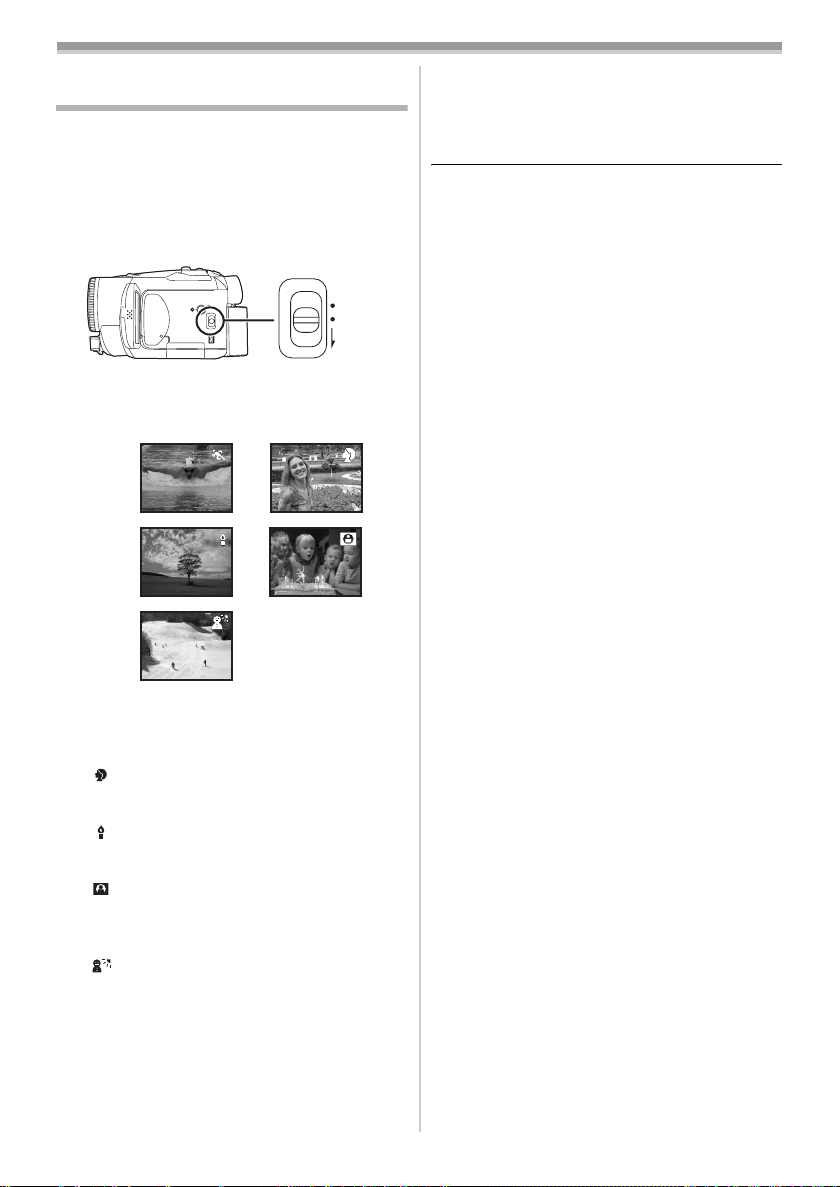
Режим записи
Съемка в различных ситуациях
(Режим сцены)
В данном режиме автоматически выбираются
оптимальные значения скорости затвора и
ширины диафрагмы, в зависимости от
ситуации.
≥Задайте режим записи на карту/пленку.
1 Установите переключатель [AUTO/
MANUAL/FOCUS] на [MANUAL].
AUTO
MANUAL
FOCUS
2 Выберите последовательно
[ОСН. ФУНК.] >> [РЕЖ СЪЕМКИ] >>
нужный режим.
1) 2)
3)
5)
1) [5] Режим “Спорт”
≥Позволяет запечатлеть момент или
моменты быстрого движения –
например, спортивных состязаний
2) [ ] Режим “Портрет”
≥Позволяет выделить людей на фоне
заднего плана
3) [ ] Режим “Слабое освещение”
≥Позволяет заснять темные сцены так,
чтобы они выглядели ярче
4) [ ] Режим “Прожектор”
≥Позволяет выхватить из темноты
отдельные объекты на вечеринке или в
театре
5) [ ] Режим “Пляж и снег”
≥Позволяет выполнить съемку при
ослепительно-ярком свете – например,
на лыжне или на морском берегу
4)
Отмена режима сцены
ª
Задайте последовательно [ОСН. ФУНК.] >>
[РЕЖ СЪЕМКИ] >> [ВЫКЛ] или установите
переключатель [AUTO/MANUAL/FOCUS] на
[AUTO].
Режим “Спорт”
≥Отснятые изображения могут
воспроизводиться, не смазываясь из-за
дрожания камеры, в замедленном темпе
или с использованием пауз.
≥При обычном воспроизведении движение
изображения может выглядеть
недостаточно плавным.
≥Следует избегать съемки при свете
флуоресцентной, ртутной или натриевой
лампы, тк. цвет и яркость изображения
при воспроизведении могут меняться.
≥При съемке ярко освещенного объекта
или сильно отражающей поверхности
могут появиться вертикальные полосы
света.
≥Если освещение недостаточно, режим
“Спорт” не может быть использован. В
этом случае замигает значок [5].
≥При использовании данного режима в
помещении экран может начать мигать.
Режим “Портрет”
≥При использовании данного режима в
помещении экран может начать мигать. В
этом случае измените настройку режима
сцены на [ВЫКЛ].
Режим “Слабое освещение”
≥Слишком темные сцены не могут хорошо
получиться в записи.
Режим “Прожектор”
≥Если объект съемки слишком яркий, его
изображение может получиться белесым.
Кроме того, периметр изображения может
выйти слишком темным.
Режим “Пляж и снег”
≥Если объект съемки слишком светлый,
его изображение может получиться
белесым.
30
VQT0T91
Page 31

Режим записи
Получение естественных цветов
(Баланс белого)
При съемке некоторых сцен и при
определенном освещении автоматический
баланс белого не может обеспечить
воспроизведение естественных цветов. В
этом случае можно настроить баланс белого
вручную.
≥Задайте режим записи на карту/пленку.
1 Установите переключатель [AUTO/
MANUAL/FOCUS] на [MANUAL].
AUTO
MANUAL
FOCUS
2 Перемещайте джойстик вниз до
появления значка баланса белого.
([ ] и т.п.)
AWB
AWB
3 Передвиньте джойстик влево или
вправо, чтобы выбрать режим баланса
белого.
1)
1
AWB
3)
1
2)
1
4)
1
1) Автоматическая настройка баланса
белого [ ]
AWB
2) Режим съемки в помещении (при свете
лампы накаливания) [ ]
3) Режим съемки на открытом воздухе [ ]
4) Режим ручной настройки [ ]
Возврат к автоматической
ª
настройке
Передвиньте джойстик влево или вправо до
появления надписи [ ] или установите
переключатель [AUTO/MANUAL/FOCUS] на
[AUTO].
AWB
MNL
≥Если включить питание при надетой на
объектив крышке, это может вызвать сбои в
работе автоматической настройки баланса
белого. Обязательно снимите крышку
объектива, прежде чем включить
видеокамеру.
≥При одновременной настройке баланса
белого и диафрагмы/усиления первым
настраивается баланс белого.
≥При изменении условий съемки следует
перенастроить баланс белого в
соответствии с новыми условиями.
Ручная настройка баланса белого
ª
Выберите [ ] в Шаге 3 и, наблюдая белый
объект во весь экран, переместите джойстик
вверх, чтобы выбрать значок [ ].
О мигающем значке []
ª
Когда выбран режим ручной настройки
≥Мигающий значок указывает на то, что в
памяти аппарата сохранилась предыдущая
настройка баланса белого. Она остается в
памяти, пока не будет произведена новая
настройка баланса белого.
Когда баланс белого не может быть
настроен в ручном режиме
≥Баланс белого не может быть как следует
настроен вручную в темных местах. В этих
случаях используйте режим
автоматического баланса белого.
Во время настройки в ручном режиме
≥По окончании настройки значок будет
продолжать гореть.
О датчике баланса белого
ª
Датчик баланса белого выявляет тип
источника света во время съемки.
≥Не закрывайте датчик баланса белого во
время съемки, т.к. это может нарушить его
работу.
О настройке баланса черного
ª
Это одна из функций системы 3CCD, которая
выполняет автоматическую настройку
черного цвета, когда баланс белого находится
в режиме ручной настройки. При настройке
баланса черного экран на некоторое время
чернеет.
123
1 Настройка баланса черного (мигает).
2 Настройка баланса белого (мигает).
3 Настройка завершена (загорается).
31
VQT0T91
Page 32

Режим записи
Ручная настройка фокуса
Если в силу обстоятельств автофокусировка
затруднена, можно выполнить фокусировку
вручную.
≥Задайте режим записи на карту/пленку.
1 Установите переключатель [AUTO/
MANUAL/FOCUS] на [MANUAL].
AUTO
MANUAL
FOCUS
2 Установите переключатель [AUTO/
MANUAL/FOCUS] на [FOCUS].
AUTO
MANUAL
FOCUS
MNL
MF
≥Высветятся иконка MNL и значок ручной
фокусировки [MF].
3 Передвиньте джойстик влево или
вправо, чтобы настроить фокус.
MNL
MF
≥Объект, сфокусированный под широким
углом, может оказаться не сфокусирован
при приближении камеры. Сначала
выполните приближение к объекту, а затем
сфокусируйте его.
Возврат к автоматической
ª
настройке
Установите переключатель [AUTO/MANUAL/
FOCUS] на [AUTO] или [FOCUS].
Настройка скорости затвора/
ширины диафрагмы вручную
Скорость затвора
Настраивается при съемке быстро
движущихся объектов.
Диафрагма
Настраивается, когда экран слишком яркий
или темный.
≥Задайте режим записи на карту/пленку.
1 Установите переключатель [AUTO/
MANUAL/FOCUS] на [MANUAL].
AUTO
MANUAL
FOCUS
2 Передвигайте джойстик вниз, пока не
появится значок скорости затвора или
показателя диафрагмы.
1/50
F2.0
0dB
MNL
MNL
1/50
OPEN
OdB
1/1000
MNL
2)
1)
1) Скорость затвора
2) Показатель диафрагмы/усиления
3 Передвиньте джойстик влево или
вправо, чтобы настроить скорость
затвора или ширину диафрагмы.
32
VQT0T91
Page 33

Режим записи
ª Возврат к автоматической
настройке
Установите переключатель [AUTO/MANUAL/
FOCUS] на [AUTO].
Ручная настройка скорости затвора
≥Следует избегать съемки при свете
флуоресцентной, ртутной или натриевой
лампы, т.к. цвет и яркость изображения при
воспроизведении могут меняться.
≥При увеличении скорости затвора вручную
чувствительность снижается и,
соответственно, показатель усиления
автоматически возрастает, что может
усилить помехи на экране.
≥При воспроизведении изображения
блестящего или сильно отражающего
объекта могут появиться вертикальные
полосы света. Это не является
неисправностью.
≥При обычном воспроизведении движение
изображения может выглядеть
недостаточно плавным.
≥При съемке в ярко освещенном месте цвет
экрана может измениться или замигать. В
таких случаях следует настроить скорость
затвора вручную на 1/50 или 1/100.
Ручная настройка диафрагмы/усиления
≥Если значение не становится “OPEN”,
нельзя настроить показатель усиления.
≥Чем больше показатель усиления, тем
сильнее помехи на экране.
≥В зависимости от увеличения некоторые
значения диафрагмы не могут быть
показаны.
Диапазон скорости затвора
ª
1/50 до 1/8000 секунды в режиме в записи на
пленку.
1/25 до 1/500 секунды в режиме в записи на
карту.
Чем ближе скорость затвора к 1/8000, тем она
больше.
Диапазон показателя диафрагмы/
ª
усиления
CLOSE (Закрыто), F16, ..., F2.0,
OPEN (Открыто) 0dB, .., 18dB
Показатели ближе к [CLOSE] делают
изображение темнее.
Показатели ближе к [18dB] делают
изображение светлее.
Значения с децибелами являются
показателями усиления.
33
VQT0T91
Page 34

Режим воспроизведения
Режим воспроизведения
Воспроизведение с пленки
≥Задайте режим воспроизведения с
пленки.
PC
Настройка громкости
ª
Настройте громкость в динамике или
наушниках при воспроизведении.
1 Громкость настраивается при помощи
рычажка [s /VOLr].
/VOL
1 Используйте джойстик.
1/;: Воспроизведение/Пауза
6: Перемотка/Воспроизведение в
обратном направлении (Возврат к
обычному воспроизведению - иконка
1/;.)
5: Прокрутка вперед/ускоренное
воспроизведение (Возврат к обычному
воспроизведению - иконка 1/;.)
∫:Стоп
≥При ускоренном воспроизведении вперед
или назад на быстро движущихся
изображениях могут появиться мозаичные
помехи.
≥Перед ускоренным воспроизведением/
обзором или после них изображение на
экране может на мгновение исчезнуть/
исказиться.
WT
В сторону [r]: громкость увеличивается
В сторону [s]: громкость уменьшается
(Чем курсор ближе к [r], тем выше
громкость.)
≥На пульте дист. упр-я: нажмите на кнопку [T]
для увеличения громкости или на кнопку [W]
для ее снижения.
≥По окончании настройки указание
громкости исчезнет.
≥Если вы не слышите звук, проверьте
настройки [НАСТРОЙКИ] >> [12бит ЗВУК].
Повтор воспроизведения
ª
Когда будет достигнут конец кассеты, пленка
будет перемотана и снова проиграна.
1 Задать последовательно [ДОП. ФУНК.]
>> [ПОВТ ВОСПР] >> [ВКЛ].
≥Высвечивается значок [ ]. (Чтобы
отменить режим повтора воспроизведения,
задайте [ПОВТ ВОСПР] >> [ВЫКЛ] или
установите выключатель [OFF/ON] на
[OFF].)
≥Если задать [USB ФУНКЦ.] >>
[WEB KAMEPA] и затем подключить
соединительный кабель USB, режим
повтора воспроизведения будет отменен.
Настройки звука
ª
≥Если при проигрывании пленки вы не
слышите нужный звук, проверьте настройки
в [НАСТРОЙКИ] >> [12бит ЗВУК].
≥Если записать или добавить звук в [12бит] и
задать последовательно [НАСТРОЙКИ] >>
[12бит ЗВУК] >> [СМЕШИВАН.], звук будет
воспроизведен в режиме стерео,
независимо от настроек в [АУДИО ВЫХ.].
34
VQT0T91
Page 35

Режим воспроизведения
Замедленное воспроизведение
Покадровое воспроизведение
≥Задайте режим воспроизведения с
пленки. (Замедленное воспроизведение
возможно только при использовании
пульта дист. упр-я.)
Замедленное воспроизведение.
Если изображение записано в режиме SP, оно
будет воспроизведено со скоростью
примерно в 1/5 раз ниже обычной.
Если изображение записано в режиме LP, оно
будет воспроизведено со скоростью
примерно в 1/3 раза ниже обычной.
1 Нажмите на кнопку [E] или [D] на пульте
дист. упр-я.
≥Примерно через 10 минут замедленное
воспроизведение автоматически
останавливается. (10 мин. замедленного
воспроизведения соответствуют
примерно 2 минутам в режиме SP или
3 минутам в режиме LP.)
Покадровое воспроизведение
1 Во время воспроизведения нажмите на
кнопку [;] на пульте дист. упр-я.
2 Нажмите на кнопку [E] или [D] на пульте
дист. упр-я.
Для возврата к нормальному
ª
воспроизведению
Нажмите на кнопку [PLAY 1] на пульте дист.
упр-я.
Замедленное воспроизведение
≥При замедленном воспроизведении в
обратном направлении указание временного
кода может быть нестабильно.
Покадровое воспроизведение
≥Нажмите и удерживайте в нажатом
положении кнопку [E] или [D] во время
паузы в воспроизведении. Изображения
будут воспроизводиться непрерывно, кадр
за кадром.
Функция поиска с переменной
скоростью
Скорость ускоренного воспроизведения
вперед/назад можно менять.
(Эта операция доступна только при
использовании пульта дист. упр-я.)
≥Задайте режим воспроизведения с
пленки и воспроизведите пленку.
1 Нажмите на кнопку [VAR SEARCH] на
пульте дист. упр-я.
2 Нажмите на кнопку [3] или [4], чтобы
изменить скорость.
≥Если передвинуть рычажок [s /VOLr]
на корпусе камеры в сторону [T] (обычное
направление) или [W] (обратное
направление) во время паузы в
воспроизведении, также начнется
покадровое воспроизведение. Оно будет
продолжаться, пока вы держите
рычажок.
≥Возможные скорости ускоренного
воспроизведения вперед/назад: 1/5k
(только для замедленного воспроизведения
в режиме SP), 1/3k (только для
замедленного воспроизведения в режиме
LP), 2k, 5k, 10k, 20k.
Для возврата к нормальному
ª
воспроизведению
Нажмите на кнопку [VAR SEARCH] или
[PLAY 1] на пульте дист. управления.
≥Изображения могут быть показаны в виде
мозаики.
≥Во время поиска звук отключен.
≥Данная функция отменяется при
высвечивании рабочей иконки.
35
VQT0T91
Page 36

Режим воспроизведения
Воспроизведение на экране
телевизора
Изображения, снятые на данной
видеокамере, можно воспроизвести на
экране телевизора.
≥Вставьте в камеру записанную кассету.
1 Подключите видеокамеру к телевизору.
AV/
S-VIDEO
≥Соедините видеокамеру и телевизор
через кабель AV 1.
≥Если в телевизоре есть разъем S-Video,
подключите также кабель S-Video 2
(факультативный). Это позволит вам
получить более выразительные
изображения.
2 Включите камеру и установите диск
рабочего режима на режим
воспроизведения с пленки.
3 Выберите входной канал телевизора.
4 Передвиньте джойстик вверх и
выберите значок [1/;], чтобы начать
воспроизведение.
≥Изображение и звук воспроизводятся с
телевизора.
5 Для остановки воспроизведения
передвиньте джойстик вниз и выберите
значок [∫].
[VIDEO IN]
[AUDIO IN]
[S-VIDEO IN]
12
Если изображение или звук с
ª
камеры не передаются в телевизор
≥Проверьте, плотно ли вставлены штепсели в
разъемы.
≥Проверьте подключенный разъем.
≥Если изображение не появляется на экране
телевизора, несмотря на настройку
[ОСН. ФУНК.] >> [AV РАЗЪЕМ] >>
[ВЫХОД/Ë], задайте [ВЫХОД]. (
≥Проверьте входную настройку (входной
переключатель) телевизора. (Более
подробную информацию ищите в
инструкциях по эксплуатации
телевизора.)
Вывод информации на экран
ª
-48-)
телевизора
Информация, высвечиваемая на мониторе
ЖКД или видоискателе (рабочая иконка,
временной код и указатель режима и т.д.), а
также дата и время могут быть выведены на
экран телевизора.
1 Нажмите на кнопку [EXT DISPLAY] на
пульте дист. упр-я.
≥Снова нажмите на кнопку, чтобы убрать
информацию OSD.
≥При каждом подключении кабеля S-Video
подключайте также кабель AV.
≥Используйте адаптер пер. тока, чтобы не
беспокоиться о том, что аккумулятор может
разрядиться.
36
VQT0T91
Page 37

Режим воспроизведения
640
640
640
640
640
640
NO.25
100-0005
Воспроизведение с карты
≥Задайте режим воспроизведения
изображений.
P
C
Множественное воспроизведение
ª
файлов
На экран выводятся одновременно 6 файлов
с карты.
1 Передвиньте рычажок [s /VOLr],
чтобы переключить изображение.
1 Используйте джойстик.
E: Воспроизведение предыдущего
снимка.
D: Воспроизведение следующего снимка.
1/∫: Пуск/остановка показа слайдов
(воспроизведения по порядку
стоп-кадров с карты)
≥При воспроизведении данных с карты не
трогайте диск рабочего режима.
≥Когда горит лампочка доступа, нельзя
вставлять или извлекать карту.
≥Время, необходимое для вывода файла на
экран, зависит от числа пикселей,
содержащихся в нем.
≥При попытке воспроизвести файл,
записанный в другом формате, или
испорченный файл, весь дисплей окрасится
в синеватый цвет, и может высветиться
предупреждение “ВОСПР. НЕВОЗМОЖНО”.
≥При воспроизведении файла, записанного
на другой аппаратуре, указанные дата и
время не будут соответствовать дате и
времени записи.
≥При воспроизведении изображения,
записанного на другой аппаратуре, указание
его размера может отличаться от указания
на данной видеокамере.
640
640 640
640 640
640
640
640 640
640 640
640
NO.25
NO.25 100-0005
100-0005
В сторону [r]: Полноэкранный дисплей
(высвечивает одно
изображение.)
В сторону [s]: Многооконный дисплей
(высвечивает 6 файлов на
1 экране.)
≥Для многооконного дисплея:
≥Передвиньте джойстик, чтобы выбрать
файл (вокруг выбранного файла появится
желтая рамка), и нажмите на джойстик,
чтобы подтвердить выбор. Выбранный
файл высветится во весь экран.
≥Если файлов 7 или более, передвиньте
джойстик. Высветится следующий или
предыдущий многооконный дисплей.
О совместимости стоп-кадров
ª
≥Настоящая видеокамера соответствует
единым стандартам DCF (Design rule for
Camera File system), принятым JEITA (Japan
Electronics and Information Technology
Industries Association).
≥Настоящая видеокамера поддерживает
формат файлов JPEG. (Однако не все
файлы формата JPEG могут
воспроизводиться на ней.)
≥При воспроизведении файла, не
удовлетворяющего техническим условиям,
название папки/файла может не
высвечиваться.
≥Настоящая видеокамера может запортить
или не воспроизвести данные, записанные
или созданные на другом оборудовании.
Другое оборудование также может
запортить или не воспроизвести данные,
записанные на данной видеокамере.
37
VQT0T91
Page 38

Режим воспроизведения
Удаление данных, записанных на
карту
Удаленные файлы не восстанавливаются.
≥Задайте режим воспроизведения
изображений.
1 Передвиньте джойстик влево или
вправо, чтобы выбрать файл для
удаления.
≥Можно выбрать файл на многооконном
дисплее. Выбрав файл, нажмите на
джойстик и выведите на экран рабочую
иконку.
2 Передвиньте джойстик вниз, чтобы
выбрать значок [ ].
3 Передвиньте джойстик вверх или вниз,
чтобы выбрать [УДАЛ 1ФАЙЛ], затем
нажмите на него.
4 Когда появится сообщение о
подтверждении, выберите [ДА] и
нажмите на джойстик.
≥Чтобы остановить удаление, выберите
[НЕТ].
Чтобы удалить все файлы
ª
Передвиньте джойстик вниз, чтобы
1
выбрать значок [ ].
2 Передвиньте джойстик вверх или вниз,
чтобы выбрать [BCE ФАЙЛЫ], затем
нажмите на него.
3 Когда появится сообщение о
подтверждении, выберите [ДА] и
нажмите на джойстик.
≥Если вы выбрали [BCE ФАЙЛЫ], удаление
может занять некоторое время, если на
карте много файлов.
≥Если во время записи высветится
сообщение “КАРТА ЗАПОЛНЕНА”,
перейдите в режим воспроизведения
изображений и удалите ненужные файлы.
38
VQT0T91
≥Если все файлы нужные, вставьте новую
карту.
≥При удалении файлов, отвечающих
стандартам DCF, удаляются все данные,
относящиеся к этим файлам.
Удаление файлов стоп-кадров,
ª
записанных на карту на другом
оборудовании
≥Файл стоп-кадра (не JPEG), который не
может быть воспроизведен на данной
видеокамере, может, однако, быть удален.
Форматирование карты
Пожалуйста, учтите, что при форматировании
карты все данные с нее будут удалены.
Храните важную информацию на ПК и т.п.
≥Задайте режим воспроизведения
изображений.
1 Задать последовательно [ДОП. ФУНК.]
>> [ФОРМАТИР.] >> [ДА].
2 Когда появится сообщение о
подтверждении, выберите [ДА] и
нажмите на джойстик, чтобы
форматировать карту.
≥Чтобы прервать форматирование,
выберите [НЕТ].
≥Обычно форматирование карты
необязательно. Если сообщение
продолжает появляться даже после того,
как вы несколько раз установили и вынули
карту, отформатируйте ее.
≥Если карта памяти отформатирована на
другом устройстве, для записи может
потребоваться больше времени.
Кроме того, если карта памяти
отформатирована на компьютере, она не
сможет использоваться на цифровой
камере. В таких случаях отформатируйте ее
на цифровой камере.
≥Данная видеокамера поддерживает карты
памяти SD, отформатированные в системе
FAT12 и FAT16, в соответствии с
техническими требованиями к карте памяти
SD.
Page 39

Режим воспроизведения
Защита файлов на карте
Файлы, сохраненные на карту, можно
защитить от случайного стирания. (Однако
защищенные файлы также удаляются при
форматировании карты.)
≥Задайте режим воспроизведения
изображений.
1 Задать последовательно [ОСН. ФУНК.]
>> [ЗАЩИТА] >> [ДА].
2 Передвиньте джойстик, чтобы выбрать
файл для защиты, затем нажмите на
джойстик.
1
≥Появляется значок [ ] 1 выбранный
файл защищен. Чтобы снять защиту,
нажмите на джойстик еще раз.
≥Можно последовательно защитить 2 или
более файлов.
Для завершения настройки
ª
Нажмите кнопку [MENU].
Сохранение данных печати на
карту (настройка DPOF)
Вы можете сохранить на карту информацию о
том, какие снимки следует распечатать, в
каком количестве и т.д. (данные DPOF).
≥Задайте режим воспроизведения
изображений.
1 Задать последовательно [ДОП. ФУНК.]
>> [НАСТР DPOF] >> [УСТАН].
2 Передвиньте джойстик, чтобы выбрать
файл для настройки, затем нажмите на
джойстик.
1
≥Появится количество распечаток 1 в
настройке DPOF.
3 Передвиньте джойстик вверх или вниз,
чтобы выбрать количество распечаток,
затем нажмите на него.
≥Выберите число от 0 до 999. (чтобы
распечатать соответствующее
количество копий изображения на
принтере, поддерживающем DPOF.)
≥Можно последовательно задать 2 или
более файлов.
Для завершения настройки
ª
Нажмите кнопку [MENU].
≥Настройки DPOF, произведенные на другой
камере, могут не распознаваться данной
камерой. Выполняйте настройку DPOF на
своей видеокамере.
Для отмены печати всех
ª
изображений
Выберите [УДАЛ. ВСЁ] в шаге 1.
Что такое DPOF?
ª
DPOF – это аббревиатура Digital Print Order
Format (формат очередности для цифровой
печати). Позволяет приложить информацию о
печати к изображениям на карте и
использовать эту информацию в системе,
совместимой с DPOF.
39
VQT0T91
Page 40

Режим редактирования
2
(L2)
S
/
Режим редактирования
Запись с кассеты на карту
Стоп-кадры могут быть записаны на карту
памяти из сюжетов, которые были ранее
записаны на кассету.
≥Задайте режим воспроизведения с
пленки.
≥Вставьте записанную кассету и карту.
1 Запустите воспроизведение.
2 Остановите (нажмите паузу) на сцене,
которую вы хотите записать на карту,
затем нажмите на кнопку [PHOTO SHOT]
(NV-GS180)/[ ] (NV-GS230).
PHOTO
SHOT
≥Звук не будет записан.
≥Стоп-кадры, которые записываются на
карту, имеют размер [640]. (Это не случай
записи мегапиксельных изображений.)
≥Если нажать на кнопку [PHOTO SHOT]
(NV-GS180)/[ ] (NV-GS230), не остановив
воспроизведение, может записаться
смазанное изображение.
≥Для кадров с форматным соотношением
16:9 высвечивается надпись “ЗАПИСЬ
НЕВОЗМОЖНА (РЕЖИМ WIDE)”. Это
означает, что стоп-кадры не могут быть
записаны.
≥Входные сигналы DV и изображения
широкого формата, записанные на пленку,
не могут быть записаны на карту.
Перезапись на DVD или
видеокассету (Дублирование)
Изображения, записанные на данной
видеокамере, могут храниться на DVD-RAM и
других подобных носителях. См. инструкции к
соотв. записывающему устройству.
≥Установите записанную кассету в
видеокамеру и чистый диск DVD-RAM или
чистую видеокассету соответственно в
пишущее устройство DVD или
видеомагнитофон.
1 Подключите видеокамеру к
записывающему устройству.
Подключение через кабель AV
AV/
[VIDEO IN]
[AUDIO IN]
12
S-VIDEO
≥Соедините видеокамеру и записывающее
устройство через кабель AV 1.
≥Если в записывающем устройстве есть
разъем S-Video, подключите также
кабель S-Video 2 (факультативный). Это
позволит вам скопировать более четкие
изображения.
Подключение через факультативный
кабель DV (только для оборудования с
разъемом DV)
(L2)
[S-VIDEO IN]
40
VQT0T91
DV
2 Включите видеокамеру и переведите ее
в режим воспроизведения с пленки.
3 Выберите входной канал в телевизоре и
пишущем устройстве.
Page 41

Режим редактирования
4 Передвиньте джойстик вверх и
выберите значок [1/;], чтобы начать
воспроизведение.
≥Начнется воспроизведение изображения
и звука.
5 Запустить запись.
6 Остановите запись.
7 Для остановки воспроизведения
передвиньте джойстик вниз и выберите
значок [∫].
≥Более подробную информацию см. в
инструкциях по эксплуатации вашего
телевизора и пишущего оборудования.
≥Если вы не хотите, чтобы на экран
выводилась рабочая информация или дата/
время, нажмите на кнопку [EXT DISPLAY] на
пульте дист. упр-я. (При подключении
видеокамеры к пишущему оборудованию
через кабель DV эта информация может не
выводиться на экран.)
Если ни изображение, ни звук с
ª
видеокамеры не передаются в
телевизор
≥Проверьте, плотно ли вставлены штепсели в
разъемы.
≥Проверьте подключенный разъем.
≥Если изображение не появляется на экране
телевизора, несмотря на настройку
[ОСН. ФУНК.] >> [AV РАЗЪЕМ] >>
[ВЫХОД/Ë], задайте [ВЫХОД]. (
-48-)
Применение кабеля DV для записи
(Цифровое дублирование)
Подключив видеокамеру к разъему DV
другой цифровой видеоаппаратуры через
кабель DV VW-CD1E (факультативный) 1,
можно произвести высококачественную
перезапись изображения в цифровом
формате.
≥Задайте режим воспроизведения с
пленки. (на воспроизводящей и
записывающей аппаратуре)
1 Соединить видеокамеру с цифровой
видеоаппаратурой через кабель DV.
DV
1
DV
2 Задать [ДОП. ФУНК.] >> [ГОТОВН. ЗАП]
>> [ДА]. (Запис. аппаратура)
≥Не обязательно выполнять этот шаг, когда
при цифровой перезаписи используется
дист. управление.
3 Начать воспроизведение.
(воспроизводящая аппаратура)
4 Запустить запись. (запис. аппаратура)
Передвиньте джойстик вверх, чтобы
выбрать иконку [¥/;].
Или, удерживая в нажатом состоянии
кнопку [¥REC] на пульте дист. упр-я,
нажмите на кнопку [PLAY 1].
5 Чтобы прервать запись, передвиньте
джойстик вверх и снова выберите
значок [¥/;] или нажмите на кнопку [;]
на пульте дист. упр-я. (запис.
аппаратура)
VQT0T91
41
Page 42

Режим редактирования
6 Остановите воспроизведение.
(воспроизводящая аппаратура)
Отмена режима ожидания для
ª
начала записи
Когда видеокамера находится в режиме
ожидания записи, опустите джойстик ниже и
выберите значок [∫].
≥Не подключайте и не отсоединяйте кабель
DV во время дублирования, т.к. это может
помешать нормальному завершению
дублирования.
≥Если переписанный материал содержит
основную и побочную звуковую дорожку
(например, двуязычное видео), выбрать
нужный звук можно с помощью настройки
[НАСТРОЙКИ] >> [АУДИО ВЫХ.] при
воспроизведении.
≥Даже при использовании оборудования,
имеющего разъемы DV - напр., IEEE1394, - в
некоторых случаях цифровое дублирование
может оказаться невозможным. Более
подробную информацию см. в инструкциях к
подключенному оборудованию.
≥Цифровое дублирование выполняется в
режиме, аналогичном режиму [АУДИО ЗАП.]
воспроизводимой пленки, независимо от
настроек меню записывающей аппаратуры.
≥Изображения на мониторе записывающей
аппаратуры могут быть искажены, хотя это
не повлияет на записанные изображения.
≥Если переписываемый материал содержит
сигнал защиты авторских прав (защиту от
копирования), при воспроизведении
изображение будет нарушено мозаичными
помехами.
≥Отсоедините кабель USB, т.к. входящие
сигналы от внешнего источника не могут
быть записаны, если он подсоединен через
кабель USB.
≥При вводе широких изображений дисплей -
например, экран меню или рабочая иконка расширяется горизонтально.
≥Когда изображение вводится через разъем
DV, при нажатии на центр джойстика
рабочая иконка продолжает мигать, вместо
того чтобы появиться со стороны экрана.
Дублирование звука
К записанной кассете можно добавить
музыку или словесные комментарии.
≥Задайте режим воспроизведения с
пленки.
1 Плотно подключите внешний микрофон
к разъему [MIC] до упора.
MIC
2 Найдите сцену, к которой вы хотите
добавить звук, и нажмите на кнопку [;]
на пульте дист. упр-я.
;
3 Нажмите на кнопку [AUDIO DUB] на
пульте дист. упр-я для подготовки
дублирования звука.
A.DUB ;
4 Нажмите на кнопку [;] на пульте дист.
упр-я, чтобы начать дублирование.
A.DUB ¥
≥Говорите в микрофон.
5 Чтобы прервать дублирование звука,
нажмите на кнопку [;] на пульте дист.
упр-я.
42
VQT0T91
≥Если на дублируемой ленте имеется
незаписанный участок, при
воспроизведении этого участка может
возникнуть искажение изображения и
звука.
Page 43

Режим редактирования
ª Перед записью с дублированием
звука
≥Задайте режим записи на пленку.
≥Если вы хотите сохранить оригинальный
звук, записанный во время съемки, задайте
[НАСТРОЙКИ] >> [АУДИО ЗАП.] >> [12бит]
для съемки. (Если задать [16бит], звук,
записанный во время съемки, будет стерт
при дублировании звука.)
≥Задайте [ОСН. ФУНК.] >> [СКОР. ЗАП.] >>
[SP] для съемки.
Воспроизведение звука,
ª
записанного при дублировании
Вы можете выбрать звук, записанный при
дублировании, или оригинальный звук.
Задать [НАСТРОЙКИ] >> [12бит ЗВУК] >>
[ST2] или [СМЕШИВАН.].
[ST1]: Воспроизводит только
[ST2]: Воспроизводит только звук,
[СМЕШИВАН.]: Воспроизводит одновременно
Копирование звука с прослушиванием
ª
оригинальный звук.
добавленный при
дублировании.
оригинальный звук и звук,
добавленный при
дублировании.
ранее записанного звука
≥Сделав паузу в дублировании звука,
задайте [12бит ЗВУК] в подменю
[НАСТРОЙКИ] на [ST2] - и вы сможете
проверить ранее записанный звук.
Печать снимков путем прямого
подключения к принтеру
(PictBridge)
Чтобы распечатать снимки, подключив
видеокамеру напрямую к принтеру,
используйте принтер, совместимый с
PictBridge. (См. инструкцию по эксплуатации
принтера.)
≥Вставьте карту и задайте режим
воспроизведения изображений.
1 Подключите видеокамеру к принтеру
через поставляемый в комплекте кабель
USB.
1
1 Кабель USB
PictBridge
≥На экране видеокамеры высвечивается
сообщение [PictBridge].
(При распознавании принтера надпись
[PictBridge] мигает.)
≥Если карта не вставлена в видеокамеру,
сообщение [PictBridge] не высвечивается.
(Нельзя распечатать снимки.)
≥Если видеокамера и принтер не соединены
как следует, сообщение [PictBridge]
продолжает мигать. (мин. 1 минуту.) Заново
подсоедините кабель или проверьте
принтер.
≥Рекомендуем использовать адаптер пер.
тока для подводки питания.
≥Изображения, представленные на
многооконном экране, не могут быть
распечатаны.
43
VQT0T91
Page 44

Режим редактирования
2 Выбрать [ОДИН. ПЕЧ.] или [DPOF ПЕЧ.].
≥При отсутствии файлов с настройкой
DPOF нельзя выбрать [DPOF ПЕЧ.].
≥Выбрав [DPOF ПЕЧ.] для печати, задайте
число распечаток в настройке DPOF.
≥При [DPOF ПЕЧ.] выбореможно печатать
после определенияразмерабумаги.
3 Чтобы выбрать изображение,
передвиньте джойстик влево или
вправо, затем нажмите на него.
4 Задайте количество распечаток.
≥Можно задать до 9 распечаток.
5 Выберите настройку для печати даты.
≥Если принтер не может распечатать дату,
данная настройка недоступна.
6 Выберите размер бумаги.
[СТАНДАРТ]: Размер, характерный для
[4a5 ДЮЙМОВ]
[5a7 ДЮЙМОВ]
[4a6 ДЮЙМОВ]
[A4]
≥Нельзя выбрать размер бумаги, не
поддерживаемый принтером.
принтера
7 Задайте [ПЕЧАТЬ] >> [ДА], чтобы начать
печать.
Для прерывания печати
ª
Передвиньте джойстик вниз.
≥Во время печати избегайте выполнять
следующие операции, т.к. они могут
помешать печати.
≥Отсоединение кабеля USB
≥Изъятие карты
≥Поворот диска рабочего режима
≥Отключение питания
≥Проверьте настройки размера бумаги,
качества печати и т.д. на принтере.
≥Нельзя распечатать снимки, которые не
могут быть воспроизведены на
видеокамере.
≥Если видеокамера и принтер подключены в
режиме записи на пленку/воспроизведения
с пленки, на мониторе ЖКД может
появиться значок [ WEB] или [ WEB]. В
любом случае, снимки не могут быть
распечатаны.
44
VQT0T91
Page 45

Меню
Меню
Список меню
Рисунки и символы меню представлены для
доступных объяснений и, следовательно,
отличаются от реальных сообщений меню.
[РЕЖИМ ЗАПИСИ НА ПЛЕНКУ]
ª
1) [ОСН. ФУНК.]
[РЕЖ СЪЕМКИ]
[СКОР. ЗАП.] -20-
[ПОИСК ПУСТ] -21-
[УСТР Ш.ВЕТРА] -27-
[УСТАН ЧАСЫ] -15-
2) [ДОП. ФУНК.]
[КАЧЕСТВО]
[SIS] -29-
[ФОРМАТ] -28-
[РЕЖИМ КИНО] -28-
[USB ФУНКЦ.]
(См инструкции по подключению к ПК.)
[ЦИФР. ЗУМ]
[ЗУМ МИКР.] -24-
[ДАТА/ВРЕМЯ] -47-
[НАЧ. НАСТР] -48-
3) [НАСТРОЙКИ]
[УГАС. ЦВЕТ.]
[АУДИО ЗАП.] -47-
[ЛАМПА ЗАП.] -47-
[ДИСПЛЕЙ] -47-
[ДУ] -18-
[ЗВУК.СИГН.] -47-
[ЖКД AI] -16-
[НАСТР. ЖКД] -16-
[НАСТР EVF] -16-
[РЕЖИМ ДЕМО] -48-
[AV РАЗЪЕМ] -48-
[ЭНЕРГОСБЕРЕЖ] -47-
-30-
-23-
-24-
-27-
ª [РЕЖИМ ВОСПРОИЗВЕДЕНИЯ С
ПЛЕНКИ]
1) [ОСН. ФУНК.]
[ДАТА/ВРЕМЯ]
[AV РАЗЪЕМ] -48-
[USB ФУНКЦ.]
(См инструкции по подключению к ПК.)
2) [ДОП. ФУНК.]
[ПОИСК ПУСТ]
[СКОР. ЗАП.] -20-
[ГОТОВН. ЗАП] -41-
[ЗАП ДАННЫХ] -48-
[КАЧЕСТВО] -23-
[ПОВТ ВОСПР] -34-
3) [НАСТРОЙКИ]
[12бит ЗВУК]
[АУДИО ВЫХ.] -48-
[ДИСПЛЕЙ] -47-
[ДУ] -18-
[ЖКД AI] -16-
[НАСТР. ЖКД] -16-
[НАСТР EVF] -16-
[ЭНЕРГОСБЕРЕЖ] -47-
4) [LANGUAGE] -14-
-47-
-21-
-43-
4) [LANGUAGE] -14-
45
VQT0T91
Page 46

Меню
ª [РЕЖИМ ЗАПИСИ НА КАРТУ]
1) [ОСН. ФУНК.]
[РЕЖ СЪЕМКИ]
-30-
[КАЧЕСТВО] -23-
[РАЗМ ИЗОБР] -23-
[АВТОТАЙМЕР] -28-
[УСТАН ЧАСЫ] -15-
2) [ДОП. ФУНК.]
[СКОР СЪЕМКА]
-29-
[ЭФФ ЗАТВОР] -23-
[ДАТА/ВРЕМЯ] -47-
[НАЧ. НАСТР] -48-
3) [НАСТРОЙКИ]
[ЛАМПА ЗАП.]
-47-
[ДИСПЛЕЙ] -47-
[ДУ] -18-
[ЗВУК.СИГН.] -47-
[ЖКД AI] -16-
[НАСТР. ЖКД] -16-
[НАСТР EVF] -16-
[ЭНЕРГОСБЕРЕЖ] -47-
ª [РЕЖИМ ВОСПРОИЗВЕДЕНИЯ
ИЗОБРАЖЕНИЙ]
1) [ОСН. ФУНК.]
[ДАТА/ВРЕМЯ]
[ЗАЩИТА] -39-
2) [ДОП. ФУНК.]
[НАСТР DPOF]
[ФОРМАТИР.] -38-
3) [НАСТРОЙКИ]
[ДИСПЛЕЙ]
[ДУ] -18-
[НАСТР. ЖКД] -16-
[НАСТР EVF] -16-
[ЖКД AI] -16-
[ЭНЕРГОСБЕРЕЖ] -47-
4) [LANGUAGE] -14-
-47-
-39-
-47-
4) [LANGUAGE] -14-
46
VQT0T91
Page 47

Меню съемки
ª [ДАТА/ВРЕМЯ]
Позволяет выбрать индикацию даты или
времени.
≥Видеокамера автоматически записывает
дату и время съемки изображения на
пленку.
≥Можно также показать или изменить
индикацию даты/времени, несколько раз
нажав на кнопку [DATE/TIME] на пульте
дист.
[АУДИО ЗАП.]
ª
Позволяет выбрать систему записи звука (в
импульсно-кодовой модуляции).
[12бит]: Звук записывается на “4 дорожках в
[16бит]: Звук записывается на “2 дорожках в
ª
Если установить данную функцию на [ВКЛ] во время записи горит лампочка записи,
извещая о том, что идет запись. Если
установить на [ВЫКЛ] - лампочка записи не
горит во время записи.
ª
В сочетании с настройкой [ВКЛ] дает режим
визуализации всех функций. В сочетании с
настройкой [ВЫКЛ] дает режим минимальной
визуализации.
12 бит 32 кГц”. (После добавления
звуковой информации посредством
дублирования первоначальный звук
может быть сохранен.)
16 бит 48 кГц”. Качество
звукозаписи лучше. (Однако при
добавлении звуковой информации
посредством дублирования
первоначальный звук будет стерт.)
[ЛАМПА ЗАП.]
[ДИСПЛЕЙ]
Меню
[ЗВУК.СИГН.]
ª
В сочетании с настройкой [ВКЛ] активирует
следующую систему подтверждающих/
предупреждающих звуковых сигналов.
1 звуковой сигнал
≥При запуске записи
≥При включении питания
2 звуковых сигнала
≥При паузе в записи
2 звуковых сигнала 4 раза
≥Если вставлена кассета со шторкой защиты
от стирания на [SAVE], если появился
конденсат, и в некоторых других случаях.
См. словесное сообщение на экране.
[ЭНЕРГОСБЕРЕЖ]
ª
[ВЫКЛ]: Примерно через 5 минут полного
[5 МИНУТ]: Еще через 5 минут бездействия
≥В следующих случаях питание может не
отключаться, даже при настройке
[ЭНЕРГОСБЕРЕЖ] >> [5 МИНУТ].
≥При подключении к розетке пер. тока
(когда используется адаптер пер. тока)
≥При подключении кабеля USB или DV к
ПК или другому оборудованию
≥В режиме ПК
бездействия видеокамера
автоматически переходит в
режим ожидания. При этом
мигает значок [;] и требуется
больше времени для начала
записи после нажатия кнопки
пуска/остановки.
видеокамера автоматически
выключается. Данная функция
служит для защиты пленки и
предотвращает
преждевременную разрядку
аккумулятора. Чтобы
возобновить работу, снова
включите видеокамеру.
47
VQT0T91
Page 48

Меню
Меню воспроизведения
ª [AV РАЗЪЕМ]
Позволяет выбрать выходные настройки
разъема AV/наушников.
[ВЫХОД/Ë]: Автоматическое переключение
[ВЫХОД]: Данная настройка
≥При использовании наушников задайте
[НАСТРОЙКИ] или [ОСН. ФУНК.] >>
[AV РАЗЪЕМ] >> [ВЫХОД/Ë]. При настройке
на [ВЫХОД] могут быть слышны шумы в
правом наушнике.
[ЗАП ДАННЫХ]
ª
Если установить данную функцию на [ВКЛ],
настройки, использованные при записи
(скорость затвора, показатель диафрагмы/
усиления, настройка баланса белого (
т.д.), будут представлены на экране при
воспроизведении.
≥При установке переключателя [AUTO/
MANUAL/FOCUS] на [AUTO] высветится
надпись [AUTO].
≥При отсутствии соотв. информации
высветится значок [---].
≥Если видеоинформация данной камеры
воспроизводится на другом оборудовании,
информация о настройках не всегда
воспроизводится адекватно.
[АУДИО ВЫХ.]
ª
Позволяет выбрать звук для
воспроизведения.
[СТЕРЕО]: Стерео-звук (основной и
[ЛЕВЫЙ]: Звук левого канала (основной)
[ПРАВЫЙ]: Звук правого канала (побочный)
на выход AV или наушников.
используется, когда не удается
передать изображение или
звук на телевизор при
настройке [ВЫХОД/Ë].
-31-) и
побочный)
Другие меню
ª [НАЧ. НАСТР]
Когда какое-то меню не может быть выбрано
в силу сочетания функций, выберите данную
настройку [ДА], чтобы восстановить
первоначальные настройки меню - как на
момент покупки.
(Невозможно сбросить языковые настройки,
восстановив их установки, как на момент
покупки.)
[РЕЖИМ ДЕМО]
ª
Если задать [РЕЖИМ ДЕМО] >> [ВКЛ], не
вставив ни кассету, ни карту, видеокамера
автоматически перейдет в режим
демонстрации – т.е., представления своих
функций. Для прерывания демонстрации
достаточно нажать любую кнопку. Если в
течение ок. 10 мин. не производится никаких
операций, демонстрация автоматически
возобновляется. Для выхода из режима
демонстрации вставьте кассету или карту или
задайте [РЕЖИМ ДЕМО] >> [ВЫКЛ]. Для
нормальной работы установите данную
функцию на [ВЫКЛ].
48
VQT0T91
Page 49

Прочее
Прочее
Сообщения
На экране показываются различные функции
и состояние видеокамеры.
Основные сообщения
r: Оставшийся заряд
0h00m00s00f: Временной код
15:30:45: Указание даты/времени
Сообщения при записи
R0:45: Оставшееся время до конца
≥Время, оставшееся до конца пленки,
указывается в минутах. (Когда остается
менее 3 минут, сообщение начинает мигать.)
SP: Режим обычного
LP: Долгоиграющий режим
¥: Запись -20-
; (Зеленый): Пауза в записи -20-
; (Мигает зеленым):
; (Красный): Растворение
: Проверка записи
CINEMA
16:9
: Цифровое увеличение -24-
: Автоматический режим -19-
AUTO
: Ручной режим -30-
MNL
MF: Ручной фокус -32-
5k: Показатель увеличения -24-
: Режим контрового света -25-
[: Стабилизатор изображения
1/500: Скорость затвора -32-
F2.4: Диафрагменное число -32-
6dB: Показатель усиления -32-
: Режим мягкого оттенка кожи
: Теле-макро -27-
: Растворение (Белый цвет) -27-
: Растворение (Черный цвет) -27-
: Функция цветного ночного
0Lux
: Направленный микрофон -24-
ZOOM
: Функция снижения шума ветра
5: Режим “Спорт” (Режим сцены)
аккумулятора
пленки
воспроизведения
(Режим скорости записи)
(Режим скорости записи)
Режим ожидания
: Режим “кино” -28-
-21-
: Широкоэкранный режим -28-
-29-
-26-
видения
-26-
: Функция ночного видения
-26-
0 Lux
-27-
-30-
-20-
-20-
: Режим “Портрет”
(Режим сцены)
-30-
: Режим “Слабое освещение”
(Режим сцены)
-30-
: Режим “Прожектор”
(Режим сцены)
-30-
: Режим “Снег и пляж”
: Автоматическая настройка
AWB
баланса белого
(Режим сцены)
-30-
-31-
: Режим съемки в помещении
(при лампе накаливания)
-31-
: Режим наружной съемки -31-
: Режим настройки баланса
белого
-31-
: Режим WEB CAMERA (запись)
-44-
Сообщения при воспроизведении
¥: Идет запись
1: Воспроизведение
-34-
;: Пауза -34-
5: Быстрый поиск/прокрутка
-34-
вперед
6: Перемотка/воспроизведение
-34-
назад
D/E: Замедленное
;1/2;: Покадровое воспроизведение
воспроизведение
-35-
2k5: Поиск с переменной скоростью
-35-
: Повтор воспроизведения -34-
: режим WEB CAMERA
(воспроизведение)
A.DUB ¥: Дублирование звука -42-
A.DUB ;: Пауза в дублировании звука
-42-
: Поиск пустого кадра -21-
12bit, 16bit: Режим звукозаписи -47-
: Настройка громкости -34-
Карта
æ: Режим прогрессивного
фотоснимка
± (Белый): Знак “Есть фокус” -22-
¥ (Зеленый): Знак “Есть фокус” -22-
: Непрерывная фотосъемка -29-
: Запись с автоматическим
таймером
(Белый): Режим фотосъемки
(Зеленый): Идет считывание карты
(Красный): Когда работает фотосъемка
(Красный): Не удается распознать
используемую карту
( ): Качество фотоснимка
-35-
-44-
-23-
-28-
-23-
49
VQT0T91
Page 50

Прочее
0: Оставшееся число
фотоснимков (когда оно
достигает 0, мигает красный
значок.)
: Показ слайдов
-37-
PictBridge: Режим PictBridge -43-
100-0001: Визуализация папки/файла
No.00: Номер записи
1: Номер настройки DPOF
-39-
: Установка защиты -39-
: Pазмер изображения
640
[640k480]
: Pазмер изображения
1280
[1280k960]
: Pазмер изображения
1760
[1760k1320]
≥Размер изображений, снятых не на данной
камере, выводится на экран в зависимости
от числа горизонтальных пикселей.
: 2048 и более
QXGA
: 1600 и более, но менее 2048
UXGA
: 1280 и более, но менее 1600
SXGA
: 1024 и более, но менее 1280
XGA
: 800 и более, но менее 1024
SVGA
: 640 и более, но менее 800
640
(Размер менее 640 пикселей
не выводится на экран.)
50
VQT0T91
Предупреждения/сигналы
неисправности
Если загорается или мигает одно из
нижеперечисленных сообщений, нужно
проверить состояние видеокамеры.
Подтверждения
Y: Вставлена кассета со шторкой защиты
от случайного стирания на [SAVE].
Кассета не вставлена.
[--]/0:
Встроенная батарея разряжена.
°: При записи себя высвечивается значок
тревоги/предупреждения. Поверните
монитор ЖКД в сторону видоискателя и
проверьте значок тревоги/
предупреждения.
: Карта не вставлена.
REMOTE:
Выбран неверный режим для пульта
дист. упр-я.
-18-
2END:
Пленка закончилась во время записи.
:: Видеоголовки загрязнены.
Текстовые сообщения
3ОБНАРУЖЕНА ВЛАЖНОСТЬ/
3ИЗВЛЕЧЬ КАССЕТУ:
Образовался конденсат. Выньте кассету
и подождите некоторое время.
Держатель кассеты откроется не сразу.
Это не говорит о неисправности.
АККУМУЛЯТОР РАЗРЯЖЕН:
Аккумулятор разряжен. Перезарядить.
-9-
НЕТ КАССЕТЫ:
Пленка не вставлена.
-10-
КАССЕТА ЗАКОНЧИЛАСЬ:
Пленка закончилась во время записи.
ПРОВЕРИТЬ ЗАЩ ЗАПИСИ:
Попытка записать снимки на кассету со
шторкой защиты от случайного стирания
на [SAVE].
Попытка выполнить дублирование звука
или цифровое дублирование на кассету
со шторкой защиты от случайного
стирания на [SAVE].
ПРОВЕРИТ ДИСТАНЦИОННЫЙ РЕЖИМ:
Выбран неверный режим для пульта
дист. упр-я. Высвечивается только при
первом использовании пульта дист.
упр-я после включения.
-18-
ВОСПР. НЕВОЗМОЖНО (ДРУГОЙ ФОРМАТ):
Попытка воспроизвести отрезок пленки,
записанный в другой телевизионной
системе. Кассета несовместима.
-15-
-57-
-56-
Page 51

Прочее
ВОСПР. НЕВОЗМОЖНО:
Попытка воспроизвести материал,
несовместимый с данной видеокамерой.
А.ДУБЛИР. НЕВОЗМОЖНО (ЗАПИСЬ В
РЕЖИМЕ LP):
Дублирование звука невозможно, т.к.
первоначальная запись была сделана в
режиме LP.
А.ДУБЛИР. НЕВОЗМОЖНО:
Попытка добавить звук на
незаписанную кассету.
КОПИР. ЗАПРЕЩЕННО:
Изображения не могут быть записаны
должным образом, т.к. носитель имеет
защиту от перезаписи.
ОШИБКА КАРТЫ:
Карта несовместима с данной
видеокамерой.
Попытка форматировать испорченную
карту.
Высвечивается при попытке вставить в
гнездо карты несовместимую карту.
НЕТ КАРТЫ:
Карта не вставлена.
КАРТА ЗАПОЛНЕНА:
На карте не осталось достаточно
памяти.
Выбрать режим воспроизведения
снимков и удалить ненужные файлы.
НЕТ ДАННЫХ:
На карте не сохранено никакой
информации.
ФОРМАT 4:3:
Попытка сохранить снимки с форматным
соотношением 16:9 нажатием кнопки
[PHOTO SHOT] (NV-GS180)/
[ ] (NV-GS230).
ФАЙЛ ЗАБЛОКИРОВАН:
Попытка удалить защищенные снимки.
КАРТА ЗАБЛОКИРОВАНА:
Переключатель защиты от записи на
карте памяти SD установлен на [LOCK].
НУЖНА ЧИСТКА ГОЛОВКИ:
Видеоголовки загрязнены.
-57-
НАЖМИТЕ КНОПКУ СБРОС:
Обнаружен сбой в механизме. Нажать
на кнопку [RESET] (
-6-). Это может
устранить проблему.
USB НЕ ДОСТУПНО ИЗМЕНИТЕ РЕЖИМ:
Кабель USB подключен к видеокамере в
режиме записи на карту.
ОТСОЕДИНИТE USB КАБЕЛЬ:
Попытка перевести диск рабочего
режима в режим PC при подключенном
к видеокамере кабеле USB. Попытка
записать снимки на пленку/карту при
подключенном к видеокамере кабеле
USB.
НЕТ ЧЕРНИЛ:
Закончились чернила в картридже.
Проверьте подключенный принтер.
НЕТ БУМАГИ:
Закончилась бумага. Проверьте
подключенный принтер.
ОШИБКА ПЕЧАТИ:
Проверьте подключенный принтер.
USB2.0 НЕ ПОДДЕРЖИВ.:
Видеокамера подключена к ПК, который
не поддерживает USB 2.0.
USB НЕ ДОСТУПНО:
Попытка подключить кабель USB при
подключенном кабеле DV.
ВКЛ РУЧНОЙ РЕЖИМ:
Попытка выбрать пункт из
[РЕЖ СЪЕМКИ], когда переключатель
[AUTO/MANUAL/FOCUS] установлен на
[AUTO].
РАБОТА НЕВОЗМОЖНА (РЕЖИМ DV
ВИДЕО):
Попытка изменить [ЦИФР. ЗУМ]
настройку в режиме MotionDV.
ПЕРЕВЕРНИТЕ ЖКД:
Высвечивается, когда в режиме ночного
видения 0 Lux монитор ЖКД не
перевернут.
Когда монитор ЖКД повернут на 180° в
сторону объектива, его яркость нельзя
настроить.
51
VQT0T91
Page 52

Прочее
Функции, которые нельзя
использовать одновременно
Некоторые функции видеокамеры при
определенных обстоятельствах не работают
или не могут быть выбраны. Ниже в таблице
даны примеры таких функций.
Функции Условия, в которых
≥Прогрессивны
й снимок
≥Цифровое
увеличение
≥Широкоэкранн
ый режим
≥Растворение/
проявка
≥Стабилизатор
изображения
≥Компенсация
контрового
света
≥Мягкий
оттенок кожи
≥Теле-макро
≥проверка
записи
52
VQT0T91
функции не работают
≥При одновременной
записи на пленку и на
карту
≥При цифровом
увеличении в (10k и
более)
≥При скорости затвора
1/750 и выше в режиме
записи на пленку
≥При увеличении
показателя усиления в
режиме записи на
пленку
≥При использовании
функции цветного
ночного видения
≥При использовании
опции “Портрет”
режима сцены в режиме
записи на пленку
≥При использовании
широкоэкранного
режима
≥В режиме записи на
карту
≥В режиме записи на
карту
≥При использовании
функции цветного
ночного видения
≥При настройке
диафрагмы/усиления
≥При использовании
функции цветного
ночного видения
≥При записи на пленку
≥Цветное
ночное
видение
≥Непрерывная
фотосъемка
≥Направленный
микрофон
≥Функция
снижения
шума ветра
≥Режим сцены ≥При установке
≥Изменение
баланса
белого
≥Настройка
скорости
затвора,
диафрагмы/
усиления
≥Поиск с
переменной
скоростью
≥Удаление
файлов
Форматирование
≥
≥Дублирование
звука
≥При записи на пленку
≥В режиме записи на
карту
≥При настройке
[РАЗМ ИЗОБР] не на
[640]
≥Используется внешний
микрофон
переключателя [AUTO/
MANUAL/FOCUS] на
[AUTO]
≥При использовании
функции цветного
ночного видения
≥При цифровом
увеличении в (10k и
более)
≥При использовании
функции цветного
ночного видения
≥При выводе меню на
экран
≥При использовании
функции цветного
ночного видения
≥При использовании
режима сцены
≥При повторе
воспроизведения
≥При установке шторки
защиты карты от записи
на [LOCK]
≥Если файл защищен
≥При установке шторки
защиты карты от записи
на [LOCK]
≥Данный участок пленки
записан в режиме LP
≥Пустой участок пленки
≥Звук передан через
разъем DV
Page 53

Прочее
До обращения в ремонт
(неисправности и меры по
устранению)
Питание/Корпус
1: Питание видеокамеры не включается.
• Возможно, аккумулятор заряжен не
полностью? Используйте полностью
заряженный аккумулятор.
• Могла сработать схема защиты
аккумулятора. Подключите аккумулятор к
адаптеру пер. тока на 5 до 10 сек. Если и
после этого видеокамера не включается,
аккумулятор неисправен.
2: Питание видеокамеры автоматически
отключается.
• Если установить [ЭНЕРГОСБЕРЕЖ] на
[5 МИНУТ] и не использовать видеокамеру
ок. 5 минут подряд, питание автоматически
отключится. Данная функция служит для
защиты пленки и экономии энергии. Чтобы
возобновить запись, поверните
выключатель [OFF/ON] на [OFF] и затем
снова на [ON]. (
3: Слишком быстро заканчивается энергия
в видеокамере.
• Возможно, разряжен аккумулятор? Если
значок зарядки аккумулятора мигает, или
высветилось сообщение “АККУМУЛЯТОР
РАЗРЯЖЕН”, значит, аккумулятор
разрядился. Подзарядите аккумулятор или
подключите полностью заряженный
аккумулятор. (
• Возможно, появился конденсат? При
переносе видеокамеры с холода в тепло
внутри нее может образоваться конденсат.
В этом случае питание отключается
автоматически. Единственная возможная
операция – извлечение кассеты. Дождитесь
исчезновения значка конденсации. (
4: Аккумулятор быстро разряжается.
• Полностью ли заряжен аккумулятор?
Зарядить его через сетевой адаптер пер.т.
-9-)
(
• Возможно, аккумулятор используется в
слишком холодном месте. Работа
аккумулятора зависит от температуры
окружающей среды. В холодных местах его
рабочее время сокращается.
• Возможно, аккумулятор слишком старый?
Срок службы аккумулятора ограничен.
Если рабочее время аккумулятора попрежнему слишком коротко, даже после
полной зарядки и в обычных условиях,
значит, его срок службы истек.
-47-)
-9-)
-56-)
5: Видеокамера заряжена, но не работает
Видеокамера дает сбои в работе.
• Выньте кассету и нажмите кнопку [RESET].
-55-) Если и после этого не возобновится
(
нормальная работа, отключите питание и
снова включите примерно через 1 минуту.
(Выполнение описанных действий при
зажженной лампочке доступа может
привести к утере данных на карте.)
6: Кассета не вынимается.
• Загорается ли индикатор состояния при
открытии крышки кассеты? (
-12-) Проверьте
подключение аккумулятора и адаптера
пер. тока. (
-9-)
• Возможно, разряжен аккумулятор?
Зарядите аккумулятор и достаньте
кассету.
• Попробуйте плотно закрыть и снова
открыть крышку кассетного отсека. (
-10-)
7: Не выполняется ни одна операция,
кроме извлечения кассеты.
• Возможно, произошла конденсация.
Дождитесь исчезновения значка
конденсации. (
-56-)
8: Не работает пульт дист. упр-я.
• Возможно, разрядилась батарейкатаблетка пульта дист. упр-я? Замените ее
на новую батарейку-таблетку. (
-17-)
• Возможно, пульт дист. упр-я неправильно
настроен. Дист. упр-е не может работать,
если его настройка не соответствует
настройке [ДУ] видеокамеры. (
-18-)
Запись
1: Запись не запускается, хотя питание
подается на видеокамеру, и кассета
вставлена правильно.
• Не открыта ли на кассете шторка защиты
от случайного стирания? Если она открыта
(установлена на [SAVE], запись
невозможна). (
-11-)
• Возможно, пленка перемотана до конца?
Вставить новую кассету.
• Установлен ли режим записи? При
установке на режим воспроизведения
запись невозможна. (
-19-)
• Возможно, возникла конденсация? В этом
случае возможна единственная операция –
извлечение кассеты. Дождитесь
исчезновения значка конденсации. (
-56-)
• Возможно, открылась крышка кассетного
отсека? В этом случае видеокамера не
может нормально работать. Закройте
крышку. (
-10-)
53
VQT0T91
Page 54

Прочее
2: Экран неожиданно изменился.
• Началась демонстрация? Если в режиме
записи на пленку задать [РЕЖИМ ДЕМО]
>> [ВКЛ], не вставив ни кассету, ни карту,
начнется демонстрация. Для нормальной
работы установите данную функцию на
[ВЫКЛ]. (
-48-)
3: Кассета не вставляется.
• Произошла конденсация? Дождитесь
исчезновения значка конденсации.
4: Функция автофокуса не работает.
• Возможно, выбран режим ручной
фокусировки? Фокус настраивается
автоматически, если выбран режим
автофокуса.
• Возможно, особенности объектов съемки
или обстановки не позволяют произвести
автоматическую фокусировку. (
-61-) В этом
случае настройте фокус вручную в режиме
ручной настройки. (
-32-)
• Возможно, задана функция цветного
ночного видения? При работе этой функции
фокусировка переходит в ручной режим.
Сообщения
1: Фраза загорается красным или желтым
светом в центре экрана.
• Прочитайте и ответьте. (
-50-)
2: Временной код становится неточным.
0 Счетчик временного кода может сбиться
при замедленном воспроизведении в
обратном направлении. Это не является
неполадкой.
3: Исчезло указание оставшегося места на
пленке.
• Указание оставшегося места на пленке
может временно исчезнуть при покадровом
воспроизведении и выполнении некоторых
других операций. Если продолжить запись
или воспроизведение обычным ходом,
указание вернется.
4: Указание оставшегося места на пленке
не соответствует действительности.
• Если непрерывно записывать сюжеты
короче 15 секунд, оставшееся место на
пленке не может указываться верно.
• В некоторых случаях оставшееся место на
пленке может указываться на 2 до
3 минуты короче, чем на самом деле.
5: На экран не выводятся рабочие
сообщения – такие как указание режима,
указание оставшегося места на пленке
или временной код.
• Если задать последовательно
[НАСТРОЙКИ] >> [ДИСПЛЕЙ] >> [ВЫКЛ],
исчезнут все сообщения, кроме условий
54
VQT0T91
прогона пленки, предупреждений и
указания даты.
Воспроизведение (звука)
1: Звук не воспроизводится из
встроенного динамика видеокамеры или
из наушников.
0 Возможно, установлена слишком низкая
громкость? Во время воспроизведения
нажмите на рычажок [s /VOLr], чтобы
вывести на экран указание громкости и
настроить громкость. (
-34-)
2: Одновременно воспроизводятся разные
звуки.
• Возможно, задано [НАСТРОЙКИ] >>
[12бит ЗВУК] >> [СМЕШИВАН.]? Если
добавить звук на ранее записанную пленку
при настройке [АУДИО ЗАП.] >> [12бит],
будет слышен и звук первоначальной
записи, и звук, добавленный позже. Чтобы
звуковые дорожки прослушивались
отдельно, задайте [ST1] или [ST2]. (
-43-)
• Вы задали [НАСТРОЙКИ] >> [АУДИО ВЫХ.]
>> [СТЕРЕО] и воспроизвели материал,
содержащий основной и побочный звуки?
Задайте [ЛЕВЫЙ] для прослушивания
главного звука и [ПРАВЫЙ] для
прослушивания побочного. (
-48-)
3: Дублирование звука невозможно.
• Возможно, на кассете открыта шторка
защиты от случайного стирания? Если она
открыта (установлена на [SAVE],
дублирование звука невозможно). (
-11-)
• Вы пытаетесь редактировать участок
пленки, записанный в режиме LP? Режим
LP не позволяет дублирование звука. (
-20-)
4: Оригинальный звук был стерт при
дублировании звука.
• При добавлении звука к записи, сделанной
в режиме [16бит], оригинальный звук будет
стерт. Если нужно сохранить оригинальный
звук, при записи следует выбрать режим
[12бит].
5: Не удается воспроизвести звук.
• Возможно, вы задали [НАСТРОЙКИ] >>
[12бит ЗВУК] >> [ST2], хотя проигрывается
кассета без звуковой дорожки? Чтобы
воспроизвести кассету без звука, задайте
[12бит ЗВУК] >> [ST1]. (
-43-)
• Возможно, работает функция поиска с
переменной скоростью? Нажмите кнопку
[VAR SEARCH] на пульте дист. упр-я для
отмены функции. (
-35-)
Page 55

Прочее
6: Из правого наушника слышен шум.
• Возможно, задано [ОСН. ФУНК.] >>
[AV РАЗЪЕМ] >> [ВЫХОД]? При
использовании наушников задайте
[ВЫХОД/Ë].
Воспроизведение (Кадры)
1: При ускоренном воспроизведении
вперед или назад на изображениях
появляются мозаичные помехи.
• Это явление типично для цифровых
видеосистем. Оно не является неполадкой
в работе.
2: При ускоренном воспроизведении
вперед или назад на изображениях
появляются горизонтальные полоски.
• Это зависит от сцены и не является
неисправностью.
3: Хотя видеокамера правильно
подсоединена к телевизору, при
воспроизведении не видно
изображения.
• Выбран ли вход видеосигнала (“Video
Input”) на телевизоре? Рекомендуется
прочитать рабочие инструкции к
телевизору и выбрать канал, который
соответствует входным разъемам,
используемым для подсоединения.
4: Изображение при воспроизведении
нечеткое.
• Возможно, головки видеокамеры
загрязнены? Прочистите головки,
используя чистящую кассету для цифровых
видеоголовок. (
-57-)
• Если разъем для кабеля AV засорен, на
экране могут возникнуть помехи. Протрите
разъем мягкой тканью, после чего вновь
подключите к нему кабель AV.
• Возможно, переписываемый материал
содержит сигнал защиты авторских прав
(защиту от копирования)? При
воспроизведении такого материала на
видеокамере возникают мозаичные помехи
в изображении.
• Для карты памяти SD, если шторка защиты
от записи установлена на [LOCK],
записанную информацию нельзя удалить.
(
-12-)
3: При воспроизведении фотоснимки
выглядят искаженно.
• Изображение может быть повреждено. Во
избежание утери изображений
рекомендуется делать резервную копию на
кассете или персональном компьютере.
4: Карта непригодна для работы, несмотря
на форматирование.
• Возможно, или карта, или видеокамера
повреждена. Обратитесь к дилеру.
5: Во время воспроизведения появляется
надпись [ВОСПР. НЕВОЗМОЖНО].
• Или изображение было записано в другом
формате, или информация повреждена.
Прочее
1: Сообщение исчезает, экран зависает,
или никакая операция не может быть
произведена.
• Отключите питание видеокамеры. Если это
невозможно, нажмите на кнопку [RESET]
или отсоедините и вновь подсоедините
аккумулятор или адаптер пер. тока. Затем
снова включите питание. Если и после
этого камера не вернется к нормальной
работе, отключите соединения питания и
обратитесь к дилеру, у которого вы
приобрели видеокамеру.
2: Высвечивается “НАЖМИТЕ КНОПКУ
СБРОС”.
• Было автоматически обнаружено
нарушение в работе видеокамеры. Выньте
кассету или карту в целях сохранения
информации, после чего нажмите на кнопку
[RESET] зубчиком A. Чтобы нажать кнопку
[RESET], снимите крышку объектива c
крепления ременной ручки и используйте
выступающую часть на крышке объектива.
Видеокамера будет перезапущена.
Карта
1: Записанные кадры нечеткие.
• Возможно, вы задали последовательно
[ОСН. ФУНК.] >> [КАЧЕСТВО] >> [ ]?
Если запись производится с настройкой на
[ ], изображения, содержащие мелкие
детали, могут иметь мозаичные помехи.
Задайте [КАЧЕСТВО] >> [ ]. (
-23-)
2: Не удается удалить файл с карты.
• Возможно, файл защищен? Такие файлы
нельзя удалить. (
-39-)
RESET
A
• Если не нажать на кнопку [RESET],
примерно через 1 минуту питание камеры
отключится автоматически.
55
VQT0T91
Page 56

Прочее
• Уже после нажатия кнопки [RESET]
сообщение может периодически
продолжать появляться. Если это так,
необходим ремонт видеокамеры.
Отключите соединения питания и
обратитесь к дилеру, у которого вы
приобрели видеокамеру. Не пытайтесь
выполнить ремонт самостоятельно
3: Несмотря на подключение через кабель
USB, ПК не распознает видеокамеру.
• Возможно, не установлен драйвер USB?
См. инструкции по подключению к ПК
(отдельные).
4: При отсоединении кабеля USB на
компьютере появляется сообщение об
ошибке.
• Для правильного отсоединения кабеля USB
дважды кликните иконку [ ] в линейке
заданий и следуйте инструкциям на экране.
5: Видеокамера дает сбои при
редактировании, дублировании с
цифровой видеоаппаратуры или
использовании “MotionDV STUDIO 5.3E
LE for DV” (NV-GS180)/“MotionDV STUDIO
5.6E LE for DV” (NV-GS230).
• Если запись на пленку производится в
одном из двойственных режимов – таких
как SP и LP (режим записи), 12 бит и 16 бит
(режим звукозаписи), нормальный и
широкоэкранный, записанные и
незаписанные участки – видеокамера
может давать сбой при переключении
режима. При редактировании не
используйте двойственные режимы для
записи.
6: Высвечивается значок тревоги/
предупреждения[°], когда
видеокамера используется в режиме
WEB CAMERA.
• Возможно, вы нажали кнопку меню или
кнопку начала/остановки записи? Нельзя
использовать меню или записывать на
пленку/карту в режиме WEB CAMERA.
• Правильны ли настройки дистанционного
управления?
• Возможно, вы пытаетесь воспроизвести
кассету, не вставив ее? Вставьте кассету.
• Возможно, вы пытаетесь воспроизвести
кассету с защитой авторских прав (защитой
от перезаписи)? Изображение с такой
пленки не может воспроизводиться на ПК.
(Однако звук с нее может проигрываться.)
• Установлен ли драйвер видео? Более
подробную информацию см. в рабочих
инструкциях по подключению ПК.
56
VQT0T91
Предосторожности при работе
ª О конденсации
Если включить видеокамеру, когда на
головке или на пленке образовался
конденсат, на видоискателе или
ЖК-мониторе загорится индикатор
конденсации [3] (желтым или красным
цветом) и отобразятся сообщения
[3ОБНАРУЖЕНА ВЛАЖНОСТЬ] или
[3ИЗВЛЕЧЬ КАССЕТУ] (только при
вставленной кассете). В этом случае
следуйте нижеописанной процедуре.
3 горит желтым светом:
На головке или пленке имеется немного росы.
3 горит красным светом:
Головка или пленка покрыты росой.
1 Изъять кассету, если она вставлена.
≥Открывание держателя кассеты займет
около 20 секунд. Это не является
неисправностью.
2 Оставьте видеокамеру с закрытой
крышкой кассетного отсека, чтобы она
охладилась или нагрелась до
температуры окружающей среды.
Когда [3] горит желтым светом
≥Нельзя использовать режим записи на
пленку/воспроизведения с пленки.
Оставьте видеокамеру прибл. на 30 мин.
≥Однако можно использовать режим
записи на карту или режим
воспроизведения изображений, если
кассета не вставлена.
Когда [3] горит красным светом
≥Индикатор состояния мигает около
1 минуты, затем видеокамера
выключается. Не включайте ее от 2 до
3 часов.
3 Снова включите видеокамеру,
переведите ее в режим записи на
пленку/воспроизведения и затем
проверьте, исчезло ли предупреждение
о конденсации.
Особенно в холодных регионах роса может
замерзнуть. В этом случае для исчезновения
значка конденсации потребуется больше
времени.
Проверяйте камеру на наличие
конденсации до появления
предупреждения.
≥При некоторых условиях предупреждение о
конденсации может не отображаться. Если
конденсат появился на объективе или
видеокамере, он может также быть на
головке или пленке. Не открывайте крышку
кассетного отсека.
Page 57

Прочее
При запотевании объектива:
Установите выключатель [OFF/ON] на [OFF] и
оставьте видеокамеру в этом состоянии
примерно на 1 час. Когда температура
объектива приблизится к окружающей,
запотевание исчезнет само по себе.
О загрязнении головок
ª
Если видеоголовки (части, плотно
соприкасающиеся с пленкой) загрязнены,
нормальная запись и воспроизведение
становятся невозможными. Очистите
головки, используя чистящую кассету для
цифровых видеоголовок.
≥Установите в камеру чистящую кассету для
цифровых видеоголовок, переведите
камеру в режим воспроизведения с пленки
и запустите кассету на 10 сек. (Если не
остановить воспроизведение, оно
автоматически прекратится через 15 сек.)
≥Рекомендуется периодически чистить
головки.
Если головки загрязнены, при записи
появляется сообщение “НУЖНА ЧИСТКА
ГОЛОВКИ”. Во время воспроизведения,
кроме этого, наблюдаются следующие
симптомы.
≥Мозаичные помехи местами или
прерывание звука.
≥Черные или синие мозаичные
горизонтальные полоски.
Если воспроизведение не возвращается в
норму и после очистки головок.
Одна из возможных причин - головки были
загрязнены во время записи. Очистите
головки, сделайте повторную запись и
попытайтесь воспроизвести. Если
воспроизведение проходит нормально,
значит, головки чистые. Перед важной
записью обязательно произведите пробную
запись, чтобы убедиться, что запись проходит
нормально.
≥Если головки снова загрязняются вскоре
после чистки, проблема может быть связана
с пленкой. Попробуйте другую кассету.
≥Во время воспроизведения изображение
или звук могут быть на секунду прерваны.
Это не говорит о неисправности
видеокамеры. (Возможная причина – к
головкам на секунду прилипла пыль или
грязь.)
С видеокамерой
ª
≥Когда видеокамера используется долгое
время, ее корпус нагревается. Это
нормально.
Храните цифровую видеокамеру как
можно дальше от источников
электромагнитного излучения (например,
микроволновых печей, телевизоров,
видеоигр и другого аналогичного
оборудования).
≥Если во время использовании цифровая
видеокамера находится на телевизоре или
вблизи телевизора, снимки и звук на
цифровой видеокамере могут искажаться
электромагнитным излучением.
≥Не пользуйтесь цифровой видеокамерой
вблизи сотовых телефонов, так как
телефоны могут вызвать помехи,
отрицательно сказывающиеся на качестве
снимков и звука.
≥Записанные данные могут быть повреждены
или же снимки могут быть искажены
вследствие воздействия сильных магнитных
полей, создаваемых динамиками или
большими двигателями.
≥Электромагнитное излучение, создаваемое
микропроцессорами, может отрицательно
влиять на цифровую видеокамеру, вызывая
искажение снимков и звука.
≥Если на цифровую видеокамеру
отрицательно влияют источники
электромагнитного излучения, и он
прекращает нормальную работу, выключите
цифровую видеокамеру, извлеките батарею
или отключите сетевой адаптер. Затем
снова вставьте батарею или повторно
подключите сетевой адаптер и включите
камеру.
Нельзя пользоваться цифровой
видеокамерой вблизи радиопередатчиков
или высоковольтных линий.
≥При съемке возле радиопередатчиков или
высоковольтных линий качество
выполненных снимков и звука может
оказаться ниже обычного.
Не брызгать на видеокамеру
инсектицидами или летучими
химическими веществами.
≥При попадании на видеокамеру брызги
таких химикатов могут вызвать
деформацию ее корпуса и отслаивание
поверхностной отделки.
≥Не оставлять резиновые или пластиковые
предметы в контакте с видеокамерой в
течение долгого времени.
57
VQT0T91
Page 58

Прочее
При работе с видеокамерой в месте, где
много пыли или песка – например, на
пляже, – не позволяйте, чтобы песок или
мелкая пыль попали в корпус или
разъемы камеры. Берегите ее также от
влаги.
≥Песок или пыль могут причинить вред
видеокамере или кассете. (Будьте
осторожны при установке и изъятии
кассеты.)
≥Если на видеокамеру попали брызги
морской воды, следует смочить мягкую
тряпочку в водопроводной воде, хорошо
отжать и аккуратно протереть корпус
камеры. Затем тщательно вытереть сухой
мягкой тряпочкой.
При переносе видеокамеры берегите ее от
падения и ударов.
≥Корпус может быть поврежден сильным
ударом, что может вызвать сбои в работе
видеокамеры.
Не применять бензин, разбавитель или
спирт для очистки видеокамеры.
≥Перед очисткой отсоединить аккумулятор
или вынуть сетевой провод пер. тока из
сетевой розетки.
≥Корпус видеокамеры может обесцветиться,
а поверхностная отделка отслоиться.
≥Для удаления пыли и отпечатков пальцев
протрите видеокамеру сухой мягкой
тряпочкой. Для удаления стойких пятен
протрите камеру тряпочкой, смоченной в
разведенном водой нейтральном моющем
средстве и хорошо отжатой, затем вытрите
сухой тряпочкой.
≥При использовании химической ткани
следуйте инструкциям, прилагаемым к
ткани.
Не использовать данную видеокамеру для
охранного слежения или других
коммерческих целей.
≥После долгой работы внутренняя
температура видеокамеры повышается, что
может вызвать нарушения в работе.
≥Данная видеокамера не предназначена для
деловых целей.
58
VQT0T91
Об аккумуляторе
ª
В качестве батареи в данной видеокамере
используется литиево-ионный аккумулятор.
Аккумулятор подвержен воздействию
температуры и влажности, причем влияние
температуры возрастает по мере ее
повышения или снижения относительно
нормы. При низких температурах может не
высветиться значок завершения зарядки, или
предупреждение о разрядке может
появиться через 5 минут после начала
работы. При высоких температурах может
сработать защита, блокирующая работу
видеокамеры.
Не забывайте отсоединять аккумулятор
после использования
≥Если оставить его подсоединенным, будет
расходоваться небольшое количество эл.
тока, даже если питание видеокамеры
отключено. Если оставить аккумулятор
подсоединенным к видеокамере на
длительное время, произойдет
переразрядка, и аккумулятор может стать
непригодным для работы, даже после
подзарядки.
Для съемки вне дома обязательно
захватите с собой запасные
аккумуляторы.
≥Подготовьте аккумуляторы, заряженные в 3
до 4 раза больше, чем необходимо для
предусмотренного времени съемки. Рабочее
время аккумулятора может сократиться при
низкой температуре - например, при съемке
на лыжной трассе.
≥Отправляясь в поездку, не забудьте взять с
собой адаптер пер. тока, чтобы иметь
возможность перезаряжать аккумуляторы.
При случайном падении аккумулятора
проверьте, не деформировались ли
клеммы.
≥Подсоединение деформированного
аккумулятора к видеокамере или сетевому
адаптеру пер.т. может повредить
видеокамеру или адаптер.
После использования убедитесь, что
кассета вынута, а аккумулятор отсоединен
от видеокамеры, или сетевой провод пер.
тока вынут из сетевой розетки.
≥Аккумулятор должен храниться в
прохладном месте, защищенном от
влажности, с как можно более постоянной
температурой. (Рекомендуемая
температура: 15 °C до 25 oC,
Рекомендуемая влажность: 40% до 60%).
≥Слишком высокая или низкая температура
сокращает срок службы аккумулятора.
Page 59

Прочее
≥Если хранить аккумулятор при высокой
температуре, высокой влажности или в
масляном или дымном месте, клеммы могут
заржаветь, что вызовет неисправности в
работе.
≥Для хранения аккумуляторов в течение
долгого времени рекомендуется
подзаряжать их раз в год и класть на
хранение после того, как будет полностью
израсходован заряд.
≥Пыль и другую грязь, пристающую к
разъемам аккумулятора, следует удалять.
Не бросайте старые аккумуляторы в
огонь.
≥Если нагреть аккумулятор или бросить его в
огонь, может произойти взрыв.
≥Если рабочее время аккумулятора остается
слишком коротким даже после
перезарядки, значит, его срок службы
истек. Приобретите новый аккумулятор.
С адаптером переменного тока
ª
≥Если аккумулятор теплый, для зарядки
потребуется больше времени, чем обычно.
≥При слишком высокой или низкой
температуре аккумулятора его подзарядка
может быть невозможна. При этом может
продолжать мигать лампочка [CHARGE]. В
этом случае надо немного подождать. Как
только температура аккумулятора вернется
в норму, подзарядка начнется
автоматически. Если лампочка будет
продолжать мигать и после перезарядки,
возможно, аккумулятор или адаптер пер.
тока неисправны. Обратитесь к своему
дилеру.
≥Если использовать адаптер пер. тока
вблизи от радио, прием радиоволн может
быть нарушен. Держите адаптер пер.т. на
расстоянии мин. 1 м от радио.
≥Когда адаптер пер.т. находится в работе, он
может издавать жужжащие звуки. Это
нормально.
≥После использования не забудьте
отключить сетевой провод пер.т. из сетевой
розетки. (Если оставить его
подсоединенным, будет расходоваться
некоторое количество тока.)
≥Всегда содержите в чистоте электроды
сетевого адаптера и аккумулятора.
О кассете
ª
Никогда не оставляйте кассету в местах с
высокой температурой.
≥Пленка может повредиться; при
воспроизведении могут возникнуть
мозаичные помехи.
После работы, прежде чем положить
кассету на хранение, не забудьте
перемотать пленку на начало.
≥Если оставить кассету в видеокамере или
остановленной посередине больше, чем на 6
месяцев (в зависимости от условий
хранения), пленка может провиснуть и
испортиться.
≥Раз в 6 месяцев следует перемотать
кассету вперед до конца и снова назад на
начало. Если оставить кассету на год или
дольше без перемотки, пленка может быть
повреждена вследствие расширения или
сжатия, вызываемых переменами
температуры и влажности. Пленка в рулоне
может склеиться.
≥Пыль, прямые солнечные лучи
(ультрафиолетовые лучи) и влажность могут
повредить пленку. Использование же такой
пленки может причинить вред видеокамере
и головкам.
≥По окончании работы не забудьте
перемотать пленку на начало и положить
кассету в футляр, защищающий ее от пыли.
Храните кассету в вертикальном
положении.
Берегите кассету от сильных магнитных
полей.
≥Приборы, в которых используются магниты,
а также магнитные ожерелья или игрушки,
создают магнитные поля – сильнее, чем
можно предположить, – и способны стереть
запись или вызвать в ней помехи.
59
VQT0T91
Page 60

Прочее
ª О карте
При установке или изъятии карты
выключатель [OFF/ON] всегда должен
быть установлен на [OFF].
Когда горит лампочка доступа (во время
обращения к карте), не открывайте
крышку гнезда карты; чтобы извлечь
карту, не отключайте питание и избегайте
любых толчков и вибраций.
Не оставляйте карту под прямыми
солнечными лучами, в местах с высокой
температурой, или где вероятно
возникновение электромагнитных волн
или статического электричества. Кроме
того, не сгибайте карту, не бросайте и не
трясите сильно.
≥Карта может сломаться, или ее содержимое
может быть запорчено или утрачено.
После использования не забывайте
вынуть карту из видеокамеры.
≥После использования, для хранения или
переноса, поместите карту в специальный
футляр.
≥Не допускайте прилипания пыли, воды и
каких-либо инородных тел к разъемам,
находящимся на карте сзади, и не трогайте
разъемы руками.
≥Храните карту памяти вне досягаемости для
детей, для предотвращения ее
проглатывания.
Дерево каталогов карты
ª
Дерево каталогов карты,
форматированной на видеокамере,
высветится на ПК, как показано ниже.
ª
С монитором ЖКД/видоискателем
Монитор ЖКД
≥При загрязнении монитора ЖКД протрите
его мягкой сухой тряпочкой.
≥В местах с сильными перепадами
температуры на мониторе ЖКД может
образовываться конденсат. Вытереть его
мягкой сухой тряпочкой.
≥При переохлаждении видеокамеры монитор
ЖКД сразу после включения питания будет
несколько темнее обычного. Однако при
повышении внутренней температуры
монитор вернется к обычной яркости.
Для производства монитора ЖКД –
размером в ~113.000 пикселей –
используется высокоточная технология.
Результатом является более 99,99%
рабочих пикселей и менее 0,01%
неактивных или негаснущих пикселей.
Последнее, однако, не является
неисправностью и не влияет на
записанные изображения.
Видоискатель
Для производства экрана видоискателя
– размером в ~ 113.000 пикселей –
используется высокоточная технология.
Результатом является более 99,99%
рабочих пикселей и менее 0,01%
неактивных или негаснущих пикселей.
Последнее, однако, не является
неисправностью и не влияет на
записанные изображения.
256
≥До 999 снимков можно сохранить в папке
100CDPFP и т.д.
≥Файлы с настройкой DPOF могут
сохраняться в папке MISC.
60
VQT0T91
Периодическая проверка
ª
≥Для сохранения высокого качества
изображения рекомендуется заменять
изношенные части (головки и т.п.) примерно
после 1000 часов эксплуатации. (Этот срок
зависит от рабочих условий - напр.,
температуры, влажности, запыленности и
т.п..)
Page 61

Пояснение терминологии
ª Автоматический баланс белого
Баланс белого распознает цвет освещения и
производит соответствующую настройку,
обеспечивая чистоту белого цвета на снимке.
Видеокамера определяет оттенок света,
проходящего через объектив и датчик
баланса белого, оценивая т.о. условия записи,
и выбирает настройку наиболее близкого
оттенка. Это называется автоматической
настройкой баланса белого. Однако,
поскольку в памяти видеокамеры хранится
только информация о белом цвете при
определенных источниках освещения, при
других источниках баланс белого не может
правильно настраиваться автоматически.
10 000K
9 000K
8 000K
7 000K
6 000K
5 000K
4 000K
1)
3 000K
2 000K
За пределами рабочего диапазона
1 000K
автоматической настройки баланса белого
изображение станет красноватым или
синеватым. Кроме того, даже в пределах
своего рабочего диапазона автоматическая
настройка баланса белого не может работать
должным образом при наличии более чем
одного источника света. В этих случаях
используйте режим ручной настройки
баланса белого.
1) Рабочий диапазон автоматической
настройки баланса белого данной
видеокамеры
2) Голубое небо
3) Экран ТВ
4) Облачное небо (дождь)
5) Солнечный свет
6) Белая люминесцентная лампа
7) 2 часа после восхода или до заката
солнца
8) 1 час после восхода или до заката солнца
9) Галогеновая лампочка
10) Лампочка накаливания
11) Восход или закат солнца
12) Свечное освещение
10)
11)
12)
2)
3)
4)
5)
6)
7)
8)
9)
Прочее
Баланс белого
ª
Изображение, снятое на данной камере,
может стать синеватым или красноватым под
влиянием источников света. Избежать этого
позволяет настройка баланса белого.
Настройка баланса белого определяет белый
цвет при различных источниках освещения.
Распознав белый цвет на солнце и белый
цвет при свете флуоресцентной лампы,
видеокамера может настроить его баланс с
остальными цветами.
Поскольку белый цвет является ориентиром
для всех цветов (светом), распознав его,
видеокамера может записать изображение со
всеми естественными оттенками.
Автофокус
ª
Автофокус – это функция, автоматически
сдвигающая фокусную линзу внутри камеры
вперед или назад, так чтобы объект съемки
оказался в фокусе.
Автофокус имеет следующие
характеристики.
≥Стремится, чтоб вертикальные линии
объекта были четче видны.
≥Пытается сфокусировать наиболее
контрастный предмет.
≥Размещает фокус только в центре экрана.
В силу этих характеристик автофокус не
работает должным образом в перечисленных
ниже ситуациях, когда необходимо применить
ручную фокусировку.
Съемка объекта, один конец которого
находится ближе к видеокамере, другой дальше
≥Так как автофокус настраивается по
центру изображения, может оказаться
невозможно сфокусироваться на объекте,
расположенном одновременно на
переднем и заднем плане.
Съемка объекта через грязное или
пыльное стекло
≥Объект за стеклом не будет
сфокусирован, т.к. фокусировка будет на
грязном стекле.
Съемка объекта, окруженного предметами
с блестящими или сильно отражающими
поверхностями
≥Поскольку видеокамера фокусируется на
блестящих или сильно отражающих
предметах, объект съемки может быть
смазан.
61
VQT0T91
Page 62

Съемка объекта в темноте
≥Видеокамера не может правильно
сфокусироваться, т.к. информация по
свету, проходящему через объектив,
значительно сокращается.
Съемка быстро движущегося объекта
≥Поскольку фокусная линза внутри
движется механически, она не успевает
за быстро движущимся объектом.
Съемка малоконтрастного объекта
≥Малоконтрастный объект, типа белой
стены, может смазаться, т.к.
фокусировка камеры ориентируется на
вертикальные линии изображения.
Прочее
62
VQT0T91
Page 63

Технические характеристики
Технические характеристики
Технические характеристики
Цифровая Видеокамера
Информация для Вашей безопасности
Источник питания:
Пост.ток 7,9/7,2 В
Расход энергии:
Запись
5,1 Вт
Формат записи:
Mини DV (формат SD для бытового цифрового
видео)
Используемая пленка:
Цифровая видеопленка 6,35 мм
Время записи/воспроизведения:
SP: 80 мин; LP: 120 мин (с DVM80)
Видео
Система записи:
Цифровой компонент
Система телевидения:
CCIR: 625 строк, 50 полей цветной сигнал PAL
Аудио
Система записи:
Цифровая запись PCM
16 бит (48 кГц/2 канала), 12 бит (32 кГц/
4 канала)
Датчик изображения:
1/6-дюймовый датчик изображения 3CCD
(Рабочих пикселей: движущееся изображение/
k3, стоп-кадр/530 Kk3, Всего: 800 Kk3)
400 K
Объектив:
Автоматическая диафрагма, F1.8 до F2.8,
Фокусная длина; 2,45 мм до 24,5 мм,
Макро (Полный диапазон AF)
Диаметр фильтра:
37 мм
Увеличение:
Мощность увеличения - 10:1
Монитор:
2,5-дюймовый ЖКД
Видоискатель:
Цветной электронный видоискатель
Микрофон:
Стерео (с функцией усиления)
Динамик:
1 круглый динамик
Стандартное освещение:
1.400 люкс
Mинимальное необходимое освещение:
1 люкс (Режим цветного ночного видения)
Уровень видеовыхода:
1,0 Vp-p, 75 h
Уровень выхода S-Video:
Выход Y: 1,0 Vp-p, 75 h
Выход C: 0,3 Vp-p, 75 h
Уровень аудиовыхода (линейного):
316 мВ, 600 h
‰ 20 мм
Вход микрофона:
Чувствительность микрофона –50 дБ
(0 дБ=1 В/Пa, 1 кГц) (Стерео миниразъем)
USB:
Функция чтения/записи карты, совместимо с
USB 2.0 (Hi-Speed)
Не поддерживает защиту авторских прав
Совместимо с PictBridge
Цифровой интерфейс:
Разъем вход/выход DV (IEEE1394, 4-штыревой)
Размеры:
71,0 мм (Ш)
(без выступающей части)
Вес:
Ок 410 г (без поставляемого аккумулятора и
кассеты DV)
Ок 480 г (с поставляемым аккумулятором и
кассетой DV)
Рабочая температура:
oC до 40 oC
0
Рабочая влажность:
10% до 80%
Функции памяти карты
Записывающий носитель:
Карта памяти SD (8 MБ/16 MБ/32 MБ/64 MБ/
128MБ/256MБ/512MБ/1ГБ/2ГБ (Mаксимум))
k72,5 мм (В)k122,9 мм (Д)
Последнюю информацию можно получить
на сайте.
http://panasonic.co.jp/pavc/global/cs
(только на английском языке.)
Формат файла записи стоп-кадра:
JPEG (Design rule for Camera File system,
основан на стандарте Exif 2.2),
соответствующий DPOF
Размер стоп-кадра:
Мегапиксельная запись:
k1320
1760
1280
k960
Запись VGA: 640
Камера Web
Сжатие:
Motion JPEG
Pазмер изображения:
k240 пикселей (QVGA)
320
Частота смены кадров:
Ок 6 кадров в сек
k480
63
VQT0T91
Page 64

Адаптер перем. тока. VSK0651
Информация для Вашей безопасности
Источник питания:
Перем. ток 110 В до 240 В, 50/60 Гц
Расход энергии:
19 Вт
Выход пост. т.:
Пост. ток 7,9 В, 1,4 A (работа
видеокамеры)
Пост. ток 8,4 В, 0,65 A (Зарядка
аккумулятора)
Технические характеристики
Размеры:
61 мм (Ш)
Вес:
Ок 110 г
Техн. характеристики могут быть изменены без предупреждения.
k32 мм (В)k91 мм (Д)
Максимальное количество стоп-кадров, записываемых на карту памяти SD
(факультативная)
РАЗМЕР
СНИМКА
КАЧЕСТВО
ИЗОБРАЖЕНИЯ
8 MБ 45 95 9 15 4 7
16 MБ 100 200 21 35 11 18
32 MБ 220 440 47 76 24 40
64 MБ 440 880 98 158 52 84
128 MБ 880 1760 187 302 100 161
256 MБ 1760 3520 390 628 208 335
512 MБ 3520 7040 774 1246 414 666
1 ГБ 7040 14080 1550 2495 831 1334
2 ГБ 14080 28160 3160 5030 1680 2700
[640] [1280] [1760]
≥Числа, представленные в таблице, являются приблизительными значениями.
≥Приведённые выше цифры могут изменяться в зависимости от фотографируемого объекта.
64
VQT0T91
Page 65

Информация для покупателя
Название продукции:
Название страны производителя:
Название производителя:
Юридический адрес:
Дата производства: Вы можете уточнить год и месяц по серийному номеру на табличке.
Пример маркировки—Серийный номер № A7XXXXXXX (X-любая цифра или буква)
Месяц: Первая цифра серийного номера (А—Январь, В—Февраль, ...L—Декабрь)
Год: Вторая цифра серийного номера (7—2007, 8—2008, ...)
Дополнительная информация: Пожалуйста внимательно прочитайте
Цифровая видеокамера
Япония
Мацушита Электрик Индастриал Ко., Лтд.
1006 Кадома, Осака, Япония
инструкцию по эксплуатации.
Установленный производителем в порядке п. 2 ст 5 федерального закона РФ “О
защите прав потребителей” срок службы данного изделия равен 7 годам с даты
производства при условии, что изделие используется в строгом соответствии с
настоящей инструкцией по эксплуатации и применимыми техническими стандартами.
65
VQT0T91
Page 66

Інформація для вашої безпеки
ПОПЕРЕДЖЕННЯ:
ДЛЯ ЗАПОБІГАННЯ РИЗИКУ ПОЖЕЖІ,
ЕЛЕКТРИЧНОГО УРАЖЕННЯ АБО
ПОШКОДЖЕННЯ ВИРОБУ
≥СЛІД БЕРЕГТИ АПАРАТУРУ ВІД ДОЩУ,
ВОЛОГИ, КРАПЕЛЬ, БРИЗОК І НЕ
СТАВИТИ НА НЕЇ ПРЕДМЕТИ,
НАПОВНЕНІ РІДИНОЮ (НАПРИКЛАД,
ВАЗИ).
≥ВИКОРИСТОВУВАТИ ЛИШЕ
РЕКОМЕНДОВАНЕ ПРИЛАДДЯ.
≥НЕ ЗНІМАТИ КРИШКУ (АБО ЗАДНЮ
ПАНЕЛЬ); ЗАБОРОНЯЄТЬСЯ
ВИКОНУВАТИ РЕМОНТ ВНУТРІШНІХ
ДЕТАЛЕЙ САМОСТІЙНО. СЛІД
ЗВЕРТАТИСЯ ДО КВАЛІФІКОВАНИХ
СПЕЦІАЛІСТІВ З ОБСЛУГОВУВАННЯ.
УВАГА!
≥НЕ ВСТАНОВЛЮЙТЕ І НЕ РОЗМІЩУЙТЕ
ЦЕЙ АПАРАТ У КНИЖКОВІЙ ШАФІ,
ВБУДОВАНИХ МЕБЛЯХ АБО В ІНШОМУ
ОБМЕЖЕНОМУ ПРОСТОРІ.
ПЕРЕКОНАЙТЕСЬ, ЩО АПАРАТ ДОБРЕ
ВЕНТИЛЮЄТЬСЯ. ДЛЯ ЗАПОБІГАННЯ
НЕБЕЗПЕКИ УРАЖЕННЯ
ЕЛЕКТРИЧНИМ СТРУМОМ АБО
ВИНИКНЕННЯ ПОЖЕЖІ ВНАСЛІДОК
ПЕРЕГРІВУ, ПЕРЕКОНАЙТЕСЬ, ЩО
ЗАВІСКИ ЧИ БУДЬ-ЯКІ ІНШІ МАТЕРІАЛИ
НЕ ЗАГОРОДЖУЮТЬ ВЕНТИЛЯЦІЙНІ
ОТВОРИ.
≥НЕ ЗАГОРОДЖУЙТЕ ВЕНТИЛЯЦІЙНІ
ОТВОРИ ГАЗЕТАМИ, СКАТЕРТИНАМИ,
ЗАВІСКАМИ ТА ПОДІБНИМИ
ПРЕДМЕТАМИ.
≥НЕ СТАВТЕ ДЖЕРЕЛА ВІДКРИТОГО
ПОЛУМ’Я, НАПРИКЛАД, ЗАПАЛЕНІ
СВІЧКИ, НА АПАРАТ.
≥ЛIКВIДУЙТЕ БАТАРЕЙКИ ЕКОЛОГІЧНО
ПРИЙНЯТИМ СПОСОБОМ.
Маркування продукту розташоване на
нижній панелі пристрою.
ª Прочитайте уважно інструкції з
експлуатації і правильно
використовуйте відеокамеру.
≥Споживач є єдиним відповідальним за
травми або матеріальний збиток в
результаті використання цього засобу не
відповідно до робочих операцій, що
описані в цих інструкціях з експлуатації.
Інструкція з експлуатації
≥Ця інструкція з експлуатації стосується
моделей NV-GS180 та NV-GS230.
≥Ілюстрації в цій інструкції з експлуатації
стосуються моделі NV-GS180, але частково
описуються також інші моделі.
≥Деякі функції можуть бути відсутні залежно
від моделі.
Випробуйте відеокамеру.
Перед зйомкою першої важливої події
обов’язково слід випробувати відеокамеру і
перевірити, чи добре вона записує і чи
правильно працює.
Виробник не несе відповідальності за
втрату записаного матеріалу.
Виробник ні в якому разі не несе
відповідальності за втрату записаного
матеріалу через неполадку або дефект цієї
відеокамери, її комплектуючих чи касет.
Штепсельну розетку потрібно встановити
біля обладнання та забезпечити вільний
доступ до неї.
Штепсельна вилка шнура живлення
повинна бути готова до виккористання.
Щоб повністю відключити цей пристрій від
мережі живлення змінного струму, вийміть
штепсельну вилку зі штепсельної розетки.
66
VQT0T91
Page 67

УКРАЇНСЬКА
Пам’ятайте про авторські права.
Запис із попередньо записаних відеокасет
або дисків, а також інших друкованих або
телерадіоматеріалів з метою, відмінною від
вашого особистого користування, може бути
порушенням закону про авторські права.
Навіть з метою вашого особистого
користування запис певного матеріалу може
бути обмеженим.
≥Ця відеокамера використовує технології з
захистом авторських прав, і сама захищена
патентами та правом інтелектуальної
власності Японії та США. Для використання
цих технологій необхідний дозвіл від
компанії Macrovision.
≥Windows є торговим знаком або
зареєстрованим торговим знаком компанії
Microsoft Corporation U.S.A.
≥Логотип SD є торговим знаком.
≥Логотип міні SD є товарним знаком.
≥Усі інші найменування компаній і назви
продуктів в цих інструкціях є торговими
марками або зареєстрованими торговими
марками відповідних корпорацій.
Файли, записані на плату пам’яті SD
Може виявитися неможливим відтворити на
цій відеокамері файли, записані або створені
на іншому обладнанні, і навпаки. Тому
перевірте заздалегідь сумісність обладнання.
-За наявності цього знаку-
Інформація щодо утилізації в країнах,
які не входять в Європейський Союз
Даний символ дійсний тільки на
території Європейського
Союзу.
При потребі утилізації даного
виробу зверніться до місцевого
керівництва або дилера щодо
правильного методу її
здійснення.
Сторінки для довідки
Номери сторінок для довідки відмічені з обох
боків рисками, наприклад:
-00-
Послідовність настройок меню позначена в
цій інструкції як >>.
Використовуйте тільки рекомендоване
приладдя.
67
VQT0T91
Page 68

Зміст
Інформація для вашої безпеки................... 66
Перед використанням
Приладдя...................................................... 69
Додатково .................................................... 69
Визначення деталей та поводження з
ними............................................................ 69
Закріплення кришки об’єктива .................. 71
Ремінь зачеплення....................................... 72
Використання монітора РКД....................... 72
Робота з видошукачем................................ 72
Живлення ..................................................... 73
Час зарядження і час запису ...................... 74
Установлення/вилучення касети ............... 74
Установлення/вилучення плати ................. 75
Вмикання камери......................................... 76
Вибір робочого режиму ............................... 76
Як користуватися джойстиком .................. 77
Вибір мови .................................................... 78
Робота з екраном меню .............................. 78
Установлення дати і часу ........................... 79
Настройка монітора РКД/видошукача....... 80
Робота з дистанційним керуванням........... 81
Режим запису
Перевірка перед записом ........................... 83
Запис на плівку ............................................ 84
Запис стоп-кадрів на плату при
одночасному запису зображення на
плівку.......................................................... 85
Перевірка запису......................................... 85
Функція пошуку чистого місця .................... 85
Запис стоп-кадрів на плату
(фотознімки).............................................. 86
Функція наїзду/від’їзду камери................... 88
Запис власного зображення....................... 88
Швидкий пуск............................................... 89
Функція компенсації контрового
світла.......................................................... 89
Функції нічного бачення .............................. 90
Режим м’якого відтінку шкіри .................... 90
Функція теле-макро..................................... 91
Функція розчинення/проявлення................ 91
Функція зменшення шуму вітру .................. 92
Запис з автоматичним таймером ............... 92
Запис зображень для широкоекранних
телевізорів................................................. 92
Функція стабілізатора зображення............ 93
Безперервна фотозйомка........................... 93
Зйомка у різних ситуаціях
(Режим сцени) ........................................... 94
Отримання природних кольорів
(Баланс білого) .......................................... 95
68
VQT0T91
Ручна настройка фокуса ............................ 96
Настроювання швидкості затвора/
ширини діафрагми вручну........................ 96
Режим відтворення
Відтворення з плівки................................... 98
Уповільнене відтворення/Покадрове
відтворення ............................................... 99
Функція пошуку зі змінною швидкістю ...... 99
Відтворення на екрані телевізора ........... 100
Відтворення з плати.................................. 101
Видалення файлів, записаних на
плату ........................................................ 102
Форматування плати................................. 102
Захист файлів на платі ............................. 103
Запис даних друку на плату
(дані DPOF) ............................................. 103
Режим редагування
Запис з касети на плату ........................... 104
Перезапис на DVD або відеокасету
(Дублювання) .......................................... 104
Використання ЦВ кабелю для запису
(Цифрове дублювання) .......................... 105
Дублювання звуку ..................................... 106
Друк знімків шляхом прямого
підключення до принтера
(PictBridge) ............................................... 107
Меню
Список меню.............................................. 109
Меню зйомки ............................................. 111
Меню відтворення..................................... 112
Інші меню.................................................... 112
Інше
Повідомлення ............................................ 113
Попередження/сигнали несправності ..... 114
Функції, які не можна використовувати
одночасно................................................ 116
Перед тим, як звертатися у ремонт
(несправності та заходи для
усунення) ................................................. 117
Застережні заходи під час роботи........... 120
Пояснення термінології ............................. 124
Технічні характеристики
Технічні характеристики........................... 126
Page 69

Перед використанням
Перед використанням
Приладдя
Далі перелічене приладдя, яке постачається
із цим продуктом.
1)
2)
5)
8)
1) Адаптер змінного струму, підвідний
провід постійного струму, мережний
провід змінного струму
2) Блок акумулятора -73-
3) Дистанційне керування, батарейка-
таблетка
4) Кришка об’єктива -71-
5) АВ кабель -104-
6) Ремінна ручка (тільки NV-GS180) -71-
7) Касета для чищення цифрових
відеоголівок
8) Кабель USB і CD-ROM -107-
Додатково
1) Адаптер змінного струму (VW-AD11E)
2) Блок акумулятора
(літієвий/CGR-DU06/640 мАг)
3) Блок акумулятора
(літієвий/CGA-DU07/680 мАг)
4) Блок акумулятора
(літієвий/CGA-DU12/1150 мАг)
5) Блок акумулятора
(літієвий/CGA-DU14/1360 мАг)
6) Блок акумулятора
(літієвий/CGA-DU21/2040 мАг)
7) Ширококутний об’єктив (VW-LW3707M3E)
8) Телеоб’єктив (VW-LT3714ME)
9) Комплект фільтра (VW-LF37WE)
10) Відеопідсвічування від постійного струму
(VW-LDC10E)
-81-
3)
6)
-121-
4)
7)
-73-
11) Лампочка для підсвічування від
постійного струму (VZ-LL10E)
12) Стереомікрофон (VW-VMS2E)
13) Штатив (VW-CT45E)
14) ЦВ кабель (VW-CD1E)
15) Захисний кожух-сумка (VW-SJ05E)
≥Деякі додатковіі комплектуючі можуть бути
відсутні в деяких країнах.
Визначення деталей та
поводження з ними
ª Камера
(1)
(2) (3)
(1) Лампочка запису -111-
Ремінь зачеплення -72-
(2)
Мікрофон (вбудований, стерео) -88-, -92-
(3)
Об’єктив
(4)
(5) Датчик балансу білого -95-
Датчик дистанційного керування -82-
(9)
AV/
(6)
MIC
(7)
(8)
Вихід аудіо-відео [AV] -104-
(6)
≥Використовуйте виключно аудіо-відео
кабель і навушники, що постачаються.
Інакше можуть виникнути проблеми в
прослухуванні звуку.
Гніздо для підключення навушників
[Ë]
(7) Гніздо для мікрофону [MIC]
≥Можна використовувати як зовнішній
мікрофон сумісний знімний мікрофон із
зовнішнім живленням.
≥Якщо відеокамера підключена через
адаптер змінного струму, при
використанні деяких типів мікрофонів
можуть виникати перешкоди. В цьому
випадку використайте для живлення
акумулятор, і перешкоди припиняться.
(8) Гніздо USB [ ] -107-
Динамік -98-
(9)
(4)
(5)
69
VQT0T91
Page 70

Перед використанням
(13)
(14)
(10)
(11)
(12)
S-VIDEO
(10) Видошукач -72-, -124-
(15)
(16)
(17)
(18)
(19)
(20)
Внаслідок обмежень технології
виробництва РКД можлива наявність на
екрані видошукача дрібних яскравих або
темних цяток. Але це не є несправністю і
не впливає на записане зображення.
(11) Тримач батареї
(12) Важілець вилучення акумулятора
(13)
(14)
(15)
-73-
[BATT]
Вимикач живлення [OFF/ON] -76-
Індикатор стану -76-
Кнопка швидкого початку запису
[QUICK START]
-89-
Лампочка швидкого початку запису -89-
Кнопка меню [MENU] -78-
(16)
Джойстик -77-
(17)
Диск робочого режиму -76-
(18)
Кнопка пуску/зупинення запису -84-
(19)
(20)
Вихідне гніздо S-Video [S-VIDEO] -100-
(23)
(24)
(21)
(22)
Монітор РКД -72-, -124-
(21)
(25)
(26)
(27)
(28)
(29)
Внаслідок обмежень технології
виробництва РКД можлива наявність на
екрані РК-відеомонітора дрібних
яскравих або темних цяток. Але це не є
несправністю і не впливає на записане
зображення.
(NV-GS180)
(22)
Відкрита частина монітора РКД [OPEN]
-72-
(NV-GS230)
Відкрита частина монітора РКД
Кнопка скидання [RESET] -115-
(23)
Кнопка вмикання РКД [POWER LCD]
(24)
-80-
Лампочка вмикання РКД -80-
(25)
Перемикач режимів
[AUTO/MANUAL/FOCUS]
Лампочка доступу до плати -76-
(26)
Гніздо ЦВ [DV] -105-
(27)
Кришка гнізда плати -75-
(28)
Гніздо плати -75-
(29)
(30)
Тримач касети -74-
(30)
Важілець викиду касети [OPEN/EJECT]
(31)
-74-
Кришка касетного відсіку -74-
(32)
Важілець трансфокатору [W/T] -88-
(33)
-83-, -94-, -96-
Регулятор гучності [s /VOLr] -98-
(34)
(NV-GS180)
Кнопка фотознімку [PHOTO SHOT]
(NV-GS230)
Кнопка фотознімку [ ]
“Башмак” для аксесуарів
(35)
-85-
≥До нього можна приєднувати різні
аксесуари, наприклад, стереомікрофон
(VW-VMS2E; додатковий).
-72-
(31)
(32)
(33)
(34)
(35)
-85-
70
VQT0T91
Page 71

Перед використанням
(36)
(36) Гніздо штатива
Являє собою отвір для закріплення камери на
додатковому штативі/VW-CT45E. (Будь ласка,
уважно ознайомтесь з робочими інструкціями
відносно закріплення відеокамери на штативі.)
≥При використанні штативу неможливо
відкрити кришку гнізда плати. Вставте
плату раніше, ніж прикріпити штатив.
(37)
(37) Закріплення наплічного ременя
(NV-GS180)
≥Захисний пристрій MC або фільтр ND з
комплекту фільтра (VW-LF37WE;
додатково) кріпляться перед блендою
об’єктива. Не встановлюйте на бленду
інших аксесуарів. (За винятком кришки
об’єктива)
≥Перед установленням телеоб’єктива
(VW-LT3714ME; додатково) або
ширококутного об’єктива (VW-LW3707M3E;
додатково) спочатку зніміть бленду
об’єктива.
≥Якщо зі встановленими 2 аксесуарами
об’єктива – наприклад, фільтром ND і
телеоб’єктивом – пересунути важілець [W/T]
в бік [W], матиме місце затемнення у 4 кутах
зображення (ефект віньєтування).
Закріплення кришки об’єктива
Кришка об’єктива виконує функцію захисту
об’єктива.
Якщо ви не використовуєте відеокамеру, коли
перед блендою об’єктива прикріплений
захисний пристрій MC або фільтр ND з
комплекту фільтра (VW-LF37WE; додатково)
надягніть кришку об’єктива для захисту
поверхні об’єктива.
1 Просмикніть кінець шнурка кришки
об’єктива через проріз у кріпленні
ремінної ручки, після чого пропустіть
кришку об’єктива через шнурок.
1
3
2
≥Наплечний ремінь поставляється тільки в
комплекті з моделлю NV-GS180.
≥Просмикніть ремінь через кріплення 1 і
через обмежувач 2, щоб він тримався.
Витягніть частину 3 мінімум на 2 см.
≥Закріпіть інший кінець ременя таким же
чином.
1
(38)
(38) Бленда об’єктива
2
Щоб зняти бленду, поверніть її проти
годинникової стрілки 1. Щоб закріпити її,
вставте у проріз 2, після чого поверніть за
годинниковою стрілкою.
≥Знята кришка об’єктива може висіти на
своєму кріпленні.
≥Для закріплення або знімання кришки
об’єктива слід тримати її з обох боків
кінчиками великого та вказівного пальців.
71
VQT0T91
Page 72

Перед використанням
Ремінь зачеплення
Відрегулюйте довжину ременя до руки.
1 Відрегулюйте довжину ремінця та
положення подушечки.
2
3
1
1 Перекиньте ремінець.
2 Відрегулюйте довжину.
3 Закріпіть ремінець.
Використання монітора РКД
Можна записати зображення, водночас
переглядаючи його на відкритому моніторі
РКД.
1 Натисніть пальцем на відкриту частину
монітора РКД та відкиньте монітор у
напрямку, вказаному стрілкою.
≥Переконайтесь, що кришка гнізда плати
зачинена.
≥Якщо повернути монітор РКД на 180o в бік
об’єктива (при зйомці самого себе), монітор
РКД та видошукач будуть працювати
одночасно.
Робота з видошукачем
ª Як висунути видошукач
1 Висуньте видошукач. Висовуйте його,
натиснувши на відповідну кнопку і
потягнувши.
Настройка поля зору
ª
1 Настройте фокусування за допомогою
ручки корекції лінзи.
≥Видошукач вимкнеться.
≥Монітор можна відкрити максимум на 90o.
2 Відрегулюйте кут монітора РКД за
власним бажанням.
1 180o 2 90o
≥Його можна повернути максимум на 180o
1 в бік об’єктива або на 90o 2 в бік
видошукача.
≥Яскравість та насиченість кольору монітора
РКД можна настроїти з меню.
≥Якщо монітор відкрити або повернути з
надмірним зусиллям, це може пошкодити
камеру або вивести її з ладу.
72
VQT0T91
12:30:4512:30:4512:30:45
1.4. 20061.4. 20061.4. 2006
≥Яскравість видошукача можна налагодити з
меню.
12:30:45
1.4. 2006
Page 73

Перед використанням
Живлення
ª Зарядження акумулятора
Продукт надається з незарядженим
акумулятором. Перед початком роботи його
треба зарядити.
≥Час зарядження акумулятора (
≥Ми рекомендуємо використовувати
акумулятори Panasonic. (
При використанні інших акумуляторів якість
≥
роботи цієї камери не може бути гарантована.
≥Якщо підвідний провід пост. струму
підключений до адаптера змінного струму,
акумулятор не буде заряджатися.
Відключіть підвідний провід пост. струму від
адаптера змінного струму.
1 З’єднайте мережний провід змінного
струму з адаптером змінного струму і
мережною розеткою.
2 Встановіть акумулятор на спеціальну
платформу, вирівнявши мітки, а потім
міцно вставте його.
Лампочка зарядження
ª
Світиться: Зарядження
Згасла: Зарядження завершене
Мигтить: Акумулятор перерозряджений
ª
(надмірно розряджений). Через
деякий час лампочка засвітиться, і
почнеться звичайне зарядження.
Якщо температура акумулятора
дуже висока або низька, лампочка
[CHARGE] мигтить, і зарядження
триває більше часу, ніж звичайно.
Підключення до розетки змінного
струму
При підключеному адаптері змінного струму
пристрій знаходиться в режимі очікування.
Первісний контур завжди “працює”, якщо
адаптер змінного струму підключений до
електричної розетки.
-74-)
-69-)
1
1 З’єднайте мережний провід змінного
струму з адаптером змінного струму і
мережною розеткою.
2 З’єднайте підвідний провід пост. струму
з адаптером змінного струму.
3 Підключіть підвідний провід пост.
струму до відеокамери.
Вихідний штепсель мережного проводу
≥
змінного струму не повністю входить у
гніздо адаптера змінного струму. Як
показано на мал.
≥
Не використовуйте шнур живлення для
іншого обладнання, оскільки він
призначений виключно для цієї відеокамери.
Також не використовуйте для даної камери
шнур живлення від іншого обладнання.
ª Установлення акумулятора
Приставте акумулятор до тримача
акумулятора й засуньте його до клацання.
Вилучення акумулятора
ª
Зсунувши важілець [BATT], висуньте
акумулятор (або підвідний провід пост.
струму) і витягніть його.
Притримуйте акумулятор рукою, щоб він не впав.
≥
1
, залишається пропуск.
BATT
УВАГА
Якщо батарейка встановлена
неправильно, існує небезпека
вибуху. Замінюйте її тільки на
аналогічну батарейку або батарейку
подібного типу, відповідно до
рекомендацій виробника
обладнання. Використані батарейки
утилізуйте згідно з інструкціями
компанії-виробника.
73
VQT0T91
Page 74

Перед використанням
Час зарядження і час запису
Нижче в таблиці вказаний час зарядження і
запису при температурі 25 oC та вологості
60%. Це приблизні значення. Якщо
температура вище або нижче наведеного
значення, час зарядження буде довшим.
Акумулятор у
комплекті/
CGR-DU06
(7,2 В/
640 мАг)
CGA-DU12
(7,2 В/
1150 мАг)
CGA-DU14
(7,2 В/
1360 мАг)
CGA-DU21
(7,2 В/
2040 мАг)
CGA-DU07
(7,2 В/
680 мАг)
A Час зарядження
B Максимальний час безперервного
запису
C Фактичний час запису
(Фактичний час запису відповідає часу запису
на касеті, протягом якого чергуються операції
запису та зупинки, ввімкнення та вимкнення
пристрою, переміщення важільця, тощо)
“1 h 10 min” означає 1 годину 10 хвилин.
≥В комплекті постачається акумулятор
CGR-DU06.
≥В таблиці наведені приблизні значення часу
запису при роботі з видошукачем. В дужках
указаний час запису при користуванні
монітором РКД.
≥Акумулятор може повторно заряджатися
приблизно 300 разів.
≥Для довготривалого запису (2 години або
більше для безперервного запису, 1 година
або більше для фактичного запису)
рекомендується використовувати блок
батареї CGA-DU12, CGA-DU14 і CGA-DU21.
A 1 h 40 min
B 1 h 15 min
(1 h 10 min)
C 30 min
(30 min)
A 2 h 25 min
B 2 h 15 min
(2 h 5 min)
C 1 h
(55 min)
A 2 h 45 min
B 2 h 40 min
(2 h 30 min)
C 1 h 10 min
(1 h)
A 3 h 55 min
B 4 h
(3 h 45 min)
C 1 h 45 min
(1 h 30 min)
A 1 h 30 min
B 1 h 20 min
(1 h 15 min)
C 35 min
(30 min)
≥Фактичний час запису може бути менший,
ніж зазначено. Час запису вказаний в
таблиці приблизно. Час запису скорочується
в наступних випадках:
≥Одночасного використання видошукача і
монітора РКД при повороті монітора
вперед для зйомки себе самого,
використання функції нічного бачення 0 та
ін.
≥Роботи з відеокамерою, коли монітор РКД
увімкнений кнопкою [POWER LCD].
≥Після використання або зарядження
акумулятори нагріваються. Сам корпус
відеокамери після роботи також
нагрівається. Це нормально.
≥Із зменшенням заряду акумулятора
покажчики на дисплеї змінюються таким
чином: r # s # t # u #
v. Якщо акумулятор розряджається, на
дисплеї мигтять значки u (v).
Установлення/вилучення касети
1 Зсуньте важілець [OPEN/EJECT] та
відкрийте кришку касетного відсіку.
OPEN/
EJECT
≥Коли кришка касетного відсіку буде
повністю відкрита, тримач касети
висунеться назовні.
2 Після висування тримача можна
встановити або вилучити касету.
≥При установленні касети поверніть її
потрібним боком, як показано на
малюнку, а потім міцно встановіть до
упору.
≥Під час вилучення тримайте касету рівно.
3 Щоб засунути тримач касети, натисніть
на відмітку [PUSH] 1.
1
PUSH
74
VQT0T91
Page 75

Перед використанням
4
Тільки після того,
як тримач касети буде
повністю засунутий, закрийте кришку
касетного відсіку.
≥Після закінчення роботи не забудьте
повністю перемотати касету назад,
вилучити її та покласти у футляр. Зберігайте
футляр у стоячому положенні. (
-123-)
≥У випадку виникнення конденсації на
об’єктиві або корпусі відеокамери, навіть
якщо не висвітилось попередження про
конденсацію, вона може бути також на
голівках або на плівці касети. Не
відкривайте кришку касетного відсіку. (
Якщо тримач касети не висувається
ª
-120-)
≥Повністю закрийте кришку касетного
відсіку, потім знову повністю відкрийте її.
≥Перевірте, чи не розрядився акумулятор.
Якщо тримач касети не засувається
ª
≥Встановіть вимикач [OFF/ON] на [OFF], потім
знову на [ON].
≥Перевірте, чи не розрядився акумулятор.
Установлення/вилучення касети
ª
≥Коли тримач касети задіяний, не торкайтесь
нічого, окрім відмітки [PUSH].
≥Установивши раніше записану касету,
скористайтесь функцією пошуку вільного
місця, щоб знайти момент, з якого ви хочете
продовжити запис. Якщо ви бажаєте
виконати запис поверх зробленого раніше,
обов’язково знайдіть місце, з якого запис
буде продовжений.
≥Щільно закрийте кришку касетного відсіку.
≥Закриваючи кришку касетного відсіку,
будьте уважні, щоб не защемити що-небудь
– наприклад, провід.
Захист від випадкового стирання
ª
Якщо шторка захисту від випадкового
стирання 1 касети відкрита (зсунута в бік
стрілки [SAVE]), запис на касету не може бути
здійснений. Щоб виконати запис, закрийте
шторку захисту від випадкового стирання
(пересуньте її в бік стрілки [REC]).
1
R E C
SAVE
Установлення/вилучення плати
Перед установленням/вилученням плати не
забудьте вимкнути живлення [OFF].
≥Якщо плата установлюється або
вилучається при увімкненому живленні,
можуть виникнути проблеми у роботі плати
або дані, записані на платі, можуть бути
втрачені.
1 Відкрийте монітор РКД, а потім кришку
гнізда плати.
2 Вставте/вилучіть плату у/з гнізда плати.
1
≥Установіть плату етикеткою 1 до себе та
засуньте її рівно, одним рухом до упору.
≥Щоб вилучити плату, відкрийте кришку
гнізда плати і натисніть на центр плати,
після чого витягніть її, тримаючи прямо.
3 Міцно закрийте кришку гнізда плати.
ª
Про плату
≥Не торкайтеся клем на задній стороні плати.
≥Не форматуйте плату на іншій відеокамері
або персональному комп’ютері. Від цього
плата може зробитися непридатною до
використання.
≥Дані, записані на плату, можуть бути
пошкоджені або втрачені в результаті
електричних перешкод, статичної
електрики, несправності відеокамери або
дефекту самої плати. Тому рекомендується
зберігати важливу інформацію на ПК - за
допомогою кабелю USB, адаптера плати ПК
або зчитувально-записуючого пристрою
USB.
75
VQT0T91
Page 76

Перед використанням
ª Лампочка доступу до плати
≥При звертанні камери до плати (зчитуванні,
запису, відтворення, стирання та ін.)
загоряється лампочка доступу.
≥Виконання наступних операцій при
запаленій лампочці доступу може призвести
до пошкодження плати або записаних даних
та викликати несправності у роботі
відеокамери.
≥Відкривання кришки гнізда плати і
установлення або вилучення плати.
≥Залучення вимикача [OFF/ON] або диска
робочого режиму.
Плата пам’яті SD
ª
≥Ємність пам’яті, вказана на етикетці плати
пам’яті SD, відповідає загальному об’єму,
необхідному для захисту та управління
авторськими правами, а також наявній
ємності основної пам’яті для відеокамери,
ПК або подібної апаратури.
Про захист пам’яті SD від запису
ª
≥Плата пам’яті SD має важілець захисту від
запису. Якщо його пересунути в позицію
[LOCK], не можна буде здійснити запис на
плату, видалити з неї дані або форматувати
її. Якщо важілець зсунутий вбік, ці операції
можливі.
Вмикання камери
Якщо увімкнути живлення камери при
зачиненій заслінці об’єктива, це може
призвести до збоїв у роботі автоматичної
настройки балансу білого. Обов’язково
відкрийте заслінку об’єктива, перш ніж
увімкнути відеокамеру.
Як увімкнути живлення
ª
При натисненні кнопки 1 встановіть
1
вимикач [OFF/ON] на [ON].
≥Індикатор стану засвічується.
Як вимкнути живлення
ª
1 При натисненні кнопки 1 встановіть
вимикач [OFF/ON] на [OFF].
≥Індикатор стану згасає.
1
OFF ON
Вибір робочого режиму
Поверніть диск робочого режиму й оберіть
потрібний режим.
1 Поверніть диск робочого режиму.
≥Встановіть значок потрібного режиму на 1.
1
: Режим запису на плівку
Використовується для запису зображень на
плівку. (При цьому можна водночас
записувати стоп-кадри на плату.)
: Режим відтворення з плівки
Використовується для відтворення з плівки.
: Режим запису на плату
Використовується для запису стоп-кадрів на
плату.
: Режим відтворення зображень
Використовується для відтворення стопкадрів, записаних на плату.
:Режим ПК
PC
Дає можливість переглядати або редагувати
зображення, записані на плату, на
персональному комп’ютері.
(Див. інструкції з підключення до ПК.)
PC
76
VQT0T91
1
OFF ON
Page 77

Перед використанням
Як користуватися джойстиком
ª Основні операції, які виконуються
за допомогою джойстика
Робота з екраном меню і вибір файлів для
відтворення на багатовіконному дисплеї
Натисніть джойстик вгору, вниз, праворуч або
ліворуч для обрання пункту або файлу, після
чого натисніть на його центральну точку, щоб
підтвердити вибір.
1
3
4
2
1 Оберіть, зсунувши вгору.
2 Оберіть, зсунувши вниз.
3 Оберіть, зсунувши ліворуч.
4 Оберіть, зсунувши праворуч.
5 Підтвердіть вибір, натиснувши
на центр джойстика.
Джойстик і екранний дисплей
ª
Натисніть на центр джойстика. На екрані
з’являться значки. Кожне натискання
відповідає переключенню дисплея, як
описано далі, залежно від робочого режиму.
(В режимі відтворення з плівки або зображень
значки висвітяться на екрані автоматично.)
1) Режим запису на плівку
(перемикач [AUTO/MANUAL/FOCUS]
встановлений на [AUTO])
5
2) Режим запису на плівку
(перемикач [AUTO/MANUAL/FOCUS]
встановлений на [MANUAL])
4 Баланс білого
Швидкість затвора
Значення діафрагми або
підсилення
1 Вибір/Настроювання -95-
2 Вибір/Настроювання -95-
3) Режим відтворення з плівки
OFF
3 Відтворення/пауза -98-
4 Стоп -98-
2 Пере мотування (відтворення
у зворотному напрямку)
1 Швидкий пошук
(перемотування вперед)
4) Режим запису на плату
(перемикач [AUTO/MANUAL/FOCUS]
встановлений на [AUTO])
OFF
-98-
-98-
-95-
OFF
3 Теле-макро
4 Режим м’якого відтінку
шкіри
2 Розчинення/проявлення -91-
1 Компенсація контрового
світла
3 Нічне бачення/Нічне бачення
0 Lux
4 Перевірка запису -85-
-91-
-90-
-89-
-90-
OFF
3 Теле-макро -91-
4 Режим м’якого відтінку
шкіри
1 Компенсація контрового
світла
-90-
-89-
VQT0T91
77
Page 78

Перед використанням
5) Режим запису на плату
(перемикач [AUTO/MANUAL/FOCUS]
встановлений на [MANUAL])
OFF
4 Баланс білого
Швидкість затвора
Значення діафрагми або
підсилення
1 Вибір/Настроювання -95-
2 Вибір/Настроювання -95-
6) Режим відтворення зображень
OFF
3 Відтворення/стоп -101-
4 Видалення -102-
2 Відтворення попереднього
знімка
1 Відтворення наступного
знімка
-95-
-101-
-101-
Робота з екраном меню
Стосовно кожного окремого меню див. -109-.
1 Натисніть кнопку [MENU].
MENU
≥Відображується меню, яке відповідає
режиму, обраному за допомогою диска
робочого режиму.
≥Не переводьте диск робочого режиму при
висвітленому меню.
2 Натисніть джойстик вгору або вниз, щоб
обрати головне меню.
3 Натисніть джойстик праворуч або
натисніть на нього, щоб підтвердити
вибір.
Вибір мови
Можна обрати мову, яка використовується на
екранному дисплеї або на екрані меню.
1 Встановіть [LANGUAGE] >> для обрання
бажаної мови.
78
VQT0T91
4 Натисніть джойстик вгору або вниз, щоб
обрати підменю.
5 Натисніть джойстик праворуч або
натисніть на нього, щоб підтвердити
вибір.
Page 79

Перед використанням
6 Натисніть джойстик вгору або вниз, щоб
обрати пункт настройки.
7 Підтвердіть вибір натисканням на
джойстик.
Вихід з екрана меню
ª
Натисніть кнопку [MENU].
Як повернутися до попереднього
ª
екрана
Натисніть джойстик ліворуч.
Настроювання меню
ª
≥Екран меню не висвітлюється під час
запису. Запис не можна здійснювати, коли
висвітлений екран меню.
Робота з дистанційним керуванням
ª
Порядок зміни екрана меню такий самий, як
при використанні кнопок на камері.
1 Натисніть кнопку [MENU].
2 Оберіть пункт меню.
≥Використовуйте кнопки напрямку
(3, 2, 1, 4) і кнопку [ENTER] замість
джойстика на корпусі камери.
3 Натисніть кнопку [MENU] для виходу з
екрана меню.
Установлення дати і часу
Якщо на екрані вказане неправильне число/
час, виправте його.
≥Переведіть камеру в режим запису на
плівку або плату.
1 Встановіть [BASIC] >> [CLOCK SET] >>
[YES].
2006
2 Натисніть джойстик ліворуч або
праворуч для вибору пункту настройки.
Потім натисніть джойстик вгору чи вниз,
щоб задати потрібне значення.
≥Рік змінюється наступним чином:
2000, 2001, ..., 2089, 2000, ...
≥Використовується 24-годинна система
зазначення часу.
3 Підтвердіть вибір натисканням на
джойстик.
≥Робота годинника починається з
[00] секунд.
Про дату/час
ª
≥Функція відліку дати і часу приводиться в
дію від вбудованої літієвої батареї.
≥Обов’язково звірте час перед початком
запису, тому що вбудований годинник не
дуже точний.
Перезарядження вбудованої
ª
літієвої батареї
≥Якщо при вмиканні камери висвітлюється
значок [0] або [--], тоді вбудована літієва
батарея скоро розрядиться. Приєднайте до
камери адептер змінного струму або вставте
акумулятор у камеру, і вбудована літієва
батарея почне перезаряджатися. Залиште
камеру в такому положенні приблизно на
24 години, після чого функція відліку дати і
часу повернеться в робочий стан приблизно
на 6 місяців. (Навіть якщо вимикач [OFF/ON]
встановлений на [OFF], зарядження батареї
продовжується.)
VQT0T91
79
Page 80

Настройка монітора РКД/
видошукача
ª Регулювання яскравості та
колірної насиченості
Задайте [SETUP] >> [LCD SET] або
1
[EVF SET] >> [YES].
Перед використанням
Як збільшити яскравість усього
ª
монітора РКД
Натисніть кнопку [POWER LCD].
1
≥Засвітиться лампочка [POWER LCD].
≥Якщо натиснута кнопка [POWER LCD],
яскравість монітора РКД збільшиться
приблизно вдвічі порівняно зі звичайною.
POWER LCD
2 Натисніть джойстик вгору або вниз, щоб
обрати пункт для настроювання.
[LCD SET]
: Яскравість монітора РКД
: Колірна насиченість монітора РКД
[EVF SET]
: Яскравість видошукача
EVF
3 Натисніть джойстик ліворуч або
праворуч для регулювання яскравості
за допомогою шкального індикатора.
4 Натисніть на кнопку [MENU] або на
джойстик, щоб завершити
настроювання.
≥Для настроювання яскравості видошукача
закрийте монітор РКД – при цьому почне
працювати видошукач.
≥Коли монітор РКД повернутий на 180° в бік
об’єктива, яскравість монітора РКД
настроювати не можна.
≥Дані настройки не впливають на реально
записувані зображення.
≥Натисніть на кнопку повторно, і лампочка
згасне, а яскравість повернеться до
первісного значення.
≥Це не вплине на записувані зображення.
≥Якщо увімкнути камеру при підключеному
адаптері змінного струму, функція [POWER
LCD] активується автоматично.
Зміна якості зображення на
ª
моніторі РКД
Встановіть [SETUP] >> [LCD AI] >>
1
[DYNAMIC] або [NORMAL].
[DYNAMIC]: Зображення на моніторі РКД
[NORMAL]: Переключення на стандартну
≥Ефект буде відрізнятись залежно від
записваної сцени.
≥Якість зображення на видошукачі не
постраждає.
≥Ця функція автоматично настроюється на
[DYNAMIC] при збільшенні яскравості
монітора РКД (коли спалахує лампочка
[POWER LCD]), і не може бути автономно
встановлена на [NORMAL].
≥Це не вплине на записувані зображення.
≥Коли монітор РКД повернутий на 180° в бік
об’єктива, якість зображення на ньому
тимчасово настроюється так, якби [LCD AI]
було встановлено на [NORMAL].
стає чітким та яскравим.
Оптимальна контрастність та
яскравість настроюються
залежно від записуваних сцен.
З’являються чіткі та яскраві
зображення. (Ефект буде
змінюватись у залежності від
записуваних зображень.)
якість зображень.
80
VQT0T91
Page 81

Перед використанням
Робота з дистанційним
керуванням
ª Дистанційне керування
Пульт дистанційного керування, що
постачається у даному комплекті, дає
можливість керувати майже усіма функціями
цієї камери.
(1)
(2)
(1) Кнопка виведення інформації на екран
[EXT DISPLAY]
Кнопка дати/часу [DATE/TIME] -109-
(2)
Кнопка дублювання звуку
(3)
[AUDIO DUB]
Кнопка запису [¥REC] -105-
(4)
Кнопки напрямку [3, 2, 1, 4] -79-
(5)
-100-
-106-
(3)
(4)
(5)
(7)
(10)
(11)
(12)
(13)
Кнопка фотознімку [PHOTO SHOT] ¢
(10)
(11) Кнопка перемотування/відтворення у
(14)
(15)
(16)
(17)
зворотному напрямку [6]
(12) Кнопка паузи [;]
(13) Кнопка стоп [∫]
(14) Кнопка пуску/зупинення запису
[START/STOP] ¢
(15) Кнопка відтворення [PLAY 1]
(16) Кнопка перемотування вперед/
прискореного відтворення [5]
(17) Кнопка вводу [ENTER] -79-
¢ означає, що ці кнопки діють так само, як
відповідні кнопки на корпусі відеокамери.
Установлення батарейки-таблетки
ª
Перед початком роботи з пультом
дистанційного керування встановіть у нього
батарейку-таблетку, яка постачається у
комплекті.
1 Натиснувши на упор 1, висуньте тримач
батарейки.
(6)
(8)
(9)
Кнопка уповільненого руху/
(6)
покадрового відтворення [E, D]
(E: назад, D: вперед)
Кнопка збільшення/гучності
(7)
-99-
[ZOOM/VOL] ¢
(8) Кнопка пошуку [VAR SEARCH] -99-
Кнопка меню [MENU] -79-
(9)
1
2 Вкладіть батарейку-таблетку міткою (i)
вгору та засуньте на місце тримач
батарейки.
81
VQT0T91
Page 82

Перед використанням
УВАГА
Якщо батарейка встановлена
неправильно, існує небезпека
вибуху. Замінюйте її тільки на
аналогічну батарейку або батарейку
подібного типу, відповідно до
рекомендацій виробника
обладнання. Використані батарейки
утилізуйте згідно з інструкціями
компанії-виробника.
Попередження
Існує ризик загоряння, вибуху та
опіків. Забороняється
перезаряджати, розбирати,
нагрівати до 60 xC або спалювати.
Вибір режиму дистанційного
ª
керування
Якщо одночасно використовуються 2 камери,
настройте одну камеру та відповідний пульт
на режим [VCR1], а другу камеру й пульт – на
[VCR2]. Це дасть можливість уникнути
інтерференції між двома камерами та їх
пультами. (Настройка за замовчуванням –
[VCR1]. Після заміни батарейки-таблетки
буде встановлена настройка за
замовчуванням – [VCR1].)
1 Настроювання камери:
Задати [SETUP] >> [REMOTE] >> [VCR1]
або [VCR2].
2 Настроювання дист. керування:
2 1
Попередження
Тримайте батарейку-таблетку у
недоступному для дітей місці.
Забороняється класти її до рота. У
випадку проковтування негайно
зверніться до лікаря.
ª Робочий діапазон дистанційного
керування
≥Відстань між пультом дист. керування і
камерою: не більше 5 м
Кут нахилу: прибл. 10o вгору та 15o вниз,
ліворуч та праворуч
[VCR1]:
Натисніть [D] і [∫] одночасно. 1
[VCR2]:
Натисніть [E] і [∫] одночасно. 2
Про батарейку-таблетку
ª
≥Коли заряд батарейки-таблетки
закінчується, замініть її на нову батарейку
(номер деталі: CR2025). Звичайно термін
придатності батарейки складає 1 рік, але це
залежить від частоти використання.
≥Бережіть батарейку-таблетку від дітей.
≥Якщо установлені робочі режими камери та
дист. керування не відповідають один
одному, з’явиться напис “REMOTE”. Якщо
дистанційне керування використовується
вперше після вмикання камери,
висвітлиться напис “CHECK REMOTE
MODE” (
Установіть камеру й пульт дист. керування
на один робочий режим.
≥Дистанційне керування призначене для
роботи у приміщенні. Зовні або при сильному
освітленні відеокамера може не працювати
як слід навіть у вказаних діапазонах.
≥З відстані до 1 м ви можете працювати з
дист. керуванням також з боку датчика
дист. керування на відеокамері (з боку
монітора РКД).
-114-). Робота неможлива.
82
VQT0T91
Page 83

Режим запису
Режим запису
Перевірка перед записом
Перед зйомкою важливих подій – наприклад,
весілля – здійсніть пробний запис і перевірте
описані далі моменти, щоб переконатись у
тому, що запис зображення та звуку працює
нормально і що ви вмієте працювати з
відеокамерою.
Як тримати відеокамеру
ª
1)
2)
3)
1) Тримайте відеокамеру двома руками.
2) Просуньте руку через ремінну ручку.
3) Не закривайте руками мікрофони і
датчики.
4) Тримайте лікті притиснутими до тіла.
5) Злегка розведіть ноги.
≥При зйомці на відкритому повітрі записуйте
зображення так, щоб сонячні промені
знаходились якомога далі на задньому фоні.
Якщо об’єкт освітлений ззаду, його
записане зображення буде темним.
Контрольні точки
ª
≥Зніміть кришку об’єктива. (-71-)
(Якщо увімкнути живлення камери при
зачиненій заслінці об’єктива, це може
призвести до збоїв у роботі автоматичної
настройки балансу білого. Обов’язково
відкрийте заслінку об’єктива, перш ніж
увімкнути відеокамеру.)
≥Регулювання ремінної ручки (
≥Живлення (
≥Установлення касети/плати (
-73-)
4)
5)
-72-)
-74-, -75-)
≥Настроювання дати/часу (
≥Настроювання монітора РКД/видошукача
-80-)
(
≥Приведення пульта дист. керування в
робочу готовність (
≥Встановлення режиму SP/LP (
Про автоматичний режим
ª
≥Встановіть перемикач [AUTO/MANUAL/
FOCUS] на [AUTO]. Фокусування та колірний
баланс (баланс білого) будуть настроєні
автоматично.
≥Автоматична настройка балансу білого:
-125-
≥Автофокус: -125-
-79-)
-81-)
-83-)
AUTO
MANUAL
FOCUS
≥В деяких випадках автофокусування і
колірний баланс не можна настроїти
автоматично (це залежить від сцени і
джерела освітлення). У таких випадках вони
настроюються вручну.
≥Настройка режиму сцени (
≥Настройка балансу білого (
≥Настройка швидкості затвора (
≥Настройка значення діафрагми/
підсилення (
≥Настройка фокуса (
Режим запису
ª
Ви можете обрати режим запису на плівку.
≥Настройте на режим запису на плівку/
відтворення з плівки.
-96-)
-94-)
-95-)
-96-)
-96-)
1 Установіть [BASIC] або [ADVANCE] >>
[REC SPEED] >> [SP] або [LP].
Якщо обрати режим LP, час запису
збільшиться в 1,5 рази порівняно з режимом
SP, але деякі функції не працюватимуть.
≥Важливу зйомку рекомендується проводити
в режимі SP.
≥Для оптимального розкриття можливостей
режиму LP ми рекомендуємо
використовувати касети Panasonic з
відміткою про режим LP.
≥До зображення, записаного в режимі LP,
згодом неможливо буде додати звук. (
≥В режимі LP якість зображення не буде
гіршою порівняно з режимом SP, але під час
відтворення зображення можуть виникнути
мозаїчні перешкоди, або деякі функції
можуть бути відключені, наприклад:
-106-)
83
VQT0T91
Page 84

Режим запису
R0:30
0h00m10s00f
100
≥Відтворення на іншому цифровому
відео-обладнанні або цифровому
відео-обладнанні, яке не має режиму LP.
≥Відтворення зображення, записаного в
режимі LP на іншому цифровому
відео-обладнанні.
≥Уповільнене/покадрове відтворення.
Запис на плівку
Зніміть кришку об’єктива. (-71-)
(Якщо увімкнути живлення камери при
зачиненій заслінці об’єктива, це може
призвести до збоїв у роботі автоматичної
настройки балансу білого. Обов’язково
відкрийте заслінку об’єктива, перш ніж
увімкнути відеокамеру.)
≥Задайте режим запису на плівку.
PC
1 Натисніть на кнопку пуску/зупинення
запису, щоб почати запис.
2 Щоб припинити запис, знову натисніть на
кнопку пуску/зупинення запису.
;
Екранний дисплей в режимі запису
ª
на плівку
1)
0h00m10s00f
0h00m10s00f
R0:30
R0:30
2)
3)¢
100
100
4)¢
5)¢
¢Наступні вказівки висвітлюються, тільки
коли вставлена плата:
1) Як довго триває запис
2) Скільки місця залишилось на плівці
3) Розмір стоп-кадру
4) Скільки можна записати стоп-кадрів
(якщо не можна записати кадри, цей
покажчик мигтить червоним).
5) Якість стоп-кадрів
Про зазначення на екрані залишку
ª
вільного місця
≥Час, що залишився до кінця плівки,
вказується у хвилинах. (Коли залишається
менше 3 хвилин, індикатор починає мигтіти.)
≥Якщо запис займає 15 секунд чи менше,
вільне місце, яке залишилося, може не
відображуватися або вказуватися неточно.
≥В деяких випадках вказане на екрані вільне
місце, що залишилося, може бути на 2 або
3 хвилини меншим, ніж насправді.
≥Стосовно часу запису на плівку див.
≥Зробіть перевірку запису (
переконатися у належному запису
зображення.
≥Знайти незаписаний сектор можна,
скориставшись функцією пошуку чистого
-85-).
місця (
84
VQT0T91
-85-), щоб
-74-.
Page 85

Режим запису
Запис стоп-кадрів на плату при
одночасному запису зображення
на плівку
Можна записати стоп-кадри під час запису
зображення на плівку.
≥Задайте режим запису на плівку.
1 Записуючи зображення на плівку,
повністью натисніть кнопку
[PHOTO SHOT] (NV-GS180)/
[ ] (NV-GS230).
PHOTO
SHOT
≥Кількість стоп-кадрів, яку можна записати
на плату, наведена у
≥Під час запису знімків на плату кнопка
початку/зупинення запису стає недіючою.
≥Ви можете обрати якість зображення для
записуваних стоп-кадрів. (
≥Розмір записуваних зображень складає
[640].
≥Для більш високої якості записуваних
стоп-кадрів рекомендуємо скористатись
режимом запису на плату.
≥При використанні широкоекранного режиму
не можна записувати зображення на плату.
≥Кнопка [PHOTO SHOT] (NV-GS180)/
[ ] (NV-GS230) не спрацьовує при
натисканні наполовину.
-127-.
-87-)
Перевірка запису
Переглядаються останні 2 або 3 секунди
записаного зображення. Після перевірки
камера зробить паузу в запису.
≥Задайте режим запису на плівку.
1 Під час паузи в запису натисніть на
джойстик та дочекайтесь появи значка
1.
2 Натисніть джойстик униз, щоб обрати
функцію перевірки в запису, яка
визначається значком [ ].
1
Функція пошуку чистого місця
Дає можливість знайти закінчення
попереднього запису (невикористану частину
плівки).
≥Настройте на режим запису на плівку/
відтворення з плівки.
1 Встановіть [BASIC] або [ADVANCE] >>
[BLANK SEARCH] >> [YES].
Переривання пошуку чистого місця
ª
Натисніть джойстик униз, щоб обрати
функцію, яка визначається значком [∫].
≥Якщо на касеті немає вільного місця, камера
зупиниться наприкінці плівки.
≥Камера зупиняється приблизно за 1 секунду
до кінця останнього запису. Якщо почати
запис із цього місця, вийде плавний перехід
від попереднього запису.
85
VQT0T91
Page 86

Режим запису
100
Запис стоп-кадрів на плату
(фотознімки)
≥Задайте режим запису на плату.
PC
1 Натисніть наполовину кнопку
[PHOTO SHOT] (NV-GS180)/
[ ] (NV-GS230), щоб настроїти
фокусування (тільки для
автофокусування)
≥Значення діафрагми/підсилення є
фіксованим, камера фокусується на
об’єкті автоматично.
PHOTO
SHOT
1
2
1 Знак “Є фокус”
± (Мигтить біла лампочка):
¥ (Загоряється зелена лампочка):
Знак відсутній:Фокусування не вдалося
≥Коли кнопка [PHOTO SHOT] (NV-GS180)/
[ ] (NV-GS230) не натиснута наполовину,
знак “Є фокус” працює, як показано нижче.
Прохання орієнтуватися на нього під час
запису.
¥ (Загоряється зелена лампочка):
± (Загоряється біла лампочка):
2 Зона фокусування
2 Натисніть кнопку [PHOTO SHOT]
(NV-GS180)/[ ] (NV-GS230) до кінця.
Триває фокусування
Фокус знайдено
Фокус знайдено; може вийти
якісний кадр
Фокус майже знайдено
Як отримати чіткі стоп-кадри
ª
≥Якщо ви тримаєте камеру в руках, при
збільшенні об’єкта у 4k або 10k та більше
разів за допомогою трансфокації важко
уникнути легкого тремтіння зображення.
Краще зменшити збільшення та наблизитися
до об’єкта.
≥Під час запису стоп-кадрів, щоб уникнути
тремтіння камери, міцно тримайте її обома
руками і притисніть лікті до тіла.
≥Можна записати зображення без тремтіння,
якщо скористатись штативом та пультом
дист. керування.
≥Кількість стоп-кадрів, яку можна записати
на плату, наведена на
≥Звук записати не можна.
≥Під час запису інформації на плату не
пускайте в хід диск робочого режиму.
≥Коли горить лампочка доступу, не
вставляйте і не вилучайте плату.
≥Інше обладнання може зіпсувати або не
відтворити дані, записані на даній
відеокамері.
≥Якщо задати послідовно [PICT. QUALITY] >>
[ ], при відтворенні зображення можуть
виникнути мозаїчні перешкоди – це
залежить від змісту зображення.
≥Якщо розмір [PICTURE SIZE]
встановлюється інший, ніж [640], вмикається
режим мегапіксельного запису.
≥Якщо розмір зображення встановлюється
інший, ніж [640], сцену навколо об’єкта
можна записати ширше, ніж при [640].
Екранний дисплей в режимі запису
ª
-127-.
на плату
1)
100
100
2)
3)
1) Розмір стоп-кадру
2) Скільки можна записати стоп-кадрів
(якщо не можна записати кадри, мигтить
червоний вогник).
3) Якість стоп-кадрів
86
VQT0T91
Page 87

Режим запису
ª Прогресивний фотознімок
Ця функція дає можливість записати
стоп-кадри вищої якості та у більшій кількості.
(Не можна вмикати і вимикати прогресивну
функцію.)
≥В режимі запису на плівку при використанні
деяких функцій прогресивна функція може
не працювати. (
Вибір розміру стоп-кадрів, що
ª
-116-)
записуються на плату
Задайте послідовно [BASIC] >>
1
[PICTURE SIZE] >> для обрання
потрібного розміру зображення.
[1760]: 1760k1320
[1280]: 1280k960
[640]: 640k480
Вибір якості зображення для
ª
фотознімків
Задайте [BASIC] >> [PICT. QUALITY] >>
1
для обрання потрібної якості
зображення.
[ ]: Висока якість
[ ]: Звичайна якість
≥Також можна змінити якість зображення,
установивши [ADVANCE] >> [PICT. QUALITY]
в режимі запису на плівку.
Запис з ефектом клацання затвора
ª
Можна додати до запису звук, який імітує
клацання затвора.
1 Встановіть [ADVANCE] >> [SHTR EFFECT]
>> [ON].
Про знак “Є фокус”
ª
≥Знак “Є фокус” не з’являється в режимі
ручного фокусування.
≥Коли автоматичне фокусування на об’єкті
не вдається, використовуйте ручне
фокусування.
≥Стоп-кадри можна записати на плату навіть
за відсутності знака “Є фокус”, але вони
можуть вийти несфокусованими.
≥У нижченаведених випадках знак “Є фокус”
може не з’явитися, або його поява може
бути проблематичною.
≥При сильному збільшенні зображення.
≥Коли відеокамера тремтить.
≥Якщо об’єкт рухається.
≥При знаходженні об’єкта напроти
джерела світла.
≥Якщо сцена містить у собі як близькі, так і
далекі об’єкти.
≥Якщо сцена темна.
≥Якщо сцена містить у собі яскраво
освітлену ділянку.
≥Якщо сцена заповнена тільки
горизонтальними лініями.
≥Якщо сцена недостатньо контрастна.
Про межі зони фокусування
ª
≥Якщо в зоні фокусування, перед або позаду
об’єкту зйомки, знаходиться контрастний
предмет, фокусування на об’єкті зйомки
може виявитися неможливим. В такому
випадку заберіть контрастний предмет із
зони фокусування.
87
VQT0T91
Page 88

Режим запису
20tW
T
ZOOM
Функція наїзду/від’їзду камери
Оптичне збільшення може сягати до 10k.
≥Задайте режим запису на плату/плівку.
1 Запис ширококутних сцен (від’їзд):
Пересуньте важілець [W/T] в бік [W].
Великий план (наїзд):
Пересуньте важілець [W/T] в бік [T].
/VOL
WT
5tW
T
T
10tW
T
1tW
≥Якщо під час наїзду камери ви тримаєте її в
руках, ми рекомендуємо використовувати
функцію стабілізатора зображення.
≥При наведенні на віддалений об’єкт чіткіше
фокусування виходить, якщо об’єкт зйомки
знаходиться на відстані 1,2 метри або далі
від камери.
≥Коли швидкість наїзду велика, фокусування
може бути проблематичним.
≥При збільшенні у 1k камера може
сфокусуватися на об’єкті, який знаходиться
на відстані приблизно 4 см від об’єктива.
Функція цифрового збільшення
ª
При трансфокаційному збільшенні, що
перевищує 10 разів, активізується функція
цифрового збільшення. Ця функція дає
можливість обрати збільшення від 20k до
500k.
1 Встановіть [ADVANCE] >> [D.ZOOM] >>
[20k] або [500k].
≥В режимі запису на плату функцію
цифрового збільшення використовувати не
можна.
Використання функції
ª
спрямованого мікрофона
Зблокований із трансфокатором, мікрофон
уловлює тільки далекі звуки при зйомці
телеоб’єктивом, або тільки близькі при зйомці
ширококутним телеоб’єктивом.
≥Задайте режим запису на плівку.
1 Встановіть [ADVANCE] >> [ZOOM MIC] >>
[ON].
ZOOM
ZOOM
ª
Регулювання швидкості
трансфокації
≥Пересунувши важілець [W/T] вбік до упора,
можна наблизити або віддалити об’єкти
зйомки на 1k або 10k максимум за
2,1 секунди.
≥Швидкість трансфокації залежить від того,
наскільки зсунутий важілець [W/T].
≥Функція регулювання швидкості
трансфокації не працює з пультом дист.
керування.
Запис власного зображення
Ви можете зняти себе самого, слідкуючи за
монітором РКД. Можна знімати інших людей,
одночасно показуючи їм зображення.
Зображення буде горизонтально
переверненим, як у дзеркалі. (Але це впливає
на зроблений запис.)
1 Поверніть монітор РКД в бік об’єктива.
20
20tW
T
[OFF]: Тільки оптичне збільшення (До 10k)
[20k]: До 20k
[500k]: До 500k
≥Чим більше цифрове збільшення, тим гірша
якість зображення.
88
VQT0T91
≥При відкритті монітора РКД видошукач буде
автоматично вимкнений. Однак при
повороті монітора РКД в бік об’єктива
видошукач знов почне працювати.
≥Якщо монітор РКД повернутий в бік
об’єктива, значок не буде відображуватися,
навіть якщо натиснути на центр джойстика.
Page 89

Режим запису
ª
Швидкий пуск
Камера перейде в режим чекання прибл.
через 1,7 секунд після ввімкнення живлення.
≥Зверніть увагу, що в режимі швидкого пуску
витрачається близько половини енергії
порівняно з енергією, що витрачається під
час паузи у записі. Використання швидкого
пуску скорочує доступний час запису/
відтворення.
≥Режим активується тільки у наступних
випадках:
≥Вставлено касету або плату, при цьому
заданий режим запису на плівку.
≥Вставлено плату, при цьому заданий
режим запису на плату.
1 Натисніть кнопку [QUICK START].
QUICK
START
≥Загориться лампочка швидкого пуска
запису. (Для скасування знову натисніть
цю кнопку.)
2 Установіть перемикач [OFF/ON] на [OFF].
OFF ON
≥Швидкий пуск готовий до роботи.
3 Установіть перемикач [OFF/ON] на [ON].
≥Камера зробить паузу в запису прибл.
через 1,7 секунд після ввімкнення.
Скасування швидкого пуску при
ª
вимкненому живленні [OFF]
Натисніть та утримуйте кнопку [QUICK START]
приблизно 2 секунди. Лампочка згасне, і
камера повністю вимкнеться.
≥Якщо режим чекання триває більше
30 хвилин, лампочка згасне, і камера
повністю вимкнеться.
≥При швидкому пуску камери, коли заданий
автоматичний баланс білого, налаштування
балансу білого може потребувати деякого
часу, якщо джерело освітлення записуваної
сцени відрізняється від того, що був у
попередній сцені. (Але при використанні
функції кольорового нічного бачення
зберігається баланс білого останньої знятої
сцени.)
≥Трансфокація у режимі чекання швидкого
пуску може відрізнятися від трансфокації на
початку запису.
Функція компенсації контрового
світла
Завдяки цій функції освітлені ззаду об’єкти не
виходять темними.
≥Задайте режим запису на плату/плівку.
1 Натисніть на джойстик та дочекайтесь
появи значка 1.
2 Натисніть джойстик праворуч, щоб
обрати функцію компенсації контрового
світла, яка визначається значком [ ].
1
≥Зображення на екрані стане яскравішим.
Повернення до звичайного запису
ª
Оберіть значок [ ] ще раз.
≥Якщо пускається в хід вимикач [OFF/ON] або
диска робочого режиму компенсація
контрового світла скасовується.
≥При повороті диска робочого режиму або
вилученні акумулятора лампочка швидкого
пуску запису згасне, і відповідний режим
буде скасований. Однак якщо увімкнути
камеру й задати режим запису на плівку/
плату, лампочка засвітиться, а камера
повернеться у режим швидкого пуску.
89
VQT0T91
Page 90

Режим запису
Функції нічного бачення
Ці функції дають можливість здійснити
кольорову зйомку в темних місцях, виділивши
об’єкти на фоні.
Встановіть камеру на штатив, щоб можна
було записувати зображення без вібрацій.
≥Можна використовувати тільки ручне
фокусування.
≥Знята сцена виглядає так, наче окремі
кадри були загублені.
Функція кольорового нічного бачення
Дає можливість отримувати яскраве
кольорове зображення при зйомці в темних
місцях.
Функція нічного бачення 0 Lux
Ви можете здійснювати зйомку в абсолютно
темних місцях, використовуючи світло
монітора РКД.
≥Задайте режим запису на плівку.
1 Натисніть на джойстик та дочекайтесь
появи значка 1.
2 Натисніть джойстик вгору, щоб обрати
функцію нічного бачення – значок [ ].
1
≥Кожне натиснення вгору перемикає
режими.
OFF # Функція кольорового нічного
бачення # Функція нічного бачення 0 Lux
# OFF
3 (Для функції нічного бачення 0 Lux)
Поверніть монітор РКД в бік об’єктива.
Скасування функції кольорового
ª
нічного бачення
Оберіть значок нічного бачення і дочекайтесь
зникнення індикатора нічного бачення.
≥Якщо екран був налаштований у яскраво
освітленому місці, він може на короткий час
стати білястим.
≥Функція нічного бачення збільшує час
зарядження сигналу ПЗЗ до 25k разів
порівняно зі звичайним часом, тому темні
сцені, невидимі неозброєним оком, можуть
записуватись яскраво. З цієї причини можуть
бути наявні яскраві цятки, яких зазвичай не
видно. Це не є несправністю.
≥При роботі вимикача живлення або диска
робочого режиму функція нічного бачення
скасовується.
Режим м’якого відтінку шкіри
Дає змогу отримати більш м’який відтінок
шкіри. Особливо ефективний при зйомці
людини по пояс.
≥Задайте режим запису на плату/плівку.
1 Натисніть на джойстик та дочекайтесь
появи значка 1.
2 Натисніть джойстик униз, щоб обрати
функцію м’якого відтінку шкіри – значок
[].
1
Скасування режиму м’якого
ª
відтінку шкіри
Оберіть значок [ ] ще раз.
≥При поверненому моніторі РКД
засвітиться лампочка вмикання РКД, а
екран засвітиться білим світлом.
≥Знімайте об’єкт, водночас переглядаючи
його на видошукачі.
≥Світло монітора РКД досягає макс.
1,2 метри.
90
VQT0T91
≥Якщо колір фона або чогось іще у кадрі
близький до тілесного, ці кольори також
будуть пом’якшені.
≥При недостатній яскравості ефект може
бути слабким.
Page 91

Режим запису
B
Функція теле-макро
Можна отримати виразне зображення, якщо
сфокусуватись на об’єкті й змазати фон.
Камера може фокусуватися на об’єкті на
відстані прибл. 40 см.
≥Задайте режим запису на плату/плівку.
1 Натисніть на джойстик та дочекайтесь
появи значка 1.
2 Натисніть джойстик вгору, щоб обрати
значок теле-макро [ ].
1
≥Якщо було встановлене збільшення менш
ніж у 10k, воно автоматично зміниться на
10k.
Скасування функції теле-макро
ª
Оберіть значок [ ] ще раз.
≥Якщо не вдається отримати достатньо
чіткий фокус, настройте його вручну.
≥Функція теле-макро скасовується в таких
випадках:
≥Якщо збільшення стає меншим, ніж у 10k
разів.
≥Якщо залучається вимикач [OFF/ON] або
диск робочого режиму.
Функція розчинення/проявлення
Проявлення
Зображення і звук поступово з’являються.
Розчинення
Зображення і звук поступово зникають.
≥Задайте режим запису на плівку.
1 Натисніть на джойстик та дочекайтесь
появи значка 1.
2 Натисніть джойстик ліворуч, щоб обрати
функцію розчинення/проявлення –
значок [ ].
B
3 Натисніть кнопку пуску/зупинення
запису.
Початок запису (проявлення)
На початку запису зображення/звук повністю
відсутні, а потім поступово з’являються.
Пауза в запису (розчинення)
Зображення/звук поступово зникають. Після
їх повного зникнення запис зупиниться.
1
Скасування функції розчинення/
ª
проявлення
Оберіть значок [ ] ще раз.
ª
Вибір кольору розчинення/
проявлення
Можна обрати колір, з якого виникають та в
який зникають зображення.
1 Встановіть [SETUP] >> [FADE COLOUR]
>> [WHITE] або [BLACK].
≥Коли обрана функція розчинення/
проявлення, на початку зйомки для появи
зображення потрібно кілька секунд. Також
декілька секунд потрібно для припинення
запису.
91
VQT0T91
Page 92

Режим запису
Функція зменшення шуму вітру
Служить для зменшення шуму вітру, що
попадає у мікрофон під час запису.
≥Задайте режим запису на плівку.
1 Встановіть [BASIC] >> [WIND CUT] >>
[ON].
ª
Скасування функції зменшення
шуму вітру
Встановіть [BASIC] >> [WIND CUT] >> [OFF].
≥Зменшення шуму вітру залежить від сили
вітру. (При сильному вітрі функція може
призвести до зменшення стереоефекту.
Коли вітер слабшає, стереоефект
відновлюється.)
Запис з автоматичним таймером
Запис стоп-кадрів на плату можна
здійснювати за допомогою таймера.
≥Задайте режим запису на плату.
1 Встановіть [BASIC] >> [SELF TIMER] >>
[YES].
2 Натисніть кнопку [PHOTO SHOT]
(NV-GS180)/[ ] (NV-GS230).
PHOTO
SHOT
≥Після того, як лампочка запису та значок
[ ] мигтітимуть приблизно 10 секунд,
почнеться запис. По закінченні зйомки
автоматичний таймер вимикається.
≥Кнопку [PHOTO SHOT] (NV-GS180)/
[ ] (NV-GS230) не можна натиснути
наполовину. Фокусування буде
виконуватися з орієнтацією на межі зони
фокусування.
Зупинення таймера під час запису
ª
Натисніть кнопку [MENU].
≥При використанні вимикача [OFF/ON] або
диска робочого режиму режим чекання
автоматичного таймера скасовується.
≥При настройці на безперервну фотозйомку
буде записана максимально можлива
кількість знімків.
92
VQT0T91
Запис зображень для
широкоекранних телевізорів
Ця функція дає можливість записати
зображення, сумісне з широкоекранними
телевізорами.
Функція широти
Зображення записуються у форматному
співвідношенні 16:9.
Функція “кіно”
Зображення записуються з чорними смугами
зверху й знизу екрану, нагадуючи проекцію
кіно на екрані.
≥Задайте режим запису на плівку.
1 Функція широти
Задайте послідовно [ADVANCE] >>
[ASPECT] >> [16:9].
Функція “кіно”
Встановіть [ADVANCE] >> [CINEMA] >>
[ON].
CINEMA
Скасування функцій широти/“кіно”
ª
Функція широти
Встановіть [ADVANCE] >> [ASPECT] >> [4:3].
Функція “кіно”
Задайте [ADVANCE] >> [CINEMA] >> [OFF].
≥Коли активізується функція широти,
дисплей – наприклад, екран меню або
значок роботи – розширюється
горизонтально.
≥Відтворення зображень залежить від типу
підключеного телевізора. Див. інструкцію з
експлуатації вашого телевізора.
≥Ця функція не розширює динамічний
діапазон зйомки.
≥При виведенні зображення на екран ТВ
зазначення дати/часу може в деяких
випадках стиратися.
≥Заледжно від телевізора, якість зображення
може погіршитися.
≥Якщо імпортувати зображення “кіно” у
персональний комп’ютер, воно не завжди
може відобразитись коректно – це залежить
від використовуваних програм.
≥Для телевізора з форматним
співвідношенням 4:3 використовувати
широкоекранний режим не рекомендується
(зображення буде розтягнутим
вертикально).
≥Якщо задати функцію широти під час роботи
функції стабілізатора зображення, останню
функцію буде скасовано.
Page 93

Режим запису
Функція стабілізатора зображення
Зменшує тремтіння зображення, викликане
рухами рук під час зйомки.
≥Задайте режим запису на плівку.
1 Встановіть [ADVANCE] >> [SIS] >> [ON].
ª
Скасування функції стабілізації
зображення
Встановіть [ADVANCE] >> [SIS] >> [OFF].
≥Коли використовується штатив,
рекомендується вимикати стабілізатор
зображення.
≥При флуоресцентному освітленні яскравість
об’єкта може змінитися або кольори можуть
здаватися неприродними.
≥Якщо задати функцію стабілізатора
зображення під час роботи функції широти,
останню функцію буде скасовано.
≥При використанні функції нічного бачення
функція стабілізації зображення не працює.
У таких випадках мигтить значок [[].
≥Робота функції стабілізатора зображення
може бути неефективною у наступних
випадках:
≥Якщо використовується цифрове
збільшення
≥Якщо використовується
перетворювальний об’єктив
≥Якщо зйомка проводиться в дуже
темному місці
≥Якщо відеокамера сильно тремтить
≥Якщо камера слідкує за об’єктом, що
рухається
Безперервна фотозйомка
У цьому режимі стоп-кадри записуються
безперервно, через певні проміжки часу.
≥Задайте режим запису на плату.
1 Задайте послідовно [BASIC] >>
[PICTURE SIZE] >> [640].
2 Задайте послідовно [ADVANCE] >>
[BURST MODE] >> [ON].
3 Натисніть і утримуйте кнопку
[PHOTO SHOT] (NV-GS180)/
[ ] (NV-GS230).
PHOTO
SHOT
Зупинення безперервної
ª
фотозйомки
Відпустіть кнопку [PHOTO SHOT] (NV-GS180)/
[ ] (NV-GS230).
≥Камера знімає до 10 стоп-кадрів з
інтервалом 0,5 секунд. Якщо настроїти
вручну швидкість затвора на 1/25,
стоп-кадри можна записувати з інтервалом
0,7 секунд.
≥Ще один стоп-кадр може бути записаний
після того, як ви відпустите кнопку
[PHOTO SHOT] (NV-GS180)/[ ] (NV-GS230).
≥Якщо встановити [SELF TIMER] >> [YES],
відеокамера зробить максимально можливу
кількість знімків.
≥Інтервали між знімками можуть збільшитися
в залежності від плати. Рекомендуємо
використовувати плату пам’яті Panasonic
SD.
≥При використанні плати, форматованої на
іншому обладнанні, або плати, запис на яку
здійснювався і стирався кілька разів,
інтервали між знімками можуть збільшитися.
В такому випадку запишіть важливі дані на
ПК і форматуйте плату на цій відеокамері.
93
VQT0T91
Page 94

Режим запису
Зйомка у різних ситуаціях
(Режим сцени)
У цьому режимі автоматично встановлюються
оптимальні значення швидкості затвора та
діафрагми, залежно від ситуації.
≥Задайте режим запису на плату/плівку.
1 Встановіть перемикач [AUTO/MANUAL/
FOCUS] на [MANUAL].
AUTO
MANUAL
FOCUS
2 Оберіть послідовно [BASIC] >>
[SCENE MODE] >> потрібний режим.
1) 2)
3)
5)
1) [5] Режим “Спорт”
≥Дає можливість зафіксувати момент або
моменти швидкого руху
2) [ ] Режим “Портрет”
≥Дає можливість виділити людей на фоні
3) [ ] Режим “Недостатнє освітлення”
≥Призначений для зйомки темних сцен
так, щоб вони виглядали яскравішими
4) [ ] Режим “Прожектор”
≥Дає можливість вихопити з темряви
окремі об’єкти на вечірці або в театрі
5) [ ] Режим “Пляж і сніг”
≥Даж можливість виконати зйомку при
осліплююче яскравому освітленні –
наприклад, на лижні або морському
березі
4)
Скасування режиму сцени
ª
Задайте [BASIC] >> [SCENE MODE] >> [OFF]
або встановіть перемикач [AUTO/MANUAL/
FOCUS] на [AUTO].
Режим “Спорт”
≥Записані зображення можуть
відтворюватись, не будучи змазаними
через тремтіння камери, в уповільненому
темпі або з використанням пауз.
≥Під час нормального відтворення рух
зображення може виглядати недостатньо
плавним.
≥Уникайте зйомки при світлі
флуоресцентної, ртутної або натрієвої
лампи, тому що колір та яскравість
зображення при відтворенні можуть
змінюватись.
≥При зйомці яскраво освітленого об’єкта
або поверхні, що сильно відбиває світло,
можуть з’явитися вертикальні смуги
світла.
≥Якщо освітлення недостатнє, режим
“Спорт” не працює. В цьому випадку
мигтить значок [5].
≥При використанні даного режиму в
приміщенні екран може мерехтіти.
Режим “Портрет”
≥При використанні даного режиму в
приміщенні екран може мерехтіти. В
такому випадку змініть настройку режиму
сцени на [OFF].
Режим “Недостатнє освітлення”
≥Дуже темні сцени не можуть бути записані
добре.
Режим “Прожектор”
≥Якщо об’єкт зйомки надмірно яскравий,
його зображення може вийти білястим.
Крім того, периметр записаного
зображення може бути дуже темним.
Режим “Пляж і сніг”
≥Якщо об’єкт зйомки дуже світлий, його
зображення може вийти білястим.
94
VQT0T91
Page 95

Режим запису
Отримання природних кольорів
(Баланс білого)
Функція автоматичного балансу білого може
не завжди відтворювати природні кольори,
залежно від сцен або умов освітлення. У
такому випадку можна настроїти баланс
білого вручну.
≥Задайте режим запису на плату/плівку.
1 Встановіть перемикач [AUTO/MANUAL/
FOCUS] на [MANUAL].
AUTO
MANUAL
FOCUS
2 Пересувайте джойстик униз до появи
значка балансу білого. ([ ] і т.п.)
3 Натисніть джойстик праворуч або
ліворуч, щоб обрати режим балансу
білого.
1)
1
AWB
3)
1
1) Автоматична настройка балансу білого
[]
AWB
2) Режим зйомки в приміщенні (при світлі
ламп розжарювання) [ ]
3) Режим зйомки на відкритому повітрі [ ]
4) Режим ручного настроювання [ ]
Повернення до автоматичної
ª
настройки
Натисніть джойстик ліворуч або праворуч до
появи напису [ ]. Або встановіть
перемикач [AUTO/MANUAL/FOCUS] на
[AUTO].
≥Якщо увімкнути живлення камери при
зачиненій заслінці об’єктива, це може
призвести до збоїв у роботі автоматичної
настройки балансу білого. Обов’язково
відкрийте заслінку об’єктива, перш ніж
увімкнути відеокамеру.
AWB
AWB
AWB
2)
1
4)
1
MNL
≥При одночасному настроюванні балансу
білого й діафрагми/підсилення спочатку
настроюється баланс білого.
≥При зміні умов зйомки слід перенастроїти
баланс білого відповідно до нових умов.
Ручна настройка балансу білого
ª
Оберіть [ ] у Дії 3. Після цього,
спостерігаючи білий об’єкт на весь екран,
натисніть джойстик уверх, щоб обрати значок
[].
Про мигтіння значка []
ª
Коли обраний режим ручного
настроювання
≥Мигтіння значка вказує на те, що у пам’яті
приладу збереглася попередня настройка
балансу білого. Вона залишається у пам’яті,
доки не буде виконане нове настроювання
балансу білого.
Коли баланс білого не може бути
настроєний в ручному режимі
≥Баланс білого не може бути належним чином
настроєний вручну в темних місцях. В таких
випадках використовуйте автоматичного
балансу білого.
Під час настроювання в ручному режимі
≥По закінченні настроювання значок
продовжуватиме світитись.
Про датчик балансу білого
ª
Датчик балансу білого виявляє тип джерела
освітлення під час зйомки.
≥Не закривайте датчик балансу білого під час
зйомки, оскільки це може порушити його
роботу.
Про настроювання балансу чорного
ª
Це – одна з функцій системи 3CCD, яка
виконує автоматичне настроювання чорного
кольору, коли баланс білого знаходиться в
режимі ручного настроювання. Під час
настроювання балансу чорного екран на
деякий час чорніє.
123
1 Настроювання балансу чорного (мигтить)
2 Настроювання балансу білого (мигтить)
3 Настроювання завершене (спалахує)
95
VQT0T91
Page 96

Режим запису
Ручна настройка фокуса
Якщо в силу обставин автофокусування є
проблематичним, можна виконати
фокусування вручну.
≥Задайте режим запису на плату/плівку.
1 Встановіть перемикач [AUTO/MANUAL/
FOCUS] на [MANUAL].
AUTO
MANUAL
FOCUS
2 Встановіть перемикач [AUTO/MANUAL/
FOCUS] на [FOCUS].
AUTO
MANUAL
FOCUS
MNL
MF
≥Висвітиться значок MNL та значок ручного
фокусування [MF].
3 Натисніть джойстик праворуч або
ліворуч, щоб настроїти фокус.
MNL
MF
Настроювання швидкості затвора/
ширини діафрагми вручну
Швидкість затвора
Настроюється при зйомці об’єктів, що швидко
рухаються.
Діафрагма
Настроюється, коли екран надмірно яскравий
або темний.
≥Задайте режим запису на плату/плівку.
1 Встановіть перемикач [AUTO/MANUAL/
FOCUS] на [MANUAL].
AUTO
MANUAL
FOCUS
2 Пересувайте джойстик униз, доки не
з’явиться значок швидкості затвора або
покажчика діафрагми.
1/50
F2.0
0dB
MNL
MNL
1/50
OPEN
OdB
1/1000
MNL
2)
1)
1) Швидкість затвора
2) Покажчик діафрагми/підсилення
3 Натисніть джойстик праворуч або
ліворуч, щоб настроїти швидкість
затвора або ширину діафрагми.
≥Об’єкт, сфокусований під широким кутом,
може виявитися несфокусованим під час
наїзду. Спочатку здійсніть наїзд на об’єкт, а
потім сфокусуйте його.
Повернення до автоматичної
ª
настройки
Встановіть перемикач [AUTO/MANUAL/
FOCUS] на [AUTO] або [FOCUS].
96
VQT0T91
Page 97

Режим запису
ª Повернення до автоматичної
настройки
Встановіть перемикач [AUTO/MANUAL/
FOCUS] на [AUTO].
Настроювання швидкості затвора вручну
≥Уникайте зйомки при світлі флуоресцентної,
ртутної або натрієвої лампи, тому що колір
та яскравість зображення при відтворенні
можуть змінюватись.
≥При збільшенні швидкості затвора вручну
чутливість зменшується й, відповідно,
покажчик підсилення автоматично зростає,
що може посилити завади на екрані.
≥При відтворенні зображення блискучого
об’єкта або такого, що сильно відбиває
світло, можуть з’явитися вертикальні смуги
світла, але це не є несправністю.
≥Під час нормального відтворення рух
зображення може виглядати недостатньо
плавним.
≥Під час зйомки в яскраво освітленому місці
колір екрану може змінитися або почати
мигтіти. В таких випадках слід настроїти
швидкість затвора вручну на 1/50 або 1/100.
Ручне настроювання діафрагми/
підсилення
≥Якщо значення не стає “OPEN”, не можна
настроїти покажчик підсилення.
≥Чим більший покажчик підсилення, тим
сильніші перешкоди на екрані.
≥Залежно від збільшення деякі значення
діафрагми не можуть бути відображені.
Діапазон швидкості затвора
ª
1/50 або 1/8000 секунди:
1/25 або 1/500 секунди:
Чим ближча швидкість затвора до 1/8000, тим
вона вища.
Діапазон покажчика діафрагми/
ª
Режим запису на плівку
Режим запису на плату
підсилення
CLOSE (Закрито), F16, ..., F2.0,
OPEN (Відкрито) 0дБ, ..., 18дБ
Покажчик, ближчий до [CLOSE], робить
зображення темнішим.
Покажчик, ближчий до [18dB], робить
зображення світлішим.
Значення з децибелами є покажчиками
підсилення.
97
VQT0T91
Page 98

Режим відтворення
Режим відтворення
Відтворення з плівки
≥Задайте режим відтворення з плівки.
PC
Настроювання гучності
ª
Настройте гучність в динаміку або
навушниках при відтворенні.
1 Гучність регулюється за допомогою
важільця [s /VOLr].
/VOL
1 Скористайтесь джойстиком.
1/;: Відтворення/Пауза
6: Перемотування/відтворення у
зворотному напрямку (Повернення до
звичайного відтворення – значок
1/;.)
5: Перемотування вперед/прискорене
відтворення (Повернення до
звичайного відтворення – значок
1/;.)
∫:Стоп
≥Під час прискореного відтворення вперед
або назад на зображеннях, що швидко
рухаються, можуть з’явитися мозаїчні
перешкоди.
≥Перед прискореним відтворенням/оглядом
або після них зображення на екрані може на
мить счезнути/викривитися.
WT
В бік [r]: гучність зростає
В бік [s]: гучність зменшується
(Чим ближчий курсор до [r], тим вища
гучність.)
≥На пульті дист. керування натисніть на
кнопку [T] для збільшення гучності, або на
кнопку [W] для її зменшення.
≥По закінченні настройки покажчик гучності
зникне.
≥Якщо ви не чуєте звук, перевірте настройки
[SETUP] >> [12bit AUDIO].
Повтор відтворення
ª
Після досягнення кінця плівки її буде
перемотано і знову відтворено.
1 Встановіть [ADVANCE] >> [REPEAT PLAY]
>> [ON].
≥Висвітлюється значок [ ]. (Для
скасування режиму відтворення задайте
[REPEAT PLAY] >> [OFF] або встановіть
вимикач [OFF/ON] на [OFF].)
≥Якщо задати [USB FUNCTION] >> [WEBCAM]
і підключити з’єднувальний кабель USB,
режим повтору відтворення буде
скасований.
Настройки звуку
ª
≥Якщо при програванні плівки ви не чуєте
потрібний звук, перевірте настройки в
[SETUP] >> [12bit AUDIO].
≥Якщо записати або додати звук у [12bit] і
задати послідовно [SETUP] >> [12bit AUDIO]
>> [MIX], звук буде відтворений в режимі
стерео, незалежно від настройок у
[AUDIO OUT].
98
VQT0T91
Page 99

Режим відтворення
Уповільнене відтворення/
Покадрове відтворення
≥Задайте режим відтворення з плівки.
(Уповільнене відтворення можливе
тільки з використанням пульта дист.
керування.)
Уповільнене відтворення
Якщо зображення записане в режимі SP, воно
буде відтворене зі швидкістю у 1/5 нижче
звичайної.
Якщо зображення записане в режимі LP, воно
буде відтворене зі швидкістю у 1/3 нижче
звичайної.
1 Натисніть на кнопку [E] або [D] на пульті
дист. керування.
≥Приблизно через 10 хвилин уповільнене
відтворення автоматично зупиняється.
(10 хвилин уповільненого відтворення
відповідає приблизно 2 хвилинам в режимі
SP або 3 хвилинам в режимі LP.)
Покадрове відтворення
1 Під час відтворення натисніть на кнопку
[;] на пульті дист. керування.
2 Натисніть на кнопку [E] або [D] на пульті
дист. керування.
Повернення до звичайного
ª
відтворення
Натисніть кнопку [PLAY 1] на пульті дист.
керування.
Уповільнене відтворення
≥При уповільненому відтворенні у зворотному
напрямку покажчик часового коду може
бути нестабільним.
Покадрове відтворення
≥Натисніть та утримуйте кнопку [E] або [D]
під час паузи у відтворенні. Зображення
будуть відтворюватись безперервно, кадр
за кадром.
Функція пошуку зі змінною
швидкістю
Швидкість прискореного відтворення вперед/
назад можна змінювати.
(Ця операція доступна тільки при
використанні пульта дист. керування.)
≥Задайте режим відтворення з плівки та
програйте плівку.
1 Натисніть кнопку [VAR SEARCH] на
пульті дист. керування.
2 Натисніть кнопку [3] або [4], щоб
змінити швидкість.
≥Якщо пересунути важілець [s /VOLr]
на корпусі камери в бік [T] (звичайний
напрямок) чи в бік [W] (зворотний
напрямок) під час паузи у відтворенні,
також почнеться покадрове відтворення.
Якщо ви тримаєте важілець, покадрове
зображення буде безперервним.
≥Можливі значення швидкості прискореного
відтворення вперед/назад: 1/5k (тільки для
уповільненого відтворення в режимі SP),
1/3k (тільки для уповільненого відтворення
в режимі LP), 2k, 5k, 10k, 20k.
Повернення до звичайного
ª
відтворення
Натисніть кнопку [VAR SEARCH] або
[PLAY 1] на пульті дист. керування.
≥Зображення можуть бути показані у вигляді
мозаїки.
≥Під час пошуку звук вимкнений.
≥Ця функція скасовується при висвітленні
робочого значка.
99
VQT0T91
Page 100

Режим відтворення
Відтворення на екрані телевізора
Зображення, записані на цій відеокамері,
можна відтворити на екрані телевізора.
≥Вставте в камеру записану касету.
1 Приєднайте камеру до телевізора.
Виведення інформації на екран
ª
телевізора
Інформація, яка виводиться на монітор РКД
або видошукач (робочий значок, часовий код,
покажчик режиму та ін.), а також дата і час,
можуть бути виведені на екран ТВ.
1 Натисніть кнопку [EXT DISPLAY] на
пульті дист. керування.
AV/
[VIDEO IN]
[AUDIO IN]
[S-VIDEO IN]
12
S-VIDEO
≥З’єднайте відеокамеру й телевізор через
АВ кабель 1.
≥Якщо телевізор має гніздо S-Video,
підключіть також кабель S-Video 2
(додатковий). Це дасть можливість
отримати більш виразне зображення.
2 Увімкніть камеру і встановіть диск
робочого режиму на режим відтворення
з плівки.
3 Оберіть вхідний канал телевізора.
4 Натисніть джойстик угору і виберіть
значок [1/;], щоб почати відтворення.
≥Зображення і звук відтворюються з
телевізора.
5 Для зупинення відтворення натисніть
джойстик униз та оберіть значок [∫].
≥При кожному підключенні кабелю S-Video
підключайте також АВ кабель.
≥Використовуйте адаптер змінного струму,
щоб не хвилюватися про те, що акумулятор
може розрядитися.
Якщо зображення або звук з
ª
камери не передаються в телевізор
≥Перевірте, чи щільно вставлені штепселі у
гніздо.
≥Перевірте підключене гніздо.
≥Якщо зображення не з’являється на екрані
телевізора незважаючи на настройку
[BASIC] >> [AV JACK] >> [OUT/Ë], встановіть
-112-)
[OUT]. (
≥Перевірте вхідну настройку (вхідний
перемикач) телевізора. (Більш детальну
інформацію шукайте в інструкціях з
експлуатації телевізора.)
≥Натисніть кнопку ще раз, щоб прибрати
інформацію OSD.
100
VQT0T91
